Dell PERC 4E/DC Manuel utilisateur
Vous trouverez ci-dessous des informations sur PowerEdge Expandable RAID Controller 4/SC, PowerEdge Expandable RAID Controller 4/DC, PowerEdge Expandable RAID Controller 4e/DC. Ce guide explique comment installer, configurer et dépanner les contrôleurs RAID. Il décrit les fonctionnalités du contrôleur RAID, son installation matérielle, sa configuration via l'utilitaire de configuration du BIOS et l'utilitaire Dell Manager, ainsi que les procédures de dépannage. Il couvre également la configuration d'ensembles et de disques logiques, l'initialisation des unités logiques, et la gestion des disques.
PDF
Télécharger
Document
Contrôleur RAID évolutif PowerEdge™ 4/SC, 4/DC et 4e/DC de Dell™ Guide de l'utilisateur Présentation Fonctionnalités du contrôleur RAID Installation matérielle Configuration du contrôleur RAID Utilitaire de configuration du BIOS et Dell Manager Dépannage Annexe A : Réglementations Glossaire Les informations de ce document sont sujettes à modification sans préavis. © 2004 Dell Inc. Tous droits réservés. La reproduction, de quelque manière que ce soit, sans l'autorisation écrite de Dell Inc. est strictement interdite. Marques utilisées dans ce document : Dell, le logo DELL, PowerEdge et Dell OpenManage sont des marques de Dell Inc. Microsoft et Windows sont des marques déposées de Microsoft Corporation. Intel est une marque déposée de Intel Corporation. Novell et NetWare sont des marques déposées de Novell Corporation. Red Hat est une marque déposée de Red Hat, Inc. D'autres marques et noms commerciaux peuvent être utilisés dans ce document pour faire référence aux entités se réclamant de ces marques et de ces noms ou pour faire référence à leurs produits. Dell Inc. décline tout intérêt propriétaire dans les marques et les noms commerciaux autres que les siens. Modèle PERC 4 Juin 2004 Réf. D8103 Rév A00 Retour à la page Contenu Annexe A Réglementation Dell™ PowerEdge Expandable RAID Controller 4/SC and 4/DC Guide d'utilisation Avis de la FCC (États-Unis d'Amérique uniquement) Remarque relative aux câbles blindés Classe B Avis de la FCC (États-Unis d'Amérique uniquement) La plupart des systèmes informatiques Dell sont classés par la Commission Fédérale des Communications (FCC) dans la catégorie B des appareils numériques. Néanmoins, l'inclusion de certaines options modifie le classement de certaines configurations et les place en catégorie A. Pour déterminer la classification de votre système informatique, examinez toutes les étiquettes d'enregistrement de la FCC placées sur le panneau arrière du système, sur les supports de montage de cartes et sur les contrôleurs eux-mêmes. Si l'une d'entre elles mentionne la catégorie A, tout votre appareil est considéré comme étant de cette catégorie. En revanche, si toutes les étiquettes portent la mention Classe B ou le logo (FCC), il est considéré comme étant dans le groupe B. Une fois la classification FCC de votre système déterminée, lisez l'avis approprié. Notez que selon la réglementation de la FCC, les changements et les modifications non expressément approuvés par Dell Computer Corporation pourraient annuler votre droit d'utilisation de ce matériel. Remarque relative aux câbles blindés Utilisez uniquement des câbles blindés pour relier les périphériques à tout appareil Dell afin de réduire le risque d'interférences de réceptions radio et télévision. L'utilisation de ces câbles garantit le maintien des émissions de fréquence radio FCC dans les limites appropriées (pour un appareil de classe A) ou la certification FCC (pour un appareil de classe B) de ce produit. Pour les imprimantes parallèles, un câble est disponible auprès de Dell Computer Corporation. Classe B Ces équipements génèrent, utilisent et peuvent émettre de l'énergie à haute fréquence. S'ils ne sont pas installés et utilisés conformément au manuel d'instructions du fabricant, ils peuvent entraîner des interférences avec les réceptions télévisées et radio. Ces équipements ont été testés et sont conformes aux restrictions applicables aux appareils numériques de classe B conformément à l'alinéa 15 des réglementations de la FCC. Ces limites correspondent à une protection raisonnable contre les interférences nuisibles dans une installation en milieu résidentiel. Cependant, la possibilité d'une interférence dans une installation donnée n'est pas entièrement exclue. Si ces équipements provoquent des interférences nuisibles avec la réception radio ou télévisée, interférences mises en évidence par la mise en marche et l'arrêt de l'appareil, vous pouvez essayer de les corriger en utilisant les méthodes suivantes : l l l l Réorienter l'antenne réceptrice. Déplacer l'ordinateur par rapport au récepteur. Éloigner l'ordinateur du récepteur. Brancher l'ordinateur sur une autre prise afin que l'ordinateur et le récepteur ne soient pas sur le même circuit de dérivation. En cas de besoin, consultez un représentant de Dell Computer Corporation ou un technicien radio/télévision expérimenté pour de plus amples informations. La brochure suivante pourrait être utile : Manuel d'interférence de la FCC, 1986, disponible auprès du U.S. Government Printing Office, Washington, DC 20402, numéro de stock : 004-000-00450-7. Cet appareil respecte l'alinéa 15 des réglementations de la FCC. Son fonctionnement est soumis aux deux conditions suivantes : l l Cet appareil ne doit pas provoquer d'interférences nuisibles. Cet appareil doit accepter toute interférence reçue, y compris les interférences pouvant entraîner des erreurs de fonctionnement. Les informations suivantes figurent sur le ou les appareil(s) couvert(s) par ce document, conformément aux directives FCC : l l Nom du produit : Contrôleur RAID 4 PowerEdge Expandable de Dell Nom de la société : Dell Computer Corporation Département juridique One Dell Way Round Rock, Texas 78682 USA 512-338-4400 Retour à la page Contenu Retour à la page Contenu Utilitaire de configuration BIOS de PERC 4 Dell™ PowerEdge Expandable RAID Controller 4/SC and 4/DC Guide d'utilisation Lancement de l'utilitaire de configuration BIOS de PERC 4 Configuration d'ensembles et de disques logiques Initialisation des unités logiques Sélection d'une unité logique d'amorçage Itinérance de disque Suppression d'unités logiques Formatage des unités logiques Désignation des disques de rechange Suppression de disques de rechange Reconstruction des disques durs défectueux Utilisation d'un disque SCSI préchargé «en l'état» Utilisation de l'extension du volume en ligne Contrôle de la cohérence des données Vérification des informations sur la batterie Grappe Affichage des propriétés de l'adaptateur Sortie de l'utilitaire de configuration BIOS L'utilitaire de configuration BIOS configure les matrices de disques et les unités logiques. L'utilitaire résidant dans le BIOS de PERC 4, son fonctionnement est indépendant des systèmes d'exploitation de votre ordinateur. L'utilitaire de configuration BIOS est un utilitaire textuel que vous pouvez exécuter en appuyant sur <Ctrl><M> à l'amorçage du système. Ce chapitre décrit les procédures pour : l l l l l l l l l Créer des disques de rechange Configurer des ensembles physiques et des unités logiques Initialiser une ou plusieurs unités logiques Supprimer des unités logiques Formater des lecteurs physiques Accéder séparément aux contrôleurs, aux unités logiques et aux lecteurs physiques Reconstruire des disques durs qui sont en panne Vérifier que la redondance des données pour les unités logiques utilisant les niveaux de RAID 1 ou 5 est correcte Sélectionner un adaptateur hôte sur lequel travailler Lancement de l'utilitaire de configuration BIOS de PERC 4 Au démarrage du système hôte, maintenez la touche <Ctrl> enfoncée et appuyez sur la touche <M> lorsque le texte suivant apparaît : Type HA -0 (Bus 1 Dev 6) : PERC 4 Standard FW x.xx SDRAM= 128 Mo 0 Logical Drives found on the Host Adapter (0 unités logiques détectées sur l'adaptateur hôte) Carte adaptateur BIOS désactivée, aucun disque logique n'est traité par le BIOS. 0 Logical Drive(s) handled by BIOS (0 Disque(s) logique(s) géré(s) par BIOS) Appuyez sur <Ctrl><M> pour lancer l'utilitaire de configuration BIOS Appuyez sur <Ctrl><H> pour lancer WebBIOS Pour chaque contrôleur PERC du système hôte, la version du micrologiciel, la taille de la mémoire vive dynamique (DRAM) et l'état des unités logiques présentes sur ce contrôleur sont affichés. Si vous n'appuyez pas sur les touches <Ctrl> <M> dans les secondes qui suivent l'invite, le système poursuit la phase d'initialisation. Après que vous appuyez sur <Ctrl><M> le menu Management (Gestion) s'affiche. Configuration d'ensembles et de disques logiques Sélection du mode de configuration • Paramètres par défaut de PERC 4/SC • Paramètres par défaut de PERC 4/DC • Utilisation du mode Configuration aisée • Utilisation du mode Nouvelle configuration • Utilisation de l'option Afficher/Ajouter une configuration Pour configurer des ensembles et des unités logiques, procédez de la façon suivante : 1. Sélectionnez un mode de configuration pour créer des ensembles en utilisant les lecteurs physiques disponibles. Pour en savoir plus, reportez-vous au paragraphe «Sélection du mode de configuration» de ce chapitre. 2. 3. 4. Désignez des disques durs comme disques de rechange (facultatif). Définissez les unités logiques en utilisant l'espace des ensembles Enregistrez les paramètres de configuration, 5. Initialisez les nouvelles unités logiques. Sélection du mode de configuration Cette section décrit les paramètres des unités logiques, les paramètres par défaut de PERC 4/SC et de PERC 4/DC et les différents modes de configuration. Paramètres par défaut de PERC 4/SC Stripe size (Taille de bloc) 64 Ko Mode d'écriture Write-through (Double écriture) Read policy (Mode de lecture) Adaptive (Sélective) Mode de cache Direct I/O (E/S directes) Dimensionnement virtuel FlexRAID (extension du volume en ligne) DÉSACTIVÉ FlexRAID PowerFail ACTIVÉ Paramètres par défaut de PERC 4/DC Stripe size (Taille de bloc) 64 Ko Mode d'écriture Réécriture Read policy (Mode de lecture) Adaptive (Sélective) Mode de cache Direct I/O (E/S directes) Dimensionnement virtuel FlexRAID (extension du volume en ligne) DÉSACTIVÉ FlexRAID PowerFail ACTIVÉ (DÉSACTIVÉ pour la grappe activée) REMARQUE : En mode Grappe, PERC 4/DC n'admet que l'écriture immédiate comme mode d'écriture. Le Tableau 5-1 contient la description des paramètres de l'unité logique. Tableau 5-1 Paramètres et descriptions de l'unité logique Paramètre Description Niveau de RAID Le nombre de lecteurs physiques compris dans un ensemble donné détermine les niveaux de RAID applicables à l'ensemble. RAID 0 requiert un ou plusieurs lecteurs physiques. RAID 1 exige exactement deux lecteurs physiques. RAID 5 requiert au moins trois lecteurs physiques. RAID 10 requiert au moins quatre lecteurs physiques. RAID 50 requiert au moins six lecteurs physiques. Taille de bloc Le paramètre Taille de bloc précise la taille des segments écrits sur chaque disque dans une unité logique RAID 1, 5 ou 10. Vous pouvez paramétrer la taille de bloc à 2, 4, 8, 16, 32, 64 ou 128 Ko. La valeur par défaut est 64 Mo pour PERC 4/SC et PERC 4/DC. Plus un bloc est grand, meilleures sont les performances en lecture, surtout si votre ordinateur réalise principalement des lectures séquentielles. Toutefois, si vous êtes sûr qu'il effectue plus souvent des requêtes aléatoires de lecture, sélectionnez une taille plus petite. Write Policy (Mode d'écriture) Le paramètre Write Policy (Mode d'écriture) précise le mode d'écriture applicable à la mémoire cache. Vous pouvez définir le mode d'écriture sur Write-back (Réécriture) ou Write-through (Double écriture). La valeur par défaut est Write-through (Double écriture) pour PERC 4/SC et Write-back (Réécriture) pour PERC 4/DC. En cas de mise en mémoire cache Réécriture, le contrôleur envoie un signal de fin de transfert des données à l'hôte lorsque la mémoire cache du contrôleur a reçu toutes les données d'une transaction. Ce paramétrage est recommandé en mode standard. En cas de mise en mémoire cache Double écriture, le contrôleur envoie un signal de fin de transfert des données à l'hôte lorsque le soussystème de disques a reçu toutes les données d'une transaction. Il s'agit du paramètre par défaut si le mode grappe est activé. Le Write-through caching (cache de double écriture) dispose d'un avantage de sécurité des données sur le write-back caching (cache de réécriture). En revanche, la mise en mémoire cache Réécriture présente un avantage de performance sur la mise en mémoire cache Double écriture. Read Policy (Mode de lecture) L'option Read-ahead (Lecture anticipée) active la fonction SCSI de lecture anticipée pour l'unité logique. Vous pouvez définir ce paramètre sur No-Read-Ahead (Sans lecture anticipée), Read-ahead (Lecture anticipée) ou Adaptive (Sélective). La valeur par défaut est Adaptive (Sélective) pour PERC 4/SC et PERC 4/DC Sans lecture anticipée spécifie que le contrôleur n'utilise pas la lecture anticipée pour l'unité logique actuelle. L'option Lecture anticipée indique que le contrôleur utilise la lecture anticipée pour l'unité logique actuelle. L'option Sélective indique que le contrôleur commence à utiliser la lecture anticipée si les deux accès disque les plus récents ont eu lieu dans des secteurs contigus. Si toutes les requêtes de lectures sont aléatoires, l'algorithme revient à Sans lecture anticipée. Cependant, toutes les requêtes sont toujours évaluées pour une opération séquentielle potentielle. Il s'agit de la valeur par défaut. Cache Policy (Mode de cache) Le Mode de cache concerne les lectures effectuées sur une unité logique spécifique. Il n'affecte en rien la mémoire cache Lecture anticipée. La valeur par défaut est Direct I/O (E/S directes) pour PERC 4/SC et PERC 4/DC. Le Mode de cache s'applique aux lectures d'une unité logique spécifique. Il n'affecte en rien la mémoire cache Lecture anticipée. L'option Cached I/O (E/S mises en cache) indique que toutes les lectures sont stockées dans la mémoire cache. L'option Direct I/O (E/S directes) indique que les lectures ne sont pas stockées dans la mémoire cache. E/S directes n'annule pas la définition du mode de cache. Les données sont transférées simultanément à la mémoire cache et à l'hôte. Si le même bloc de données est de nouveau lu, il est extrait de la mémoire cache. Étendre Les valeurs possibles sont : Oui - Active l'option d'extension d'ensemble pour l'unité logique actuelle. L'unité logique peut venir occuper un espace sur plusieurs ensembles. Non - Désactive l'option d'extension d'ensemble pour l'unité logique actuelle. L'unité logique ne peut occuper un espace que dans un seul ensemble. PERC 4 supporte l'extension avec les ensembles RAID 1 et 5. Vous pouvez étendre au moins deux disques logiques RAID 1 contigus dans un ensemble de RAID 10 et au moins deux disques logiques RAID 5 contigus dans un ensemble de RAID 50. Vous devez avoir au moins deux disques durs dans deux ensembles RAID 1 distincts pour créer un ensemble RAID 10 et au moins trois disques durs dans deux ensembles RAID 5 distincts pour créer un ensemble RAID 50. Pour que deux ensembles puissent être étendus, ils doivent avoir des blocs de même largeur (autrement dit, contenir le même nombre de disques physiques) et porter des numéros qui se suivent. Supposons, par exemple que l'ensemble 2 contienne quatre disques durs, il ne peut être étendu qu'avec l'ensemble 1 et/ou l'ensemble 3 à condition que les ensembles 1 et 3 disposent également de quatre disques durs. Si les deux critères pour l'extension sont satisfaits, PERC 4 permet automatiquement l'extension. Sinon, le paramétrage de Étendre est sans effet sur l'unité logique actuelle. Utilisation du mode Configuration aisée En cas de Configuration aisée, chaque ensemble physique que vous créez est associé à une seule unité logique. L'option Easy Configuration (Configuration aisée) ne supprime pas la configuration existante. Les paramètres suivants sont modifiables : l l l l l RAID level (Niveau de RAID) Stripe size (Taille de bloc) Mode d'écriture Read policy (Mode de lecture) Mode de cache Procédez de la façon suivante pour utiliser l'option Configuration aisée : 1. Sélectionnez Configure (Configurer)—> Easy Configuration (Configuration aisée) dans le Menu Management (Gestion) de l'utilitaire de configuration BIOS. Le menu de sélection des ensembles s'affiche. Les informations sur les fonctions des touches rapides s'affichent en bas de l'écran. Il s'agit de : <F2>Affiche les informations sur le fabricant et le nombre d'erreurs détectées sur le disque sélectionné. <F3>Affiche le nom des unités logiques sélectionnées. <F4>Désigner le disque sélectionné comme disque de réserve. 2. 3. Appuyez sur les touches de direction pour sélectionner des lecteurs physiques spécifiques. Appuyez sur la barre d'espace pour associer le lecteur physique sélectionné à l'ensemble actuel. L'état de l'indicateur du lecteur sélectionné passe de READY (PRÊT) à ONLINE (CONNECT) A[numéro d'ensemble]-[numéro de lecteur]. Par exemple, ONLINE (CONNECT) A2-3 signifie disque dur 3 de l'ensemble 2. 4. Ajoutez des lecteurs physiques à l'ensemble actuel comme bon vous semble. Utilisez des disques de même capacité dans un ensemble donné. Si vous utilisez des disques de capacités différentes dans un même ensemble, tous les disques de cet ensemble sont traités comme s'ils avaient la capacité du plus petit disque de l'ensemble. 5. 6. Appuyez sur les touches de direction pour sélectionner un disque dur ou des disques dont le voyant indique READY (PRÊT) et créer des disques de rechange. Appuyez sur <F4> pour désigner les disques durs comme disques de rechange. L'indicateur précédent sera remplacé par HOTSP (RECHANGE). La création de disques de rechange est facultative. Les disques de rechange sont des lecteurs physiques mis sous tension en même temps que les disques RAID et généralement placés en état de veille. Si un disque dur utilisé dans une unité logique RAID tombe en panne, il est automatiquement remplacé par un disque de rechange et les données du disque défaillant sont automatiquement reconstituées sur ce disque de rechange. 7. Appuyez sur <Entrée> une fois la création de l'ensemble et des disques de rechange terminée. Une fenêtre intitulée Select Configurable Array(s) [Sélectionner ensemble(s) configurable(s)] apparaît. Elle affiche l'ensemble et le numéro d'ensemble (ex. : A-00). 8. Appuyez sur la barre d'espace pour sélectionner l'ensemble. Les informations d'extension, telles que Span-1, s'affichent dans l'encadré de l'ensemble. Vous pouvez créer plusieurs ensembles, puis les sélectionner pour les étendre. REMARQUE : Vous pouvez appuyer sur <F2> pour afficher le nombre de lecteurs de l'ensemble, leur canal et leur identification, ainsi que <F3> pour afficher les informations concernant l'ensemble, comme les blocs, les emplacements et l'espace disponible. 9. Appuyez sur <F10> pour configurer les unités logiques. L'écran de configuration des unités logiques s'affiche. La fenêtre de la partie supérieure de l'écran affiche l'unité logique en cours de configuration. Les en-têtes sont : LD - Le numéro du l'unité logique RAID - Le niveau de RAID Taille (Size) - La taille du disque logique #Stripes (Nbre de blocs) - Le nombre de blocs (lecteurs physiques) que contient l'ensemble physique associé StrpSz (Taille bloc) - La taille de bloc DriveState (ÉtatLect) - État de l'unité logique 10. Sélectionnez RAID et appuyez sur <Entrée> pour définir le niveau de RAID de l'unité logique. Les niveaux RAID disponibles pour l'unité logique actuelle s'affichent. 11. 12. 13. 14. Sélectionnez un niveau de RAID et appuyez sur <Entrée> pour confirmer. Cliquez sur le menu Avancé pour l'ouvrir. Définissez la taille de bloc dans le menu Avancé. Définissez le mode d'écriture dans le menu Avancé. REMARQUE : En mode Grappe, PERC 4/DC n'admet que l'écriture immédiate comme mode d'écriture. 15. 16. 17. 18. Définissez le mode de lecture dans le menu Avancé. Définissez le mode de cache dans le menu Avancé. Appuyez sur <Échap> pour quitter le menu Avancé. Une fois la définition de l'unité logique actuelle terminée, sélectionnez Accept (Accepter) et appuyez sur <Entrée>. L'écran de sélection des ensembles s'affiche s'il reste des disques durs non configurés. REMARQUE : La gamme des contrôleurs PERC 4 ne prend en charge l'extension que sur les ensembles RAID 1 et 5. 19. Répétez les étapes (étape 9 à étape 18) pour configurer un autre ensemble et une autre unité logique. PERC 4 prend en charge jusqu'à quarante unités logiques par contrôleur. 20. Une fois la configuration des unités logiques terminée, appuyez sur <Échap> pour quitter le menu Easy Configuration (Configuration aisée). La liste des unités logiques actuellement configurées s'affiche. 21. Répondez à l'invite Enregistrer. Dès que vous répondez au message d'enregistrement, le menu Configure (Configurer) apparaît. 22. Initialisez les unités logiques que vous venez de configurer. Pour en savoir plus, reportez-vous au paragraphe «Initialisation des unités logiques» de ce chapitre. Utilisation du mode Nouvelle configuration Si vous sélectionnez New Configuration (Nouvelle configuration), les paramètres de configuration existants sur le contrôleur sélectionné sont détruits dès l'enregistrement de la nouvelle configuration. En cas de nouvelle configuration, vous pouvez modifier les paramètres suivants du disque logique : l l RAID level (Niveau de RAID) Stripe size (Taille de bloc) l l l l l Mode d'écriture Read policy (Mode de lecture) Mode de cache Logical drive size (Taille de l'unité logique) Spanning of arrays (Extension d'ensembles) REMARQUE : Si vous sélectionnez Nouvelle configuration, les paramètres de configuration existant sur le contrôleur sélectionné sont effacés. Pour utiliser la fonction de répartition sur plusieurs disques et conserver la configuration existante, utilisez View/Add Configuration (Afficher/Ajouter une configuration). 1. Sélectionnez Configure (Configurer)—> New Configuration (Nouvelle configuration) dans le Menu Gestion de l'utilitaire de configuration BIOS. Une fenêtre de sélection de l'ensemble affiche les dispositifs reliés au contrôleur actuel. Les informations de raccourci apparaissent au bas de l'écran. Il s'agit de : <F2> Affichage des données du disque et du nombre d'erreurs PERC 4 correspondant au disque sélectionné. <F3> Affiche le nom des unités logiques sélectionnées. <F4> Désigner le disque sélectionné comme disque de réserve. <F10> Affichage de l'écran de configuration de l'unité logique. 2. 3. Appuyez sur les touches de direction pour sélectionner des lecteurs physiques spécifiques. Appuyez sur la barre d'espace pour associer le lecteur physique sélectionné à l'ensemble actuel. L'état de l'indicateur du lecteur sélectionné passe de READY (PRÊT) à ONLINE (CONNECT) A[numéro d'ensemble]-[numéro de lecteur]. Par exemple, ONLINE (CONNECT) A2-3 signifie disque dur 3 de l'ensemble 2. 4. Ajoutez des lecteurs physiques à l'ensemble actuel comme bon vous semble. REMARQUE : Utilisez des disques de même capacité dans un ensemble donné. Si vous utilisez des disques de capacités différentes dans un même ensemble, tous les disques de cet ensemble sont traités comme s'ils avaient la capacité du plus petit disque de l'ensemble. 5. 6. Appuyez sur les touches de direction pour sélectionner un disque dur ou des disques dont le voyant indique READY (PRÊT) et créer des disques de rechange. Appuyez sur <F4> pour désigner les disques durs comme disques de rechange. L'indicateur précédent sera remplacé par HOTSP (RECHANGE). La création de disques de rechange est facultative. Les disques de rechange sont des lecteurs physiques mis sous tension en même temps que les disques RAID et généralement placés en état de veille. Si un disque dur utilisé dans une unité logique RAID tombe en panne, il est automatiquement remplacé par un disque de rechange et les données du disque défaillant sont automatiquement reconstituées sur ce disque de rechange. 7. Appuyez sur <Entrée> une fois la création de l'ensemble et des disques de rechange terminée. Une fenêtre intitulée Select Configurable Array(s) [Sélectionner ensemble(s) configurable(s)] apparaît. Elle affiche l'ensemble et le numéro d'ensemble (ex. : A-00). 8. Appuyez sur la barre d'espace pour sélectionner l'ensemble. Les informations d'extension, telles que Span-1, s'affichent dans l'encadré de l'ensemble. Vous pouvez créer plusieurs ensembles, puis les sélectionner pour les étendre. REMARQUE : Vous pouvez appuyer sur <F2> pour afficher le nombre de lecteurs de l'ensemble, leur canal et leur identification, ainsi que <F3> pour afficher les informations concernant l'ensemble, comme les blocs, les emplacements et l'espace disponible. 9. Appuyez sur <F10> pour configurer une unité logique. L'écran de configuration des unités logiques s'affiche : Span=Yes (Étendre=Oui) s'affiche sur cet écran si vous sélectionnez au moins deux ensembles à étendre. La fenêtre de la partie supérieure de l'écran affiche l'unité logique actuellement configurée ainsi que les unités logiques existantes. Les en-têtes de colonne sont : LD - Le numéro du l'unité logique RAID - Le niveau de RAID Taille (Size) - La taille du disque logique #Stripes (Nbre de blocs) - Le nombre de blocs (lecteurs physiques) que contient l'ensemble physique associé StrpSz (Taille bloc) - La taille de bloc Drive-State (État lecteur) - État de l'unité logique 10. Sélectionnez RAID et appuyez sur <Entrée> pour définir le niveau de RAID de l'unité logique. La liste des niveaux RAID disponibles pour l'unité logique en cours s'affiche. 11. 12. 13. Sélectionnez un niveau de RAID et appuyez sur <Entrée> pour confirmer. Sélectionnez Span (Étendre) et appuyez sur <Entrée>. Sélectionnez une option d'extension et appuyez sur <Entrée>. REMARQUE : La gamme des contrôleurs PERC 4 ne prend en charge l'extension que sur les ensembles RAID 1 et 5. Vous pouvez configurer RAID 10 par l'extension d'au moins deux disques logiques RAID 1 contigus. Vous pouvez configurer RAID 50 par l'extension d'au moins deux disques logiques RAID 5 contigus. Les unités logiques doivent avoir la même taille de bloc. 14. Positionnez le curseur sur Size (Taille) et appuyez sur <Entrée> pour définir la taille de l'unité logique. REMARQUE : La capacité totale du lecteur est utilisée lorsque vous étendez des unités logiques ; vous ne pouvez pas spécifier de taille de lecteur plus petite. Par défaut, la taille de l'unité logique est ajustée à tout l'espace disponible sur les ensembles associés à l'unité logique actuelle, comptant pour le paramétrage deSpan (Étendre). 15. 16. 17. 18. 19. 20. 21. Cliquez sur le menu Avancé. Définissez la Taille de bloc dans le menu Avancé (Advanced). Définissez le Mode d'écriture dans le menu Avancé (Advanced). Définissez le Mode de lecture (Read Policy) à partir du menu Avancé. Définissez le Mode de cache à partir du menu Avancé. Appuyez sur <Échap> pour quitter le menu Avancé. Une fois la définition de l'unité logique actuelle terminée, sélectionnez Accept (Accepter) et appuyez sur <Entrée>. S'il reste de la place dans les ensembles, la prochaine unité logique à configurer s'affiche. 22. Répétez les étapes (étape 8 à étape 21) pour créer un ensemble et configurer une autre unité logique. Si l'espace d'ensemble a été utilisé, la liste des unités logiques existantes apparaît. 23. 24. Appuyez sur n'importe quelle touche pour poursuivre et répondez à l'invite Enregistrer. Initialisez les unités logiques que vous venez de configurer. Pour en savoir plus, reportez-vous au paragraphe «Initialisation des unités logiques» de ce chapitre. Utilisation de l'option Afficher/Ajouter une configuration Le menu View/Add Configuration (Afficher/Ajouter une configuration) permet de contrôler les mêmes paramètres que le menu New Configuration (Nouvelle configuration) sans perturber les paramètres de configuration existants. Vous pouvez également activer la fonction de configuration sur disque. Procédez de la façon suivante pour utiliser l'option View/Add Configuration (Afficher/Ajouter une configuration) : 1. Sélectionnez Configure (Configurer)—> View/Add Configuration (Afficher/Ajouter une configuration) dans le Menu Gestion de l'utilitaire de configuration BIOS de PERC 4. Une fenêtre de sélection de l'ensemble affiche les dispositifs reliés au contrôleur actuel. Les informations de raccourci apparaissent au bas de l'écran. Il s'agit de : <F2> Affiche les informations sur le fabricant et le nombre d'erreurs PERC4détectées sur le disque sélectionné. <F3> Affiche le nom des unités logiques sélectionnées. <F4> Désigne le disque sélectionné comme disque de rechange. <F10> Affichage de l'écran de configuration de l'unité logique. 2. 3. Appuyez sur les touches de direction pour sélectionner des lecteurs physiques spécifiques. Appuyez sur la barre d'espace pour associer le lecteur physique sélectionné à l'ensemble actuel. L'état de l'indicateur du lecteur sélectionné passe de READY (PRÊT) à ONLINE (CONNECT) A[numéro d'ensemble]-[numéro de lecteur]. Par exemple, ONLINE (CONNECT) A2-3 signifie disque dur 3 de l'ensemble 2. 4. Ajoutez des lecteurs physiques à l'ensemble actuel comme bon vous semble. REMARQUE : Utilisez des disques de même capacité dans un ensemble donné. Si vous utilisez des disques de capacités différentes dans un même ensemble, tous les disques de cet ensemble sont traités comme s'ils avaient la capacité du plus petit disque de l'ensemble. REMARQUE : Dell™ ne conseille pas l'utilisation de RAID 0 dans l'environnement grappe. RAID 0 n'est pas redondant et n'apporte aucune protection des données. 5. 6. Appuyez sur les touches de direction pour sélectionner un disque dur ou des disques dont le voyant indique READY (PRÊT) et créer des disques de rechange. Appuyez sur <F4> pour désigner les disques durs comme disques de rechange. L'indicateur précédent sera remplacé par HOTSP (RECHANGE). La création de disques de rechange est facultative. Les disques de rechange sont des lecteurs physiques mis sous tension en même temps que les disques RAID et généralement placés en état de veille. Si un disque dur utilisé dans une unité logique RAID tombe en panne, il est automatiquement remplacé par un disque de rechange et les données du disque défaillant sont automatiquement reconstituées sur ce disque de rechange. 7. Appuyez sur <Entrée> une fois la création de l'ensemble et des disques de rechange terminée. Une fenêtre intitulée Select Configurable Array(s) [Sélectionner ensemble(s) configurable(s)] apparaît. Elle affiche l'ensemble et le numéro d'ensemble (ex. : A-00). 8. Appuyez sur la barre d'espace pour sélectionner l'ensemble. Les informations d'extension, telles que Span-1, s'affichent dans l'encadré de l'ensemble. Vous pouvez créer plusieurs ensembles, puis les sélectionner pour les étendre. REMARQUE : Vous pouvez appuyer sur <F2> pour afficher le nombre de lecteurs de l'ensemble, leur canal et leur identification, ainsi que sur <F3> pour afficher les informations concernant l'ensemble, comme les blocs, les emplacements et l'espace disponible. 9. Appuyez sur <F10> pour configurer une unité logique. L'écran de configuration des unités logiques s'affiche : Span=Yes (Étendre=Oui) s'affiche sur cet écran si vous sélectionnez au moins deux ensembles à étendre. L'écran affiche l'unité logique en cours de configuration ainsi que toutes les unités logiques existantes. Les en-têtes de colonne sont : LD - Le numéro du l'unité logique RAID - Le niveau de RAID Taille (Size) - La taille du disque logique #Stripes (Nbre de blocs) - Le nombre de blocs (lecteurs physiques) que contient l'ensemble physique associé StrpSz (Taille bloc) - La taille de bloc Drive-State (État lecteur) - État de l'unité logique 10. Sélectionnez RAID et appuyez sur <Entrée> pour définir le niveau de RAID de l'unité logique. Les niveaux RAID disponibles pour l'unité logique actuelle apparaissent à l'écran. 11. 12. 13. 14. Sélectionnez un niveau de RAID et appuyez sur <Entrée> pour confirmer. Sélectionnez Span (Étendre) et appuyez sur <Entrée>. Sélectionnez une option d'extension et appuyez sur <Entrée>. Positionnez le curseur sur Size (Taille) et appuyez sur <Entrée> pour définir la taille de l'unité logique. Par défaut, la taille de l'unité logique est ajustée à tout l'espace disponible sur les ensembles associés à l'unité logique actuelle, comptant pour le paramétrage de Span (Étendre). REMARQUE : La capacité totale du lecteur est utilisée lorsque vous étendez des unités logiques ; vous ne pouvez pas spécifier de taille de lecteur plus petite. 15. 16. 17. 18. 19. 20. Cliquez sur le menu Avancé (Advanced). Définissez la Taille de bloc dans le menu Avancé. Définissez le Mode d'écriture dans le menu Avancé Advanced. Définissez le Mode de lecture (Read Policy) à partir du menu Avancé. Définissez le Mode de cache à partir du menu Avancé. Une fois la définition de l'unité logique actuelle terminée, sélectionnez Accepter et appuyez sur <Entrée>. S'il reste de la place dans les ensembles, la prochaine unité logique à configurer s'affiche. 21. Répétez les étapes (étape 8 à étape 20) pour créer un ensemble et configurer une autre unité logique. Si tout l'espace d'ensemble est employé, la liste des unités logiques existantes apparaît. 22. 23. Appuyez sur n'importe quelle touche pour poursuivre et répondez à l'invite Enregistrer. Initialisez les unités logiques que vous venez de configurer. Pour en savoir plus, reportez-vous au paragraphe «Initialisation des unités logiques» de ce chapitre. Initialisation des unités logiques Initialisez chaque nouvelle unité logique que vous configurez. Utilisez les modes suivants pour initialiser les unités logiques. l l Batch Initialization (Initialisation par lots). L'option Initialize (Initialiser)du menu Management (Gestion) vous permet d'initialiser jusqu'à 40 unités logiques simultanément. Individual Initialization (Initialisation individuelle). Pour initialiser une unité logique, utilisez l'option Initialize (Initialiser) du menu Gestion ou le menu d'actions Objets—> Logical Drive (Unité logique)—> Initialize (Initialiser). Initialisation par lots Pour initialiser plusieurs unités logiques, procédez de la façon suivante : 1. Sélectionnez Initialize (Initialiser) dans le menu Gestion de l'utilitaire de configuration BIOS. La liste des unités logiques actuelles s'affiche. 2. 3. 4. Appuyez sur la barre d'espace pour sélectionner l'unité logique à initialiser. Appuyez sur <F2> pour sélectionner/désélectionner toutes les unités logiques. Après avoir sélectionné les unités logiques, appuyez sur <F10> et choisissez Oui à l'invite de confirmation. La progression de l'initialisation s'affiche pour chaque disque sous forme de graphique à barres. 5. Une fois l'initialisation terminée, appuyez sur n'importe quelle touche pour continuer ou appuyez sur <Échap> pour afficher le menu Gestion. Initialisation individuelle Pour initialiser une unité logique, utilisez l'option Initialize (Initialiser) du menu Gestion ou le menu Objets—> Logical Drive (Unité logique)—> Initialize (Initialiser). Procédez de la façon pour utiliser l'option Initialize (Initialiser) du menu Gestion : 1. Sélectionnez Initialize (Initialiser) dans le menu Gestion. La liste des unités logiques actuelles s'affiche. 2. 3. 4. Appuyez sur la barre d'espace pour sélectionner l'unité logique à initialiser. Appuyez sur <F2> pour sélectionner/désélectionner toutes les unités logiques. Après avoir sélectionné l'unité logique, appuyez sur <F10> et choisissez Yes (Oui) à l'invite de confirmation. La progression de l'initialisation s'affiche pour l'unité sélectionnée sous forme de graphique à barres. 5. Une fois l'initialisation terminée, appuyez sur n'importe quelle touche pour continuer ou appuyez sur <Échap> pour afficher le menu Gestion. Pour utiliser le menu Objets—> Logical Drive (Unité logique)—> Initialize (Initialiser), procédez de la façon suivante : 1. 2. 3. Sélectionnez Objets—> Logical Drive (Unité logique) dans le menu Gestion de l'utilitaire de configuration BIOS de PERC 4. Sélectionnez l'unité logique à initialiser. Sélectionnez Initialize (Initialiser) dans le menu d'actions. L'état d'avancement de l'initialisation s'affiche sous la forme d'un graphique à barres. 4. Une fois l'initialisation terminée, appuyez sur n'importe quelle touche pour revenir au menu précédent. Fast Initialization (Initialisation rapide) Lorsque cette option est activée, des zéros s'écrivent sur le premier secteur de l'unité logique de façon à ce que l'initialisation s'effectue dans 2 – 3 secondes. Désactivez-la pour effectuer une initialisation complète de l'ensemble de l'unité logique. Sur une unité logique plus grande, il est préférable de paramétrer l'initialisation rapide sur Off (Désactivé), puis de lancer l'initialisation. Sinon, le contrôleur exécute un contrôle de cohérence en arrière-plan dans les 5 minutes qui suivent la réinitialisation ou la création RAID 5. Procédez de la façon suivante pour activer l'option Fast Initialization (Initialisation rapide) : 1. Sélectionnez Objets—> Adapter (Adaptateur) dans le menu Gestion de l'utilitaire de configuration BIOS. La liste des unités logiques actuelles s'affiche. 2. Appuyez sur la barre d'espace pour sélectionner une unité logique, puis appuyez sur <Entrée>. La liste des options du contrôleur s'affiche. 3. Sélectionnez Fast Initialization (Initialisation rapide) et paramétrez le mode sur On (Activé) à l'invite. Sélection d'une unité logique d'amorçage Vous pouvez définir une unité logique comme disque d'amorçage de ce contrôleur. Il vous suffit de sélectionner une unité logique située entre l'unité logique 0 et 7 et de définir cette unité comme disque d'amorçage. Si le périphérique d'amorçage se trouve sur le contrôleur RAID, le BIOS doit être activé ; sinon, il doit être désactivé ou il se peut qu'un périphérique d'amorçage ne soit pas utilisable ailleurs. Pour sélectionner une unité d'amorçage logique, procédez de la façon suivante : 1. 2. 3. Sélectionnez Configure (Configurer)—> Specify Boot Drive (Préciser disque d'amorçage). Une fenêtre apparaît. Indiquez le numéro de l'unité d'amorçage logique. Itinérance de disque Le contrôleur RAID prend en charge la fonction d'itinérance de disque (également appelée configuration sur disque). Cette fonction sauvegarde les paramètres de configuration à la fois dans la NVRAM de PERC 4 et sur les disques durs reliés à PERC 4. Si PERC 4 est remplacé, le nouveau contrôleur PERC 4 peut détecter la configuration RAID tout en conservant l'intégrité des données sur chaque disque même si les disques ont changé d'ID cible. Pour activer la prise en charge de la fonction Itinérance de disques, procédez de la façon suivante : 1. 2. 3. 4. 5. 6. 7. Pendant le démarrage du système, maintenez la touche <Ctrl> enfoncée et appuyez sur la touche <M> pour exécuter l'utilitaire de configuration BIOS de PERC 4. Sélectionnez Configurer—> Afficher/Ajouter une configuration. Lorsqu'il vous est demandé d'utiliser Disk (Disque) ou NVRAM, sélectionnez Disque. Appuyez sur <Échap> pour afficher l'invite de sauvegarde de la configuration. Sélectionnez Enregistrer. Appuyez sur <Échap> pour quitter l'utilitaire de configuration BIOS. Redémarrez l'ordinateur. Suppression d'unités logiques Votre contrôleur RAID a la capacité de supprimer toutes les unités logiques non désirées et d'utiliser l'espace ainsi obtenu pour une nouvelle unité logique. Vous pouvez avoir un ensemble de plusieurs unités logiques et supprimer l'une d'entre elles sans supprimer la totalité de l'ensemble. Le principal avantage, c'est que vous n'êtes pas limité à des unités logiques séquentielles ou contiguës lorsque vous créez des unités logiques. Vous pouvez en effet utiliser des segments non-contigus. Après avoir supprimé une unité logique, vous pouvez en créer une nouvelle. Vous pouvez utiliser les utilitaires de gestion RAID pour créer la prochaine unité logique à partir de l'espace disponible non contigu («trous») et des ensembles nouvellement créés. Les utilitaires de configuration fournissent la liste des ensembles configurables où il reste de l'espace à configurer. AVIS : La suppression de l'unité logique peut échouer dans certaines conditions. La suppression peut échouer lors d'une reconstruction, d'une initialisation ou d'un contrôle de cohérence d'une unité logique, si ce lecteur a un numéro d'unité logique supérieur à celui du lecteur que vous voulez supprimer. Pour supprimer des unités logiques dans l'utilitaire de configuration BIOS, procédez de la façon suivante : 1. Sélectionnez Objets—> Logical Drive (Unité logique) dans le menu Gestion de l'utilitaire de configuration BIOS. Les unités logiques s'affichent. 2. 3. Utilisez les touches de direction pour sélectionner l'unité logique que vous voulez supprimer. Appuyez sur <Suppr> pour supprimer l'unité logique. Cette action supprime l'unité logique et rend l'espace qu'elle occupait disponible pour créer une autre unité logique. Formatage des unités logiques BIOS Configuration Utility (Utilitaire de configuration BIOS) permet de procéder au formatage bas niveau des disques SCSI. La plupart des disques durs SCSI étant formatés à bas niveau en usine, cette étape n'est généralement pas nécessaire. En principe, vous devez formater un disque si : l l Le formatage à bas niveau du disque dur n'a pas eu lieu en usine, un nombre excessif d'erreurs de support a été détecté sur le disque dur. REMARQUE : Vous ne pouvez pas effectuer de formatage de bas niveau d'un disque si celui-ci fait déjà partie d'un ensemble. Affichage des erreurs de support Vérifiez l'écran View Drive Information (Propriétés du disque) du disque à formater. Pour afficher l'écran des erreurs de support, procédez de la façon suivante : 1. 2. 3. Sélectionnez Objets—> Physical Drives (Lecteurs physiques) dans le Menu Gestion. Sélectionnez un périphérique. Appuyez sur <F2>. Le nombre d'erreurs s'affiche au bas de l'écran présentant les propriétés. Si vous pensez que ce nombre est trop important, n'hésitez pas à formater le disque dur. Si plus de 32 erreurs de support sont détectées, PERC 4 place automatiquement le disque à l'état FAIL (Panne). Cela se produit même dans un jeu RAID offrant un traitement réduit. Les erreurs sont affichées à mesure qu'elles se présentent. En cas d'erreur, le formatage du disque peut résoudre le problème. Inutile de recourir à l'option Format (Formater) si vous souhaitez simplement effacer les informations existantes de vos disques SCSI (une partition DOS, par exemple). Ces informations disparaissent dès que vous initialisez les disques logiques. Formatage des disques Vous pouvez formater les lecteurs physiques à l'aide des options suivantes : l Individual formatting (Formatage individuel). Sélectionnez Objets—> Format (Formater) dans le menu d'actions Physical Drive (Lecteur physique) correspondant à un lecteur physique. Individual Formatting (Formatage individuel) 1. Sélectionnez Objets—> Physical Drives (Lecteurs physiques) dans le menu Gestion de l'utilitaire de configuration BIOS de PERC 4. Une fenêtre de sélection du périphérique affiche la liste des périphériques reliés au contrôleur actuel. 2. 3. Appuyez sur les touches de direction pour sélectionner le lecteur physique à formater, puis sur <Entrée>. Sélectionnez Formater. La durée du formatage varie en fonction de la capacité du disque. 4. Une fois le formatage terminé, appuyez sur n'importe quelle touche pour revenir au menu précédent. Désignation des disques de rechange Les disques de rechange sont des lecteurs physiques mis sous tension en même temps que les disques RAID et généralement placés en état de veille. Si un disque dur utilisé dans une unité logique RAID tombe en panne, il est automatiquement remplacé par un disque de rechange et les données du disque défaillant sont automatiquement reconstituées sur ce disque de rechange. Les disques de rechange peuvent être utilisés avec les niveaux de RAID 1, 5, 10 et 50. Chaque contrôleur PERC 4 prend en charge jusqu'à huit disques de rechange. Les méthodes permettant de désigner des lecteurs physiques comme disques de rechange sont les suivantes : l l Utilisation de la touche <F4> lors de la création d'ensembles en mode Configuration aisée, Nouvelle configuration ou Afficher/Ajouter une configuration. ou Utilisation du menu Objects (Objets)—> Physical Drive (Lecteur physique). Touche <F4> Lorsque vous sélectionnez une option de configuration, l'écran affiche la liste de toutes les unités physiques connectées au contrôleur actuel. Pour désigner un lecteur comme disque de rechange, procédez de la façon suivante : 1. 2. Appuyez sur les touches de direction pour sélectionner un lecteur de disque muni de l'indicateur READY (PRÊT). Appuyez sur <F4> pour désigner le disque comme disque de rechange. L'indicateur précédent sera remplacé par HOTSP (RECHANGE). Menu Objets Pour désigner un disque de rechange, procédez de la façon suivante : 1. Sélectionnez Objects (Objets)—> Physical Drive (Lecteur physique). Un écran de sélection de lecteurs physiques apparaît. 2. 3. Sélectionnez un disque dur dont l'état indique READY (PRÊT), puis appuyez sur <Entrée> pour afficher le menu d'actions correspondant au disque. Appuyez sur les touches de direction pour sélectionner Make HotSpare (Créer un disque de rechange) puis sur la touche <Entrée>. L'indicateur du disque sélectionné passe alors à HOTSP (RECHANGE). Suppression de disques de rechange Procédez de la façon suivante pour annuler la désignation de lecteurs physiques comme disques de rechange : 1. Sélectionnez Objects (Objets)—> Physical Drive (Lecteur physique). Un écran de sélection de lecteurs physiques apparaît. 2. Appuyez sur les touches de direction pour sélectionner un disque dur dont l'état indique HOTSP (RECHANGE), puis sur <Entrée> pour afficher le menu d'actions correspondant au disque. Appuyez sur les touches de direction pour sélectionner Force Offline/Remove HSP (Passer à déconnecté/Retirer HSP), puis sur <Entrée>. 3. Un message de demande de confirmation s'affiche. 4. Sélectionnez Oui à l'invite. L'indicateur du disque sélectionné passe alors à PRÊT. Reconstruction des disques durs défectueux Si un disque dur tombe en panne dans un ensemble configuré en tant qu'unité logique RAID 1, 5, 10 ou 50, vous pouvez récupérer les données perdues en reconstruisant le lecteur. Vous pouvez modifier le taux de reconstruction. Types de reconstruction Le Tableau 5-2 décrit les reconstructions automatiques et manuelles. Tableau 5-2 Types de reconstruction Type Description Reconstruction automatique Si vous avez configuré des disques de rechange, PERC 4 tente automatiquement de les utiliser pour reconstruire les disques défectueux. Si vous remplacez un disque défectueux par un disque dur situé sur le même emplacement, la reconstruction commence automatiquement. Sélectionnez le menu Gestion—> Objets—> Physical Drive (Lecteur physique) pour afficher l'écran des lecteurs physiques pendant une reconstruction. L'état de l'indicateur du disque de rechange est à présent remplacé par REBLD A (RECONSTR A)[numéro d'ensemble]-[numéro de lecteur] ; il signale ainsi le remplacement du disque dur par celui de rechange. Reconstruction manuelle La reconstruction manuelle est indispensable s'il n'existe pas de disques de rechange présentant une capacité suffisante pour reconstruire les disques défaillants. Sélectionnez le menu Gestion—> Rebuild (Reconstruire) ou Objets—> Physical Drives (Lecteurs physiques)—> Rebuild (Reconstruire) dans l'utilitaire de configuration BIOS. Reconstruction manuelle – Reconstruction d'un disque individuel 1. Sélectionnez Objets—> (Physical Drive (Lecteur physique) dans le menu Gestion de l'utilitaire de configuration BIOS de PERC 4. Une fenêtre de sélection du périphérique affiche la liste des périphériques reliés au contrôleur actuel. 2. 3. Appuyez sur les touches de direction pour sélectionner le lecteur physique à reconstruire, puis appuyez sur <Entrée>. Sélectionnez Rebuild (Reconstruire) dans le menu d'actions et répondez à l'invite de confirmation. La reconstruction peut prendre du temps ; sa durée dépend de la capacité du disque. 4. Une fois la reconstruction terminée, appuyez sur n'importe quelle touche pour faire apparaître le menu précédent. Reconstruction manuelle – Mode par lots 1. Sélectionnez Rebuild (Reconstruire) dans le menu Gestion de l'utilitaire de configuration BIOS. Une fenêtre de sélection du périphérique affiche la liste des périphériques reliés au contrôleur actuel. Les disques défectueux sont dotés d'un indicateur FAIL (PANNE). 2. 3. 4. Appuyez sur les touches de direction pour sélectionner un lecteur défaillant à reconstruire. Appuyez sur la barre d'espace pour sélectionner le lecteur physique voulu pour la reconstruction. Après avoir sélectionné les lecteurs physiques, appuyez sur <F10> et sélectionnez Oui à l'invite. Les indicateurs de disques choisis se transforment en REBLD (RECONSTRUIRE). La reconstruction peut prendre du temps. Sa durée dépend du nombre de disques retenus et de la capacité des disques. 5. 6. Une fois la reconstruction terminée, appuyez sur n'importe quelle touche pour continuer. Appuyez sur <Échap> pour afficher le Menu Gestion. Modification du taux de reconstruction 1. Sélectionnez Objets—> Adapter (Adaptateur) dans le menu Gestion de l'utilitaire de configuration BIOS. La liste des contrôleurs s'affiche. 2. Utilisez les touches de direction pour sélectionner un contrôleur, puis appuyez sur <Entrée>. La fenêtre d'options du contrôleur s'affiche. 3. Utilisez les touches de direction pour sélectionner Rebuild Rate (Taux de reconstruction), puis appuyez sur <Entrée>. Un graphique indique le taux de reconstruction. 4. Pour augmenter ou réduire le taux de reconstruction, appuyez respectivement sur <Tab> ou sur <Maj> <Tab>. Affichage de l'état d'avancement de la reconstruction 1. Sélectionnez Objets—> (Physical Drive (Lecteur physique) dans le menu Gestion de l'utilitaire de configuration BIOS. La liste des contrôleurs s'affiche. 2. Utilisez les touches de direction pour sélectionner un contrôleur, puis appuyez sur <Entrée>. La fenêtre d'options des lecteurs physiques s'affiche. 3. Utilisez les touches de direction pour sélectionner View Rebuild Progress (Visualiser l'avancement de la reconstruction), puis appuyez sur <Entrée>. Un graphique indique l'état d'avancement de la reconstruction de tous les disques durs en cours de reconstruction. Utilisation d'un disque SCSI préchargé «en l'état» REMARQUE : Pour utiliser une unité de système préchargée de la manière décrite ici, vous devez en faire le premier disque logique défini (par exemple : LD1) sur le contrôleur auquel elle est reliée. L'ID du lecteur passe ainsi de ID 0 à LUN 0. Si le lecteur n'est pas un périphérique d'amorçage, le numéro de l'unité logique n'a pas grande importance. Il se peut qu'un logiciel ait déjà été chargé sur votre disque dur SCSI. Il peut s'agir d'un disque d'amorçage contenant un système d'exploitation. Si c'est le cas, ajoutez le pilote PERC au disque du système avant de basculer vers PERC 4 et d'essayer de démarrer à partir du contrôleur. Pour ce type de lecteur, vous pouvez utiliser le contrôleur PERC 4 comme une carte SCSI en procédant de la façon suivante : 1. 2. 3. 4. 5. 6. Connectez le disque SCSI au canal du contrôleur PERC 4 avec les valeurs de terminaison et d'ID cible (TID) adéquates. Démarrez l'ordinateur. Lancez l'Utilitaire de configuration BIOS en appuyant sur <Ctrl><M>. Sélectionnez Configure (Configurer)—> Easy Configuration (Configuration aisée). Appuyez sur les touches de déplacement du curseur pour sélectionner le lecteur préchargé. Appuyez sur la barre d'espace. Le disque préchargé doit à présent devenir un élément d'ensemble. 7. Appuyez sur <Entrée>. Vous venez de déclarer le lecteur préchargé ensemble monodisque. 8. 9. 10. Définissez le Mode de lecture et le Mode de cache dans le Menu Avancé. Quittez le menu Avancé. Sélectionnez Accept (Accepter) et appuyez sur <Entrée>. Ne pas initialiser. 11. 12. 13. Appuyez sur <Échap> et choisissez Yes (Oui) à l'invite Enregistrer. Quittez l'Utilitaire de configuration BIOS et redémarrez le système. Configurez l'ordinateur central de façon à ce que le démarrage s'effectue depuis l'unité SCSI, s'il existe un paramètre approprié. Utilisation de l'extension du volume en ligne L'option Online Volume Extension (Extension du volume en ligne) permet au contrôleur PERC 4 de déterminer la capacité du lecteur. Grâce à l'extension du volume en ligne, vous pouvez utiliser l'espace disque d'un disque dur venant juste d'être ajouté à une unité logique existante sans avoir à redémarrer le système. Cette option n'est pas prise en charge en mode Grappe. Localisation et activation L'option Online Volume Extension (Extension du volume en ligne) est étiquetée FlexRAID Virtual Sizing (Dimensionnement virtuel FlexRAID) dans l'utilitaire de configuration BIOS. Vous pouvez y accéder par l'intermédiaire du menu Objets—> Logical Drive (Unité logique)—> View/Update Configuration (Afficher/Actualiser la configuration). Activez cette option après avoir configuré une unité logique et avant de quitter l'utilitaire de configuration BIOS. L'application de cette fonction à une unité logique existante dépend de la version du micrologiciel. Les versions plus anciennes du micrologiciel ne vous permettront peut-être pas d'activer cette fonction après sauvegarde de la configuration. Pour activer l'extension du volume en ligne dans l'utilitaire de configuration BIOS (<Ctrl><M>), appelée Dimensionnement virtuel FlexRAID, procédez de la façon suivante : 1. Sélectionnez FlexRAID Virtual Sizing (Dimensionnement virtuel FlexRAID) dans le menu Logical Drive (Unité logique)—> VIew/Update Properties (Propriétés d'affichage/mise à jour). Le menu Logical Drive (Unité logique) est accessible via le menu Objets de l'utilitaire de configuration BIOS. 2. Sélectionnez Enabled (Activé) pour activer l'option FlexRAID Virtual Sizing (Dimensionnement virtuel FlexRAID). Paramétrez cette option sur Activé avant d'ajouter un lecteur physique à une unité logique. Lorsque vous avez créé un ensemble logique, la partition du disque peut présenter le même volume que la taille entière de l'unité logique. Contrôle de la cohérence des données Sélectionnez cette option pour vérifier la redondance des données dans les unités logiques utilisant les niveaux de RAID 1, 5, 10 et 50. Les paramètres des unités logiques existantes s'affichent. Les valeurs incohérentes sont automatiquement corrigées, les données étant toujours supposées correctes. Toutefois, si la panne correspond à une erreur de lecture du disque de données, le bloc de données défectueux est réaffecté avec les données générées. Pour effectuer un Contrôle de la cohérence (Check Consistency), procédez de la façon suivante : 1. 2. 3. 4. 5. Sélectionnez Check Consistency (Contrôler la cohérence) dans le menu Gestion de l'utilitaire de configuration BIOS. Appuyez sur les touches de direction pour sélectionner les unités logiques voulues. Appuyez sur la barre d'espace pour sélectionner ou désélectionner un disque en vue du contrôle de cohérence. Appuyez sur <F2> pour sélectionner ou désélectionner toutes les unités logiques. Appuyez sur <F10> pour commencer le contrôle de cohérence. Un indicateur de progression pour chaque unité logique sélectionnée s'affiche. 6. 7. Une fois le contrôle terminé, appuyez sur n'importe quelle touche pour supprimer l'affichage de l'état d'avancement. Appuyez sur <Échap> pour afficher le Menu Gestion. (Pour contrôler un lecteur individuellement, sélectionnez Objets—> Unités logiques dans le Menu Gestion, sélectionnez la ou les unité(s) logique(s) souhaitée (s), puis Contrôle de la cohérence dans le menu d'actions.) Vérification des informations sur la batterie Sélectionnez Objects (Objets)—> Battery Information (Informations sur la batterie) pour visualiser les informations sur la batterie de secours. Le Tableau 5-3 décrit les options d'informations sur la batterie. Tableau 5-3 Options du menu Informations sur la batterie Option du menu Explication Backup Module (Module de secours) PRESENT (PRÉSENT) s'affiche s'il y a un module de batterie et ABSENT s'il n'y en a pas. Battery Pack (Bloc de batterie) PRÉSENT s'affiche si le bloc de batteries est installé correctement et ABSENT s'il ne l'est pas. Température GOOD (BONNE) s'affiche si la température est dans la norme. HIGH (ÉLEVÉE) s'affiche si la température est trop élevée. Voltage (Tension) GOOD (BONNE) s'affiche si la tension est dans la norme. BAD (MAUVAISE) s'affiche si la tension est hors norme. Fast Charging (Chargement rapide) COMPLETED (TERMINÉ) s'affiche si le cycle de recharge est terminé. CHARGING (CHARGEMENT EN COURS) s'affiche si le bloc de batteries est en cours de chargement. No of Cycles (Nombre de Cycles) Affiche le nombre de cycles de charge. Après 1100 cycles de charge, la durée de vie du bloc de batteries est considérée comme terminée et il doit être remplacé. Reset Battery Charge Counter (Redéfinir compteur charge batterie) Sélectionnez Objects (Objets)—> Reset Battery Charge Counter (Redéfinir compteur charge batterie) pour redéfinir le nombre de cycles de recharge. Procédez de la façon suivante pour configurer le cycle de charge : 1. 2. 3. Lors de la première installation d'un bloc de batteries, réglez le Cycle de charge sur 0. Sélectionnez Redéfinir compteur charge batterie. Choisissez YES (OUI) pour redéfinir le nombre de cycles sur zéro et appuyez sur <Entrée>. Après 1100 cycles de charge, la durée de vie du bloc de batteries est considérée comme terminée et il doit être remplacé. Grappe Vous pouvez utiliser l'utilitaire de configuration BIOS pour activer ou désactiver le mode grappe. Lorsque ce mode est activé, le système fonctionne en mode grappe et désactive automatiquement le BIOS. Lorsque vous le désactivez, le système fonctionne en mode standard. Cette section détaille la procédure d'activation et de désactivation de ce mode. REMARQUE : PERC 4/DC prend en charge le mode grappe mais pas PERC 4/SC. Vous pouvez ignorer la section suivante sur l'activation et la désactivation du mode grappe si vous n'utilisez pas de grappes. Activer et désactiver le mode Grappe Si l'un des contrôleurs est configuré pour le groupage, l'avertissement suivant s'affiche à l'écran lorsque vous appuyez sur <Ctrl> <M> pour accéder à l'utilitaire de configuration BIOS : !!!STOP!!! Cette opération risque de modifier la configuration des disques et entraîner la perte de données ! Assurez-vous que : 1. Le serveur pair est mis sous tension pour permettre la mise à jour de la NVRAM de son contrôleur. Sinon, la configuration du disque doit être lue sur le disque et sauvegardée dans la mémoire NVRAM du contrôleur ; 2. Le second serveur ne doit pas être en train de configurer les disques ; 3. Il n'y a pas d'activité d'E/S en cours contre les lecteurs partagés. 4. Appuyez sur une touche pour continuer. Après avoir démarré l'utilitaire de configuration BIOS, procédez de la façon suivante pour activer ou désactiver le mode grappe : 1. 2. Sélectionnez Objets—> Adapter (Adaptateur)—> Cluster Mode (Mode Grappe) dans le menu Gestion. Sélectionnez Enable (Activer) ou Disable (Désactiver). Une fois que vous avez sélectionné Désactiver ou Activer, une boîte de dialogue s'affiche pour vous permettre de confirmer votre choix de changement de paramètres. Si le mode Grappe est activé et que vous sélectionnez Disable (Désactiver), un message d'avertissement indiquant de ne pas se connecter au stockage de grappes partagé s'affiche et la boîte de dialogue vous demande si vous voulez continuer. 3. 4. 5. Si vous sélectionnez YES (OUI), le mode Grappe est désactivé et l'identification de l'initiateur (Initiator ID) est paramétré sur 7. Redémarrez votre système après avoir désactivé le mode grappe. Pour passer le mode Grappe de désactivé à activé, sélectionnez-le. Une boîte de dialogue s'affiche pour vous permettre d'activer le Mode Grappe. 6. Sélectionnez Activer. Une boîte de dialogue s'affiche pour que vous confirmiez votre choix de paramètre. 7. Choisissez Oui pour confirmer. Le mode Grappe est alors activé. 8. 9. Une fois le Mode Grappe activé, déplacez le curseur sur ID de l'initiateur pour modifier l'ID, puis appuyez sur <Entrée>. Dans la boîte de dialogue Change Initiator ID (Changer l'identificateur d'initiateur), choisissez Oui. Vous pouvez modifier l'identificateur de l'initiateur uniquement en mode grappe. Il est impossible de modifier l'identificateur en mode standard. Il peut s'agir d'un nombre allant de 0 à 15 mais nous vous recommandons d'opter pour 6 ou 7. En mode standard, l'identificateur est toujours 7. Après avoir changé l'Identification d'initiateur, le système vous demande de le redémarrer. Une fois le redémarrage effectué, le menu Adaptateur affiche le nouvel ID d'initiateur. Affichage des propriétés de l'adaptateur Sélectionnez Adapter (Adaptateur)—> Objets dans le menu Gestion, puis un adaptateur pour que la fenêtre d'options de l'adaptateur s'affiche. Le Tableau 5-4 décrit les options du menu Adaptateur. Tableau 5-4 Options du menu Adaptateur Option Description Clear Configuration (Effacer la configuration) Sélectionnez cette option pour effacer la configuration actuelle. FlexRAID PowerFail Sélectionnez cette option pour activer ou désactiver la fonction FlexRAID PowerFail. Cette option permet aux fonctions de reconstruction du lecteur et de contrôle de la cohérence de se poursuivre lorsque le système redémarre à cause d'une panne d'alimentation, d'une réinitialisation ou d'un démarrage forcé. Les options possibles sont Enable (Activer) et Disable (Désactiver). La valeur par défaut est Enable (Activer). Fast Initialization (Initialisation rapide) Activez cette option pour écrire des zéros sur le premier secteur de l'unité logique de façon à ce que l'initialisation s'effectue en 2 – 3 secondes. Désactivez-la pour effectuer une initialisation complète de l'ensemble de l'unité logique. Sur une unité logique plus grande, il est préférable de paramétrer l'initialisation rapide sur Off (Désactivé), puis de lancer l'initialisation. Sinon, le contrôleur exécute un contrôle de cohérence en arrière-plan dans les 5 minutes qui suivent la réinitialisation ou la création RAID 5. Disk Spin up Timing (Délai de mise en rotation des disques) Permet de définir le délai de mise en rotation des disques durs de l'ordinateur. Les options possibles sont Automatic (Automatique), 2 disks every 6 secs (2 disques toutes les 6 s), 4 disks every 6 secs (4 disques toutes les 6 s) ou 6 disks every 6 secs (6 disques toutes les 6 s). Cache Flush Timings (Délais de purge de la mémoire cache) Permet de sélectionner le délai entre les purges de la mémoire cache. Le contenu du cache est éliminé de façon à préserver l'intégrité des données. Les options possibles sont Every 2 Seconds (Toutes les 2 secondes), Every 4 Seconds (Toutes les 4 secondes), Every 6 Seconds (Toutes les 6 secondes), Every 8 Seconds (Toutes les 8 secondes) et Every 10 Seconds (Toutes les 10 secondes). La valeur par défaut est Every 4 Seconds (Toutes les 4 secondes). Rebuild Rate (Taux de reconstruction) Utilisez cette option pour sélectionner le taux de reconstruction des lecteurs connectés à l'adaptateur sélectionné. Le taux de reconstruction correspond au pourcentage des ressources du système dédié à la reconstruction d'un lecteur défaillant. Un taux de reconstruction de 100 % signifie que le système est entièrement dédié à la reconstruction du disque défaillant. La valeur par défaut est 30 %. Alarm Control (Générateur Utilisez cette option pour activer, désactiver ou rendre muet le générateur d'alarme intégré. L'alarme se déclenche en cas de d'alarme) changement d'état d'un lecteur, notamment lorsqu'un lecteur tombe en panne ou lorsqu'une reconstruction est terminée. Les options possibles sont Disable Alarm (Désactiver l'alarme), Enable Alarm (Activer l'alarme) et Silence Alarm (Rendre l'alarme muette). La valeur par défaut est Enable Alarm (Activer alarme). Other Adapter Information Affiche des informations sur l'adaptateur, parmi lesquelles la version du micrologiciel, la version du BIOS, le type de mémoire et (Autres informations sur de contrôleur. l'adaptateur) Set Factory Defaults (Rappeler les réglages d'usine) Sélectionnez Yes (Oui) pour charger les paramètres par défaut de l'utilitaire de configuration WebBIOS. Activation/ Désactivation du BIOS Permet d'activer ou de désactiver le BIOS du contrôleur. La valeur par défaut est Activé. Emulation (Émulation) Permet de fonctionner en mode I2O ou Mass Storage (Mémoire de masse). Auto Rebuild (Reconstruction automatique) Lorsque cette option est paramétrée sur Enabled (Activé) (valeur par défaut), les lecteurs défectueux sont reconstruits automatiquement. Initiator ID (Identificateur d'initiateur) Ne s'applique pas à ce contrôleur. Cluster Mode (Grappe) Permet d'activer ou de désactiver le mode Grappe. Le mode Grappe permet au contrôleur d'opérer en tant que partie d'une grappe. Lorsque vous le désactivez, le système fonctionne en mode standard. En outre, lorsque ce mode est activé, le BIOS est désactivé automatiquement. Si le périphérique d'amorçage se trouve sur le contrôleur RAID, le BIOS doit être activé ; sinon, il doit être désactivé ou il se peut qu'un périphérique d'amorçage ne soit pas utilisable ailleurs. REMARQUE : Le champ Mode Grappe ne s'affiche pas pour les contrôleurs qui ne prennent pas en charge la fonction de groupage. Boot Time BIOS Options (Options d'amorçage du BIOS) Les options BIOS suivantes sont disponibles au démarrage : l BIOS Stops on Error (Arrêt du BIOS après détection d'une erreur) Lorsque cette option est configurée sur On (Activé) (valeur par défaut), le BIOS s'arrête en cas de problème de configuration. Cela vous permet d'entrer dans l'utilitaire de configuration pour résoudre le problème. l BIOS Echoes Messages (Affichage des messages du BIOS) : Lorsque cette option est paramétrée sur On (Activé) (valeur par défaut), tous les messages BIOS du contrôleur s'affichent. l BIOS Configuration Autoselection (Sélection automatique de la configuration BIOS) Utilisez cette option pour pouvoir sélectionner un mode de résolution pendant la procédure d'amorçage en cas de détection d'un conflit entre les données de configuration des disques durs et celles de la NVRAM. Les différentes options sont NVRAM, Disk (Disque) ou User (Utilisateur) (valeur par défaut). Sortie de l'utilitaire de configuration BIOS Pour quitter l'utilitaire de configuration BIOS, procédez de la façon suivante : 1. 2. 3. Appuyez sur <Échap> lorsque le menu Gestion de l'utilitaire de configuration BIOS s'affiche. Sélectionnez Oui à l'invite. Vous devez ensuite redémarrer l'ordinateur. Le message BIOS PERC 4 apparaît à nouveau. 4. Appuyez sur <Échap> lorsque l'écran affiche l'invite de l'utilitaire de configuration BIOS. Retour à la page Contenu Retour à la page Contenu Présentation Contrôleur RAID évolutif PowerEdge™ 4/SC, 4/DC et 4e/DC de Dell™ Guide de l'utilisateur Présentation de PERC 4/SC, 4/DC et 4e/DC Documentation Présentation de PERC 4/SC, 4/DC et 4e/DC Le contrôleur RAID PERC 4 RAID est un adaptateur hôte PCI (peripheral component interconnect) et PCI-Express intelligent et très performant vers SCSI (Small Computer System Interface) doté de fonctions de contrôle de RAID. Il fournit une gestion fiable de sous-système de disque à tolérance de pannes et constitue une solution RAID idéale pour le stockage interne dans les systèmes d'entreprise PowerEdge™ de Dell™. Le contrôleur RAID offre une solution rentable pour implémenter un RAID sur un serveur. Les contrôleurs PERC 4 sont fournis avec un ou deux canaux SCSI utilisant l'architecture d'entrée/sortie (E/S) PCI ou PCI-Express : l PERC 4/SC (monocanal) offre un canal SCSI et l'architecture PCI l PERC 4/SC (bicanal) offre deux canaux SCSI et l'architecture PCI l PERC 4e/DC (bicanal) offre deux canaux SCSI et l'architecture PCI-Express PCI et PCI-Express sont des architectures E/S conçues pour accroître le taux de transfert des données sans ralentir l'unité centrale (CPU). PCI-Express va audelà des spécifications PCI en ce qu'il est destiné à servir d'architecture E/S unifiant divers systèmes : bureaux, stations de travail, mobile, serveur, communications et périphériques intégrés. Votre contrôleur RAID prend en charge un bus SCSI différentiel basse tension (LVD). Avec LVD, la longueur de câble peut atteindre 12 mètres. Le débit sur chaque canal SCSI peut atteindre une vitesse de 320 Mo/s. Documentation L'ensemble de documentation technique inclut l Le Guide d'utilisation des contrôleurs RAID PowerEdge 4/SC, 4/DC et 4e/DC, qui contient des informations sur l'installation du contrôleur RAID, des informations générales sur RAID et sur la planification et la configuration du système et des utilitaires RAID. l Le Guide d'installation des pilotes du système d'exploitation des contrôleurs RAID CERC et PERC, qui contient les informations nécessaires à l'installation des pilotes logiciels appropriés au système d'exploitation. Retour à la page Contenu Retour à la page Contenu Fonctionnalités du contrôleur RAID Contrôleur RAID évolutif PowerEdge™ 4/SC, 4/DC et 4e/DC de Dell™ Guide de l'utilisateur Configuration matérielle requise Caractéristiques du contrôleur RAID Caractéristiques de configuration Caractéristiques de l'architecture matérielle Caractéristiques de performance de l'ensemble Caractéristiques de la tolérance des pannes Pilotes logiciels du système d'exploitation Utilitaires de gestion RAID Configuration matérielle requise Le contrôleur RAID peut être installé dans un système équipé d'une carte mère dotée de connecteurs d'extension PCI-Express de 5 ou 3,3 V à 32 ou 64 bits. REMARQUE : Contrairement à PERC 4/SC, PERC 4/DC et 4e/DC prennent en charge la mise en cluster. Caractéristiques du contrôleur RAID Le Tableau 2-1 fournit un récapitulatif des caractéristiques des contrôleurs RAID. Tableau 2-1. Caractéristiques du contrôleur RAID Paramètres Taille de la carte Caractéristiques de PERC 4/SC Caractéristiques de PERC 4/DC Caractéristiques de PERC 4e/DC Taille de la carte adaptateur PCI profil bas (6,875 po X 4,2 po) Taille de la carte adaptateur PCI de milongueur (6,875 po x 4,2 po) Taille de la carte adaptateur PCI de milongueur (6,875 po x 4,2 po) Processeur Intel® GC80302 (Zion Lite) Intel GC80303 (Zion) 80332 Type de bus PCI 2.2 PCI 2.2 PCI Express 1.0a 2 - 4 Go/s, selon le système 2 - 4 Go/s, selon le système 2 - 4 Go/s, selon le système 128 Mo SDRAM 128 Mo SDRAM La taille Flash est de 1 Mo. La taille Flash est de 1 Mo. Taux de transfert des données du bus PCI Configuration de la mémoire cache Micrologiciel 64 Mo SDRAM La taille Flash est de 1 Mo. Mémoire vive (RAM) rémanente 32 Ko pour le stockage de la configuration RAID 32 Ko pour le stockage de la configuration RAID Tension d'exploitation et tolérances 3,3 V +/- 0,3 V, 5 V +/- 5 %, +12 V +/- 5 %, -12 V +/10 % 3,3 V +/- 0,3 V, 5 V +/- 5 %, +12 V +/- 5 %, - 3,3 V +/- 0,3 V, 5 V +/- 5 %, +12 V +/- 5 %, 12 V +/-12 V +/10 % 10 % Contrôleur SCSI Un contrôleur SCSI LSI53C1020 pour la prise en chargeUltra320 Un contrôleur SCSI LSI53C1030 pour la prise Un contrôleur SCSI LSI53C1030 pour la en chargeUltra320 prise en chargeUltra320 Taux de transfert des données SCSI 32 Ko pour le stockage de la configuration RAID Jusqu'à 320 Mo/s par canal Jusqu'à 320 Mo/s par canal Jusqu'à 320 Mo/s par canal Bus SCSI LVD, asymétrique LVD, asymétrique LVD, asymétrique Terminaison SCSI Active Active Active Désactivation de terminaison Automatique par détection de câble et de périphérique Automatique par détection de câble et de périphérique Par défaut, les cavaliers ne permettent pas d'activer la terminaison automatique sur PERC 4/DC, mais ils en ont la capacité. Automatique par détection de câble et de périphérique Nombre de périphériques par canal SCSI Jusqu'à 15 périphériques SCSI Wide Jusqu'à 15 périphériques SCSI Wide Jusqu'à 15 périphériques SCSI Wide Types de périphériques SCSI Synchrones ou asynchrones Synchrones ou asynchrones Synchrones ou asynchrones Niveaux de RAID pris en charge 0, 1, 5, 10, 50 0, 1, 5, 10, 50 0, 1, 5, 10, 50 Connecteurs SCSI Un connecteur interne haute densité à 68 broches pour les périphériques SCSI. Un connecteur externe ultra-haute densité à 68 broches pour Ultra320 et Wide SCSI. Deux connecteurs internes haute densité à 68 broches pour les périphériques SCSI. Deux connecteurs externes ultra-haute densité à 68 broches pour Ultra320 et Wide SCSI. Deux connecteurs internes haute densité à 68 broches pour les périphériques SCSI. Deux connecteurs externes ultra-haute densité à 68 broches pour Ultra320 et Wide SCSI. Port série Connecteur compatible RS232C à 3 broches (pour la fabrication uniquement) Connecteur compatible RS232C à 3 broches (pour la fabrication uniquement) Connecteur compatible RS232C à 3 broches (pour la fabrication uniquement) REMARQUE : Les cartes contrôleur PERC 4 ne sont pas enfichables à chaud PCI. Avant de changer ou d'ajouter des cartes, il faut mettre le système hors tension. Mémoire cache 64 Mo de mémoire cache résident dans un bloc de mémoire pour PERC 4/SC et 128 Mo pour PERC 4/DC et PERC 4e/DC. Le contrôleur RAID prend en charge la mise en mémoire cache de double écriture ou de réécriture, réglable pour chaque lecteur logique. Pour améliorer les performances des accès disque séquentiels, le contrôleur RAID utilise par défaut une mémoire cache de lecture anticipée. Vous pouvez désactiver cette fonction. Haut-parleur intégré Le contrôleur RAID est doté d'un haut-parleur qui émet des avertissements sonores lorsque des erreurs système surviennent. Il n'est pas nécessaire de charger de logiciel de gestion pour faire fonctionner le haut-parleur. Codes sonores de l'alarme L'alarme sert à indiquer les modifications qui exigent votre attention. Les conditions suivantes déclenchent le bruit de l'alarme : l Un lecteur logique est hors ligne. l Un lecteur logique s'exécute en mode dégradé. l Une reconstruction automatique a été complétée. l La température est supérieure ou inférieure au niveau acceptable. l Le micrologiciel reçoit d'une application l'ordre de tester le haut-parleur. Chaque condition a un code sonore différent, comme l'indique le Tableau 2-2. Chaque seconde, le bip se déclenche ou s'arrête, suivant le modèle de code. Par exemple, si le lecteur logique est hors ligne, le code sonore est composé de trois bips d'une seconde chacun suivi d'une seconde de silence. Tableau 2-2. Codes sonores d'alarme Description de l'alarme Code Un lecteur logique est hors ligne. Trois secondes d'émission, une seconde de silence Un lecteur logique s'exécute en mode dégradé. Une seconde d'émission, une seconde de silence Une reconstruction automatique a été complétée. Une seconde d'émission, trois secondes de silence La température est supérieure ou inférieure au niveau acceptable. Deux secondes d'émission, deux secondes de silence Le micrologiciel reçoit d'une application l'ordre de tester le haut-parleur. Quatre secondes d'émission Pour une mise à niveau facile, le BIOS réside sur la mémoire flash de 1 Mo. Il procure un utilitaire de configuration étendu. Lors de l'initialisation du BIOS, appuyez sur <Ctrl><M> pour lancer l'Utilitaire de configuration du BIOS. Initialisation en arrière-plan L'initialisation en arrière-plan est la vérification automatique des erreurs de support des lecteurs physiques. Elle permet également de vérifier que les segments de données entrelacées sont les mêmes sur tous les lecteurs physiques d'un ensemble. Le taux de l'initialisation en arrière-plan est contrôlé par le taux de reconstruction établi en appuyant sur <Ctrl> <M> dans l'Utilitaire de configuration du BIOS. Le taux recommandé par défaut est 30 %. Pour que la modification change le taux de l'initialisation en arrière-plan, vous devez arrêter l'initialisation en arrière-plan avant de modifier le taux de reconstruction. Une fois l'initialisation en arrière-plan arrêtée et le taux de reconstruction modifié, vous devez redémarrer l'initialisation en arrière-plan pour que la modification du taux s'effectue. REMARQUE : Contrairement à l'initialisation des lecteurs logiques, l'initialisation en arrière-plan n'efface pas les données des lecteurs. Caractéristiques de configuration Le Tableau 2-3 répertorie les caractéristiques de configuration du contrôleur RAID. Tableau 2-3. Caractéristiques de configuration Spécifications PERC 4/SC PERC 4/DC PERC 4e/DC Niveaux de RAID 0, 1, 5, 10 et 50 0, 1, 5, 10 et 50 0, 1, 5, 10 et 50 Canaux SCSI 1 2 2 Nombre maximum de lecteurs par canal 14 14 (avec un maximum de 28 sur deux canaux) 14 (avec un maximum de 28 sur deux canaux) Interface ensemble de disques/hôte PCI Rév. 2.2 PCI Rév. 2.2 PCI Express Rév. 1.0a Taille de la mémoire cache 64 Mo SDRAM Jusqu'à 128 Mo SDRAM Jusqu'à 128 Mo SDRAM Modes de mémoire cache Write-back (Réécriture), Write-through (Double écriture), Adaptive Read Ahead (Lecture anticipée sélective), Non Read Ahead (Pas de lecture anticipée), Read Ahead (Lecture anticipée) Write-back (Réécriture), Write-through (Double écriture), Adaptive Read Ahead (Lecture anticipée sélective), Non Read Ahead (Pas de lecture anticipée), Read Ahead (Lecture anticipée) Write-back (Réécriture), Write-through (Double écriture), Adaptive Read Ahead (Lecture anticipée sélective), Non Read Ahead (Pas de lecture anticipée), Read Ahead (Lecture anticipée) Nombre de lecteurs logiques et d'ensembles pris en charge Jusqu'à 40 lecteurs logiques et 32 ensembles par contrôleur Jusqu'à 40 lecteurs logiques et 32 ensembles par contrôleur Jusqu'à 40 lecteurs logiques et 32 ensembles par contrôleur Disques de rechange Oui Oui Oui Microprogramme flashable Oui Oui Oui Prise en charge du remplacement hot swap de disque1 Oui Oui Oui SAFTE et SES uniquement SAFTE et SES uniquement Prise en charge de périphériques autres que disques Enceinte à tolérance de pannes à accès SCSI (SAF-TE) et SES uniquement Disques durs à capacités mixtes Oui Oui Oui Nombre de connecteurs internes 16 bits 1 2 2 Prise en charge de grappe Non Oui Oui Mise à niveau du micrologiciel Vous pouvez télécharger le micrologiciel le plus récent depuis le site Web de Dell et le copier sur le micrologiciel de la carte. Effectuez les étapes ci-dessous pour mettre à jour le micrologiciel : 1. Allez sur le site Web support.dell.com. 2. Téléchargez le dernier micrologiciel et le pilote sur une disquette. Le micrologiciel est un fichier exécutable qui télécharge les fichiers à partir de la disquette dans votre système. 3. Redémarrez le système et amorcez à partir de la disquette. 4. Exécutez pflash pour remplacer le micrologiciel. AVIS : Ne remplacez pas le micrologiciel si vous effectuez en même temps une initialisation en arrière- plan ou un contrôle de cohérence, cela pouvant entraîner un échec des procédures. Technologie de disque dur SMART La technologie d'analyse et de rapport auto-contrôlée (SMART) permet de détecter les défaillances prévisibles du disque dur. Elle permet également de contrôler la performance interne des moteurs, des têtes et des composants électroniques des disques durs. Itinérance de disques L'itinérance de disques se produit lorsque des disques durs sont placés sur différents canaux du même contrôleur. Quand les lecteurs sont placés sur des canaux différents, le contrôleur détecte la configuration du RAID à partir des informations de configuration se trouvant sur les lecteurs. Les données relatives à la configuration sont enregistrées à la fois sur la mémoire vive non-volatile (NVRAM) du contrôleur RAID et sur les disques durs reliés au contrôleur. Cela permet de conserver l'intégrité des données sur chaque lecteur, même si les lecteurs ont changé d'ID cible. L'itinérance de disques est prise en charge sur l'ensemble des canaux d'un même contrôleur, sauf si le mode grappe est activé. REMARQUE : L'itinérance de disques ne fonctionne pas si vous déplacez les lecteurs vers un nouveau contrôleur et que vous les placez sur différents canaux. Le nouveau contrôleur sur lequel vous placez les lecteurs doit avoir une configuration vierge. De plus, pour conserver la même configuration, les lecteurs doivent se trouver sur le même canal/cible que celui sur lequel ils se trouvaient sur le contrôleur précédent. REMARQUE : Avant d'activer l'itinérance de disques, assurez-vous que vous avez bien débranché votre plate-forme et le boîtier du lecteur. Le Tableau 2-4 énumère les caractéristiques d'itinérance de disques pour le contrôleur RAID. Tableau 2-4. Caractéristiques de l'itinérance de disques Spécification PERC 4/SC PERC 4/DC PERC 4e/DC Migration de niveau de RAID en ligne Oui Oui Oui Réaffectation RAID Oui Oui Oui Aucun redémarrage nécessaire après une extension de capacité Oui Oui Oui Migration de disques La migration de disques est le transfert d'un ensemble de disques durs dans une configuration existante d'un contrôleur à un autre. Les lecteurs doivent rester sur le même canal et être installés dans le même ordre que celui de la configuration originale. REMARQUE : L'itinérance de disques et la migration de disques ne peuvent être prises en charge en même temps. PERC peut prendre en charge soit l'itinérance de disques, soit la migration de disques mais pas les deux à la fois. Caractéristiques de l'architecture matérielle Le Tableau 2-5 répertorie les caractéristiques de l'architecture matérielle du contrôleur RAID. Tableau 2-5. Caractéristiques de l'architecture matérielle Spécification Processeur Contrôleur(s) SCSI PERC 4/SC Intel GC80302 (Zion Lite) Un contrôleur SCSI monocanal LSI53C1020 PERC 4/DC Intel GC80303 (Zion) Un contrôleur SCSI bicanal LSI53C1030 PERC 4e/DC 80332 Un contrôleur SCSI bicanal LSI53C1030 Taille de la mémoire flash 1 Mo 1 Mo 1 Mo Taille de la mémoire RAM rémanente (NVRAM) 32 Ko 32 Ko 32 Ko Assistance exclusive au matériel OU (OUX) Oui Oui Oui E/S directes Oui Oui Oui Terminaison du bus SCSI Active ou LVD Active ou LVD Active ou LVD Double-sided dual inline memory modules (Modules de mémoire Oui Oui Oui en double ligne double face - DIMM) Prise en charge des disques durs dont la capacité dépasse huit giga-octets (Go) Prise en charge de grappe sur le contrôleur Oui Oui Oui Non Oui Oui Fonctionnement de DEL Après que vous retirez un lecteur physique et que vous le remettez en place dans le logement pour une reconstruction, la diode électro-luminescente correspondant à ce lecteur clignote au cours de la reconstruction. Caractéristiques de performance de l'ensemble Le Tableau 2-6 affiche les caractéristiques de performance de l'ensemble du contrôleur RAID. Tableau 2-6. Caractéristiques de performance de l'ensemble Spécification PERC 4/SC, PERC 4/DC, et PERC 4e/DC Taux de transfert des données hôte PCI 2 - 4 Go/s, selon le système Taux de transfert des données du lecteur Jusqu'à 320 Mo/s Taille max. des requêtes E/S 6,4 Mo en blocs de 64 Ko Nombre max. de balises de file d'attente par lecteur Autant que le lecteur peut en accepter Tailles des blocs 8 Ko, 16 Ko, 32 Ko, 64 Ko ou 128 Ko Nombre maximum de commandes simultanées 255 Prise en charge de préparateurs multiples Uniquement sur PERC 4/DC et PERC 4e/DC Caractéristiques de la tolérance des pannes Le Tableau 2-7 décrit les capacités de la tolérance des pannes du contrôleur RAID. Tableau 2-7. Caractéristiques de tolérance des pannes Spécification PERC 4/SC PERC 4/DC Oui PERC 4e/DC Prise en charge de SMART Oui Alimentation de secours optionnelle pour la mémoire cache - Détection de lecteurs défectueux Automatique Automatique Automatique Reconstruction de lecteurs à partir de disques de rechange Automatique Automatique Automatique Génération et vérification de la parité Oui Oui Oui Taux de reconstruction personnalisé Oui Oui Oui Pilotes logiciels du système d'exploitation Pilotes du système d'exploitation Les pilotes sont fournis pour prendre en charge les contrôleurs des systèmes d'exploitation suivants : l Windows® 2000 Oui Oui. Jusqu'à 72 heures Oui. Jusqu'à 72 heures de conservation des données.1 de conservation des données. l Windows 2003 l Novell® NetWare® l Red Hat® Linux, Advanced Server, Enterprise REMARQUE : Nous prenons en charge tant les processeurs 32 bits (x86) que 64 bits (IA64) pour Windows 2003 et Red Hat Linux. Pour en savoir plus sur les pilotes, reportez-vous au Guide d'installation de pilotes de système d'exploitation des contrôleurs RAID CERC et PERC. Micrologiciel SCSI Le micrologiciel contrôleur RAID gère l'ensemble du traitement des commandes RAID et SCSI et prend en charge les caractéristiques décrites dans le Tableau 2-8. Tableau 2-8. Prise en charge du micrologiciel SCSI Caractéristique Description des PERC 4/SC, PERC 4/DC et PERC 4e/DC Déconnexion/reconnexion Optimise l'utilisation du bus SCSI Mise en file d'attente de commandes marquées Balises multiples pour améliorer l'accès aléatoire Traitement multiprocessus Jusqu'à 255 commandes simultanées avec tri croissant et concaténation des requêtes par canal SCSI Taille de bloc Variable pour tous les lecteurs logiques : 8 Ko, 16 Ko, 32 Ko, 64 Ko ou 128 Ko. Reconstruction Reconstructions et contrôles de cohérence multiples avec des priorités définies par l'utilisateur Utilitaires de gestion RAID Les utilitaires logiciels permettent de gérer et de configurer le système RAID, de créer et de gérer plusieurs ensembles de disques, de contrôler et de surveiller plusieurs serveurs RAID, de fournir une journalisation des statistiques ainsi qu'une maintenance en ligne. Les utilitaires comprennent : l Utilitaire de configuration BIOS l Dell Manager pour Linux l Dell OpenManage™ Array Manager pour Windows et Netware Utilitaire de configuration du BIOS L'Utilitaire de configuration du BIOS permet de configurer et d'assurer la maintenance des ensembles de disques RAID, de supprimer les disques durs et de gérer le système RAID. Il est indépendant de tout système d'exploitation. Pour de plus amples informations, reportez-vous à la section Utilitaire de configuration du BIOS et Dell Manager. Dell Manager Dell Manager est un utilitaire qui fonctionne sous Red Hat Linux. Pour de plus amples informations, reportez-vous à la section Utilitaire de configuration du BIOS et Dell Manager. Dell OpenManage Array Manager Dell OpenManage Array Manager sert à configurer et gérer un système de stockage connecté à un serveur tandis que le serveur est actif et qu'il continue à gérer des requêtes. Array Manager fonctionne sous Novell NetWare, Windows 2000 et Windows Server 2003. Pour plus d'informations, reportez-vous à la documentation en ligne qui accompagne Array Manager ou à la section de documentation qui se trouve à l'adresse support.dell.com. REMARQUE : Pour accéder à NetWare, exécutez OpenManage Array Manager à distance, pas localement. Server Administrator Storage Management Service Storage Management offre des fonctionnalités améliorées de configuration des systèmes RAID localement connectés et des systèmes de stockage de disque non-RAID. Storage Management fonctionne sous Red Hat Linux, Windows 2000 et Windows Server 2003. Pour plus d'informations, reportez-vous à la documentation en ligne qui accompagne Storage Management ou à la section de documentation qui se trouve à l'adresse support.dell.com. Retour à la page Contenu Retour à la page Contenu Installation matérielle Contrôleur RAID évolutif PowerEdge™ 4/SC, 4/DC et 4e/DC de Dell™ Guide de l'utilisateur Configuration requise Procédure d'installation rapide Étapes d'installation Configuration requise Ce chapitre décrit les procédures d'installation du contrôleur RAID. Vous devez disposer des éléments suivants pour installer le contrôleur : l l Un contrôleur PERC 4/SC, 4/DC ou 4e/DC Un système hôte doté d'un connecteur d'extension PCI disponible 32 ou 64 bits, pour PERC 4/SC ou 4/DC, et d'un connecteur d'extension PCI-Express pour PERC 4e/DC l Le CD Dell OpenManage™ Systems Management ou la disquette de pilotes l Les câbles SCSI internes et/ou externes nécessaires l Des disques durs Ultra, Ultra2, Ultra3, Ultra160 ou Ultra320 SCSI (du fait de la compatibilité SCSI rétroactive, la vitesse utilisée est la vitesse du périphérique le plus lent). Procédure d'installation rapide Si vous êtes un utilisateur/installateur averti, procédez de la façon suivante pour effectuer une installation rapide du contrôleur. Sinon, suivez la procédure de la section suivante, Étapes d'installation. PRÉCAUTION : Reportez-vous au Guide d'information sur le système pour obtenir des informations détaillées concernant les consignes de sécurité, les interventions à l'intérieur de l'ordinateur et la protection contre les décharges électrostatiques. 1. Éteignez le serveur ainsi que tous les disques durs, boîtiers et composants du système et retirez les cordons d'alimentation du système. 2. Ouvrez le système hôte. Reportez-vous aux instructions de la documentation technique du système hôte. 3. Déterminez les exigences de terminaison ID SCSI. REMARQUE : La valeur par défaut pour la terminaison SCSI est Terminaison SCSI intégrée activée. Pour obtenir une description de la terminaison SCSI, reportez-vous à l'Étape 7 Configuration de la terminaison SCSI. 4. Installez le contrôleur RAID PERC 4/SC ou 4/DC dans un connecteur d'extension PCI ou le PERC 4e/DC dans le connecteur PCI-Express du serveur et raccordez les câbles et terminaisons SCSI. Pour en savoir plus sur les câbles et pour obtenir des suggestions, reportez-vous à la section Conseils à propos des câbles. 5. l Assurez-vous que la broche 1 du câble correspond bien à la broche 1 du connecteur. l Veillez à ce que les câbles SCSI soient conformes à toutes les spécifications SCSI. Vérifiez la sécurité du système. l Assurez-vous que les câbles sont reliés correctement l Assurez-vous que le contrôleur RAID est installé correctement. l Refermez l'armoire du système hôte. l Mettez sous tension lorsque vous avez terminé les vérifications. 6. Formatez les disques durs. 7. Configurez les lecteurs logiques à l'aide de l'Utilitaire de configuration du BIOS ou de Dell Manager. 8. Initialisez les lecteurs logiques. 9. Installez de façon adéquate les pilotes du système d'exploitation du réseau. Étapes d'installation Cette section contient les instructions d'installation des contrôleurs RAID. Étape 1 Retrait de l'emballage du contrôleur PRÉCAUTION : Reportez-vous au Guide d'information sur le système pour obtenir des informations détaillées concernant les consignes de sécurité, les interventions à l'intérieur de l'ordinateur et la protection contre les décharges électrostatiques. Retirez le contrôleur de son emballage et vérifiez le bon état de la livraison. Si le contrôleur semble endommagé ou si l'un des articles ci-dessous est manquant, contactez votre technicien d'assistance Dell. Le contrôleur RAID est livré avec : l Le Guide d'utilisation du contrôleur RAID PERC 4 (sur CD) l Le Guide d'installation du pilote de système d'exploitation des contrôleurs RAID CERC et PERC (sur CD) REMARQUE : Vous recevrez également la documentation papier du contrôleur si vous l'avez commandée. l Un contrat de licence Étape 2 Mise hors tension du système PRÉCAUTION : Reportez-vous au Guide d'information sur le système pour obtenir des informations détaillées concernant les consignes de sécurité, les interventions à l'intérieur de l'ordinateur et la protection contre les décharges électrostatiques. Pour mettre le système hors tension, effectuez les étapes suivantes : 1. Mettez le système hors tension. 2. Retirez le cordon d'alimentation secteur. 3. Déconnectez le système du réseau pour pouvoir installer le contrôleur. 4. Retirez le capot du système. Reportez-vous à la documentation du système. Étape 3 Configuration des cavaliers Assurez-vous que la configuration des cavaliers sur le contrôleur RAID est correcte. Il est recommandé d'utiliser la configuration par défaut des cavaliers. Vous trouverez ci-après des schémas et des tableaux qui décrivent les cavaliers et les connecteurs de ces contrôleurs. Reportez-vous aux informations qui correspondent à votre contrôleur. Figure 3-1. Description schématique du contrôleur PERC 4/SC Table 3-1. Descriptions des cavaliers et des connecteurs de PERC 4/SC Connecteur 0 Description Type Valeur Connecteur interne haute densité du bus SCSI. Connexion facultative. J1 Connecteur SCSI interne Connecteur à 68 broches J2 NVRAM Effacée Connecteur de tête à 2 broches Pour EFFACER les données de configuration, installez un cavalier. J3 EPROM série Connecteur de tête à 2 broches Pour EFFACER les données de configuration, installez un cavalier. J4 Activation du BIOS intégré Connecteur de tête à 2 broches Pas de cavalier = Activé (paramètre par défaut) Cavalier installé = Désactivé J5 Activité SCSI Connecteur de tête à 2 broches Connecteur de la DEL du boîtier qui indique les transferts de données. Connexion facultative. J6 Port série Connecteur de tête à 3 broches Connecteur de diagnostic. Broche 1 RXD (Réception de données) Broche 2 TXD (Transmission de données) Broche 3 GND (Masse) J7 Connecteur SCSI externe Connecteur à 68 broches Connecteur externe très haute densité du bus SCSI. Connexion facultative. J9 Activation de l'alimentation de terminaison du bus SCSI Connecteur de tête à 2 broches Pour activer l'alimentation de terminaison intégrée, installez le cavalier. Par défaut, il est installé. J10 Activation de la terminaison du bus SCSI Connecteur de tête à 3 broches Les broches de cavalier 1-2 permettent d'activer la commande logicielle de la terminaison SCSI par détection du lecteur. Les broches de cavalier 2-3 permettent de désactiver la terminaison SCSI intégrée. Si aucun cavalier n'a été installé, la terminaison SCSI intégrée est activée. Il s'agit de la valeur par défaut. DEL D12 - D19 Figure 3-2. Description schématique du contrôleur PERC 4/DC Indiquent les problèmes de la carte. Tableau 3-2. Descriptions des cavaliers et des connecteurs de PERC 4/DC canal 0 Description Type Configurations J1 Connecteur de tête I2C Connecteur de tête à 4 broches Réservé. J2 DEL d'activité SCSI Connecteur de tête à 4 broches Connecteur de la DEL du boîtier qui indique les transferts de données. Facultatif. J3 Voyant En attente d'écriture (DEL de cache marqué) Connecteur de tête à 2 broches Connecteur de la DEL du boîtier qui indique si les données du cache doivent encore être écrites sur le périphérique. Facultatif. J4 Activation de la terminaison SCSI du canal 1 Connecteur de tête à 3 broches Les broches de cavalier 1-2 permettent d'activer la commande logicielle de la terminaison SCSI par détection du lecteur. J5 Activation de la terminaison SCSI, canal 0 Connecteur de tête à 3 broches Les broches de cavalier 2-3 permettent de désactiver la terminaison SCSI intégrée. Si aucun cavalier n'a été installé, la terminaison SCSI intégrée est activée. (Reportez-vous à J17 et J18.) Il s'agit de la valeur par défaut. J6 Connecteur DIMM J7 Connecteur SCSI interne, canal 0 Connecteur DIMM Connecteur à 68 broches Connecteur interne haute densité du bus SCSI. Connexion facultative. J8 Connecteur SCSI interne, canal 1 Connecteur à 68 broches Connecteur interne haute densité du bus SCSI. Connexion facultative. J9 Connecteur SCSI externe, canal 0 Connecteur à 68 broches Connecteur externe très haute densité du bus SCSI. Connexion facultative. J10 Connecteur de batterie Connecteur de tête à 3 broches J11 NVRAM effacée Connecteur de tête à 2 broches Pour EFFACER les données de configuration, installez un cavalier. J12 Cavalier NMI Connecteur de tête à 2 broches Paramétrage usine. J13 Activation SPCI de 32 bits Connecteur de tête à 3 broches Paramétrage usine. J14 Mode de sélection des cavaliers Connecteur de tête à 2 broches J15 Port série Connecteur de tête à 3 broches Connecteur de diagnostic. Broche 1 RXD (Réception de données) Broche 2 TXD (Transmission de données) Broche 3 GND (Masse) J16 Activation du BIOS intégré Connecteur de tête à 2 broches Pas de cavalier = Activé (paramètre par défaut) Cavalier = Désactivé Connecteur qui maintient le module de mémoire Connecteur pour un bloc de batterie optionnel. Broche 1 Borne - de la batterie (fil noir) Broche 2 Thermistance (fil blanc) Broche 3 Borne + de la batterie (fil rouge) J17 Activation d'alimentation de terminaison TERMPWR canal 0 Connecteur de tête à 2 broches Si vous installez des cavaliers, l'alimentation de terminaison est activée à partir du bus PCI. Paramètre par défaut. J18 Activation TERMPWR canal 1 Connecteur de tête à 2 broches Si vous n'installez aucun cavalier, l'alimentation de terminaison est activée à partir du bus SCSI. (Reportez-vous à J4 et J5.) J19 Connecteur SCSI externe, canal 1 Connecteur à 68 broches Connecteur externe ultra- haute densité du bus SCSI. Connexion facultative. J23 EEPROM série Connecteur de tête à 2 broches Pour EFFACER les données de configuration, installez un cavalier. DEL D17 D24 (situées à l'arrière de la carte) Figure 3-3. Caractéristiques du contrôleur PERC 4e/DC Indiquent les problèmes de la carte. Tableau 3-3. Descriptions des cavaliers et connecteurs PERC 4e/DC canal 0 J1 Description Type Configurations Voyant En attente d'écriture (DEL de cache marqué) Connecteur de tête à 2 broches Connecteur de la DEL du boîtier qui indique si les données du cache doivent encore être écrites sur le périphérique. Facultatif. Pas de cavalier = Activé (paramètre par défaut) Cavalier = Désactivé J2 Activation du BIOS intégré Connecteur de tête à 2 broches J4 Connecteur de tête I2C Connecteur de tête à 3 broches J5 Activation de la terminaison SCSI, canal 0 Connecteur de tête à 3 broches J6 Activation de la terminaison SCSI du canal 1 Connecteur de tête à 3 broches Réservé Les broches de cavalier 1-2 permettent d'activer la commande logicielle de la terminaison SCSI par détection du lecteur. Les broches de cavalier 2-3 permettent de désactiver la terminaison SCSI intégrée. J7 Port série (RS232) Connecteur de tête à 3 broches Si aucun cavalier n'a été installé, la terminaison SCSI intégrée est activée. (Reportezvous à J17 et J18.) Il s'agit de la valeur par défaut. Connecteur de diagnostic. Broche 1 RXD (Réception de données) Broche 2 TXD (Transmission de données) Broche 3 GND (Masse) J9 Connecteur SCSI interne, canal 0 Connecteur à 68 broches Connecteur interne haute densité du bus SCSI. Connexion facultative. J10 Connecteur SCSI interne, canal 1 Connecteur à 68 broches Connecteur interne haute densité du bus SCSI. Connexion facultative. Connecteur de tête à 2 broches Réservé pour utilisation interne. J11 Mode de sélection J12 Connecteur SCSI externe, canal 0 Connecteur à 68 broches Connecteur externe ultra-haute densité du bus SCSI. Connexion facultative. J14 Connecteur SCSI externe, canal 1 Connecteur à 68 broches Connecteur externe ultra-haute densité du bus SCSI. Connexion facultative. J15 Alimentation de terminaison Connecteur à 2 broches J16 Alimentation de terminaison Connecteur à 2 broches Étape 4 Installation du contrôleur RAID PRÉCAUTION : Reportez-vous au Guide d'information sur le système pour obtenir des informations détaillées concernant les consignes de sécurité, les interventions à l'intérieur de l'ordinateur et la protection contre les décharges électrostatiques. Pour installer le contrôleur, procédez de la façon suivante : 1. Sélectionnez un connecteur d'extension PCI pour PERC 4/SC ou PERC 4/DC, ou un connecteur d'extension PCI-Express pour PERC 4e/DC et alignez le connecteur de bus PCI sur le connecteur. 2. Appuyez avec précaution mais fermement pour vous assurer que le contrôleur est bien en place dans son emplacement, tel qu'illustré à la Figure 3-4 et à la Figure 3-5. 3. Fixez la languette métallique sur le châssis du système à l'aide de la vis prévue à cet effet. PRÉCAUTION : Il est impossible d'installer une carte PCI dans un connecteur d'extension PCI-Express ni une carte PCI-Express dans un connecteur d'extension PCI. Figure 3-4. Insertion d'un contrôleur RAID PERC 4 dans un connecteur d'extension PCI Figure 3-5. Insertion d'un contrôleur RAID PERC 4e/DC dans un connecteur d'extension PCI-Express Étape 5 Raccordement des câbles et des périphériques SCSI Connectez les câbles SCSI aux connecteurs et périphériques SCSI. Raccordement des périphériques SCSI Pour raccordez les périphériques SCSI, procédez de la façon suivante. 1. Désactivez la terminaison des périphériques SCSI non situés à l'extrémité du bus SCSI. 2. Configurez tous les périphériques SCSI pour qu'ils fournissent l'alimentation de la terminaison (TermPWR). 3. Définissez les ID cibles (TID) pour tous les périphériques SCSI. 4. L'ID SCSI du contrôleur hôte est 7. 5. Raccordez le câble aux périphériques. REMARQUE : La longueur de câble ne doit pas être supérieure à 3 mètres pour les périphériques Fast SCSI (10 Mo/s) et à 1,5 mètre pour les périphériques Ultra SCSI. La longueur de câble peut atteindre 12 mètres pour les périphériques LVD (différentiel basse tension). Utilisez si possible des câbles plus courts. Conseils à propos des câbles Des problèmes de capacité de traitement peuvent survenir si les câbles SCSI ne sont pas de la bonne sorte. Pour éviter tout problème, veuillez suivre les suggestions ci-dessous concernant les câbles : l Utilisez des câbles allant jusqu'à 12 mètres pour les périphériques Ultra3, Ultra160 et Ultra320. (Dans la mesure du possible, il vaut mieux utiliser des câbles plus courts.) l Assurez-vous que les câbles respectent les spécifications. l Utiliser une terminaison active. l Il faut noter que la longueur du bout de câble ne doit pas être supérieure à 0,1 mètre (4 pouces). l Acheminez les câbles SCSI avec soin et ne les pliez pas. l Utilisez des câbles à impédance élevée. l Veillez à ne pas utiliser différents types de câbles (optez pour des câbles plats ou ronds et des câbles blindés ou non blindés). l Notez que les câbles ruban ont des caractéristiques de rejet de diaphonie d'une qualité relativement bonne, ce qui veut dire que les signaux sur les différents câbles ont peu de chance d'interférer les uns avec les autres. Étape 6 Configuration des identificateurs (ID) cibles Définissez les ID cibles (TID) des périphériques SCSI. Chaque périphérique appartenant à un canal doit utiliser un ID cible unique. Les périphériques non disque doivent avoir des ID SCSI uniques quel que soit le canal auquel ils sont raccordés. Reportez-vous à la documentation de chaque périphérique pour définir les TID. Le contrôleur RAID occupe automatiquement le TID 7 dont la priorité est très haute. La priorité d'arbitration d'un périphérique SCSI dépend de son TID. Le Tableau 3-4 décrit les ID cibles. REMARQUE : Le contrôleur RAID peut occuper TID 6 en mode cluster (grappe). En mode cluster, un contrôleur est TID 6 et l'autre TID 7. Les ID 0 à 7 sont des ID cibles valides ; 7 a la priorité la plus élevée. Tableau 3-4. ID cibles Priorité TID Très haute 7 6 Très basse 5 ... 2 1 0 15 14 ... 9 8 Étape 7 Configuration de la terminaison SCSI Le bus SCSI est une ligne de transmission électrique qui doit être terminée correctement pour réduire les échos et les pertes de signal. Placez une terminaison à chaque extrémité du (des) câble(s). Pour un ensemble de disques, définissez la terminaison du bus SCSI de manière à ce que l'ajout ou la suppression d'un périphérique SCSI n'affecte pas cette terminaison. Pour le faire, connectez le contrôleur RAID à l'extrémité du câble SCSI et un module externe de terminaison à l'autre extrémité du câble, comme l'indique la Figure 3-6. Les connecteurs situés entre les deux extrémités peuvent être reliés aux disques SCSI qui ont leur terminaison désactivée, comme indiqué dans les lecteurs (ID0, ID1, ID2) reliés au schéma. Pour désactiver la terminaison, reportez-vous à la documentation de chaque lecteur SCSI. REMARQUE : Dell recommande de ne pas combiner des lecteurs U160 et U320 sur le même bus ou la même unité logique. Installez la terminaison de sorte que la terminaison SCSI et l'alimentation de terminaison restent intactes quand un disque dur est retiré d'un canal SCSI. Figure 3-6. Terminaison d'un ensemble de disques SCSI interne Étape 8 Démarrage du système Remettez en place le capot du système et rebranchez les cordons d'alimentation CA. Mettez le système hôte sous tension. Configurez l'alimentation secteur de manière à ce que les périphériques SCSI soient alimentés avant ou en même temps que le système hôte. Si le système est allumé avant un périphérique SCSI, ce dernier risque de ne pas être reconnu. Au cours du démarrage, le message du BIOS apparaît : BIOS du contrôleur RAID évolutif PowerEdge Version x.xx date Copyright (c) LSI Logic Corp. Firmware Initializing... [Scanning SCSI Device...(etc.)...] (Initialisation du micrologiciel... [Analyse du périphérique SCSI...(etc.)...]) Le micrologiciel s'initialise au bout de quelques secondes. Pendant ce temps, l'adaptateur analyse le canal SCSI. Lorsque ce dernier est prêt, le message suivant s'affiche : Type HA –0 (Bus 1 Dev 6) : PERC 4/xx Standard FW x.xx SDRAM=xxxMB Battery Module is Present on Adapter (Le module de batterie est présent sur la carte adaptateur) 0 Logical Drives found on the Host Adapter (0 lecteurs logiques détectés sur l'adaptateur hôte) 0 Logical Drive(s) handled by BIOS (0 lecteur(s) logique(s) géré(s) par le BIOS) Appuyez sur <Ctrl><M> pour lancer l'Utilitaire de configuration du BIOS PERC 4 L'invite de l'Utilitaire de configuration du BIOS s'efface au bout de plusieurs secondes. Le numéro, la version du micrologiciel et la taille de cache SDRAM du contrôleur hôte s'affichent dans la seconde partie du message BIOS. La numérotation des contrôleurs suit l'ordre de balayage des emplacements PCI utilisés par la carte mère hôte. Description des diodes électro-luminescentes (DEL) Lorsque le système démarre, le bloc d'amorçage et le micrologiciel effectuent un certain nombre d'étapes qui chargent le système d'exploitation et garantissent le bon fonctionnement du système. Le bloc d'amorçage contient le chargeur du système d'exploitation et d'autres informations de base requises pour le démarrage. Alors que le système démarre, les DEL indiquent l'état du bloc de démarrage et de l'initialisation du micrologiciel ; elles indiquent également si les étapes ont été correctement effectuées par le système. En cas de détection d'une erreur, l'affichage des DEL vous permet d'identifier la cause du problème. Le Tableau 3-5 affiche les DEL et l'état d'exécution du bloc d'amorçage. Le Tableau 3-6 illustre les DEL et l'état d'exécution de l'initialisation du micrologiciel. L'affichage des DEL se présente en format hexadécimal ce qui vous permet de déterminer le numéro et l'état d'exécution correspondant en fonction des DEL qui s'affichent. Tableau 3-5. États du bloc d'amorçage DEL État d'exécution 0x01 Configuration réussie du bus 8 bits pour l'accès aux périphériques Flash et 8 bits 0x03 Initialisation réussie du port série 0x04 Lecture réussie du SPD (mémoire cache) 0x05 Séquence d'initialisation du rafraîchissement de la SDRAM réussie 0x07 Début d'initialisation ECC et de lecture de la mémoire 0x08 Fin d'initialisation ECC et de lecture de la mémoire 0x10 SDRAM présente et correctement configurée. Programmation de l'ATU prête à débuter. 0x11 Contrôle CRC réussi de l'image du micrologiciel. Poursuite du chargement du micrologiciel. 0x12 Initialisation réussie des puces SCSI. 0x13 Ports de protocoles BIOS initialisés. Chargement du micrologiciel sur le point d'être effectué. 0x17 Le micrologiciel est soit endommagé soit désactivé BIOS. Le micrologiciel n'a pas été chargé. 0x19 Erreur ID ATU programmée. 0x55 Arrêt du système : Panne de la batterie de secours Tableau 3-6. États d'initialisation du micrologiciel DEL État d'exécution 0x1 Début de l'initialisation matérielle 0x3 Début de l'initialisation de l'ATU 0x7 Début de l'initialisation de la console de débogage 0xF Indique si l'essai en boucle série est réussi ou non Étape 9 Exécution de l'Utilitaire de configuration du BIOS ou de Dell Manager Pendant la procédure de démarrage, appuyez sur <Ctrl><M> à l'invite pour exécuter l'utilitaire de configuration BIOS. Vous pouvez également lancer Dell Manager sous Red Hat Linux pour effectuer les mêmes fonctions, comme la configuration des ensembles et des lecteurs logiques. Pour en savoir plus sur le lancement de l'Utilitaire de configuration du BIOS et de Dell Manager, reportez-vous à la section Utilitaire de configuration du BIOS et Dell Manager. Étape 10 Installation du système d'exploitation Installez l'un des systèmes d'exploitation suivants : Microsoft® Windows® 2000, Windows 2003, Novell® NetWare® et Red Hat Linux. Étape 11 Installation du pilote du système d'exploitation Les pilotes du système d'exploitation sont fournis sur le CD Dell OpenManage Server Assistant livré avec le contrôleur PERC. Pour en savoir plus sur l'installation des pilotes des systèmes d'exploitation, reportez-vous au Guide d'installation du pilote de système d'exploitation des contrôleurs RAID CERC et PERC. REMARQUE : Pour vous assurer que vous disposez de la version la plus récente des pilotes, téléchargez les pilotes mis à jour à partir du site Web de support de Dell à l'adresse support.dell.com. Retour à la page Contenu Retour à la page Contenu Configuration du contrôleur RAID Contrôleur RAID évolutif PowerEdge™ 4/SC, 4/DC et 4e/DC de Dell™ Guide de l'utilisateur Configuration des lecteurs physiques SCSI Caractéristiques des périphériques physiques Configuration des périphériques Configuration de la terminaison matérielle Configuration des ensembles de disques Affectation des niveaux RAID Optimisation du stockage Planification de la configuration d'ensemble Ce chapitre décrit la configuration des lecteurs physiques, des ensembles et des lecteurs logiques. Il contient des tableaux que vous pouvez renseigner pour répertorier la configuration des lecteurs physiques et des lecteurs logiques. Configuration des lecteurs physiques SCSI Vos disques durs SCSI doivent être organisés en lecteurs logiques constituant un ensemble et pouvoir prendre en charge le niveau de RAID sélectionné. Respectez les recommandations suivantes pour connecter et configurer des périphériques SCSI dans un ensemble RAID : l Vous pouvez placer jusqu'à 28 lecteurs physiques dans un ensemble. l Utilisez des lecteurs des mêmes taille et vitesse pour optimiser l'efficacité du contrôleur. l Lors du remplacement d'un lecteur défaillant d'un ensemble redondant, assurez-vous que le lecteur de remplacement a une capacité égale ou supérieure à celle du lecteur le plus petit de l'ensemble (RAID 1, 5, 10 et 50). REMARQUE : Pour les niveaux de RAID 10 à 50, l'espace supplémentaire sur les ensembles de taille plus importante peut stocker des données, de sorte que vous pouvez utiliser des ensembles de différentes tailles. Lorsque vous mettez en place RAID 1 ou RAID 5, l'espace disque est étendu pour créer les blocs et les miroirs. La taille peut varier afin de s'adapter aux différentes tailles de disque. Cependant, il est possible qu'une partie du disque le plus grand de l'ensemble soit inutilisable, ce qui crée un espace de disque perdu. Prenons par exemple un ensemble RAID 1 composé des disques illustrés au Tableau 4-1. Tableau 4-1. Espace de stockage d'un ensemble RAID 1 Disque Taille du disque Espace de stockage utilisé dans Espace de stockage restant inutilisé l'unité logique pour l'ensemble RAID 1 A 20 Go 20 Go 0 B 30 Go 20 Go 10 Go Dans cet exemple, les données sont mises en miroir sur les deux disques jusqu'à ce que 20 Go de données soient enregistrés sur les disques A et B. Il reste donc un espace de 10 Go sur le disque B. Les données ne peuvent pas être écrites sur l'espace de ce disque étant donné qu'il n'existe pas d'espace disque disponible correspondant dans l'ensemble pour créer des données redondantes. Le Tableau 4-2 fournit un exemple d'ensemble RAID 5 : Tableau4-2. Espace de stockage d'un ensemble RAID 5 Disque Taille du disque Espace de stockage utilisé dans l'unité logique pour l'ensemble RAID 5 Espace de stockage restant inutilisé A 40 Go 40 Go 0 Go B 40 Go 40 Go 0 Go C 60 Go 40 Go 20 Go Dans cet exemple, les données sont entrelacées sur les disques jusqu'à que 40 Go de données soient enregistrés sur les disques A, B et C. Il reste donc un espace de 20 Go sur le disque C. Les données ne peuvent pas être écrites sur l'espace de ce disque étant donné qu'il n'existe pas d'espace disque disponible correspondant dans l'ensemble pour créer des données redondantes. Caractéristiques des périphériques physiques Utilisez le Tableau 4-3 pour répertorier les informations relatives à chacun des périphériques physiques situés sur les canaux. Tableau4-3. Caractéristiques des périphériques physiques Canal 0 Canal 1 ID cible Type de périphérique Numéro de lecteur logique/Numéro de lecteur Fabricant/Numéro de modèle Niveau de micrologiciel ID cible Type de périphérique Numéro de lecteur logique/Numéro de lecteur Fabricant/Numéro de modèle Niveau de micrologiciel ID cible Type de périphérique Numéro de lecteur logique/Numéro de lecteur Fabricant/Numéro de modèle Niveau de micrologiciel ID cible Type de périphérique Numéro de lecteur logique/Numéro de lecteur Fabricant/Numéro de modèle Niveau de micrologiciel ID cible Type de périphérique Numéro de lecteur logique/Numéro de lecteur Fabricant/Numéro de modèle Niveau de micrologiciel ID cible Type de périphérique Numéro de lecteur logique/Numéro de lecteur Fabricant/Numéro de modèle Niveau de micrologiciel ID cible Type de périphérique Numéro de lecteur logique/Numéro de lecteur Fabricant/Numéro de modèle Niveau de micrologiciel ID cible Type de périphérique Numéro de lecteur logique/Numéro de lecteur Fabricant/Numéro de modèle Niveau de micrologiciel ID cible Type de périphérique Numéro de lecteur logique/Numéro de lecteur Fabricant/Numéro de modèle Niveau de micrologiciel ID cible Type de périphérique Numéro de lecteur logique/Numéro de lecteur Fabricant/Numéro de modèle Niveau de micrologiciel ID cible Type de périphérique Numéro de lecteur logique/Numéro de lecteur Fabricant/Numéro de modèle Niveau de micrologiciel ID cible Type de périphérique Numéro de lecteur logique/Numéro de lecteur Fabricant/Numéro de modèle Niveau de micrologiciel ID cible Type de périphérique Numéro de lecteur logique/Numéro de lecteur Fabricant/Numéro de modèle Niveau de micrologiciel ID cible Type de périphérique Numéro de lecteur logique/Numéro de lecteur Fabricant/Numéro de modèle Niveau de micrologiciel Configuration des périphériques Les pages suivantes contiennent des tableaux que vous pouvez renseigner pour répertorier les périphériques affectés à chaque canal. Le contrôleur PERC 4/SC a un canal ; Les contrôleurs PERC 4/DC et 4e/DC en ont deux. Utilisez le Tableau 4-4 pour répertorier les périphériques que vous attribuez à chaque ID SCSI pour le canal SCSI 0. Tableau4-4. Configuration pour canal SCSI 0 Canal SCSI 0 ID SCSI Description des périphériques 0 1 2 3 4 5 6 7 8 9 10 11 12 13 14 15 Réservé au contrôleur hôte. Utilisez le Tableau 4-5 pour répertorier les périphériques que vous attribuez à chaque ID SCSI pour le canal SCSI 1. Tableau4-5. Configuration pour canal SCSI 1 Canal SCSI 1 ID SCSI Description des périphériques 0 1 2 3 4 5 6 7 Réservé au contrôleur hôte. 8 9 10 11 12 13 14 15 Configuration de la terminaison matérielle REMARQUE : Si vous utilisez le contrôleur RAID PERC 4/DC pour créer une grappe, vous devez utiliser une terminaison matérielle. Sinon une terminaison logicielle convient. Le bus SCSI est une ligne de transmission électrique qui doit être terminée correctement pour réduire les échos et les pertes de signal. Placez une terminaison à chaque extrémité du (des) câble(s). Pour PERC 4e/DC, les en-têtes suivants spécifient les valeurs de contrôle de la terminaison SCSI : l J5 - Activation de la terminaison : connecteur de tête à trois broches qui définit le contrôle de la terminaison SCSI du canal 0. l J6 - Activation de la terminaison : connecteur de tête à trois broches qui définit le contrôle de la terminaison SCSI du canal 1. Pour activer la terminaison matérielle, laissez les broches ouvertes. La terminaison matérielle constitue le mode par défaut. REMARQUE : Pour des informations supplémentaires sur le paramétrage de la terminaison SCSI, reportez-vous à l'étape Étape 7 Configuration de la terminaison SCSI. Configuration des ensembles de disques Après avoir configuré et initialisé les disques durs, vous pouvez passer à la configuration des ensembles. Le nombre de lecteurs dans un ensemble détermine les niveaux de RAID pouvant être pris en charge. Pour connaître le nombre de lecteurs nécessaires pour les différents niveaux de RAID, reportez-vous au Tableau 4-7 de la section Affectation des niveaux RAID. Lecteurs étendus Vous pouvez organiser séquentiellement les ensembles avec un nombre de lecteurs identique afin que ceux des différents ensembles soient étendus. Les disques étendus peuvent être traités comme un disque de grande taille. Les données peuvent être réparties sur plusieurs ensembles comme s'il s'agissait d'un seul disque logique. Vous pouvez créer des lecteurs étendus à l'aide du logiciel de gestion d'ensemble. Disques de rechange Tout disque dur présent, formaté et initialisé, mais non inclus dans un ensemble ou lecteur logique, peut être désigné comme as disque de rechange. Un disque de rechange doit avoir une capacité égale ou supérieure à celle du disque physique le plus petit de l'ensemble qu'il protège. Vous pouvez désigner des disques durs comme disques de rechange en utilisant le logiciel de gestion d'ensemble. Lecteurs logiques Les lecteurs logiques, également dénommés disques virtuels, sont des ensembles ou des ensembles étendus disponibles au système d'exploitation. L'espace de stockage d'un lecteur logique est réparti sur la totalité des lecteurs physiques de l'ensemble ou des ensembles étendus. Vous devez créer un ou plusieurs lecteurs logiques pour chaque ensemble et la capacité des lecteurs logiques doit inclure tout l'espace lecteur d'un ensemble. Vous pouvez augmenter la capacité des lecteurs logiques en étendant les ensembles. Dans un ensemble de lecteurs de tailles diverses, la plus petite taille commune de lecteur est prise en compte et l'espace des lecteurs plus grands n'est pas utilisé. Le contrôleur RAID prend en charge jusqu'à 40 lecteurs logiques. Stratégies de configuration Les facteurs les plus importants dans la configuration de l'ensemble RAID sont : l La capacité du lecteur l La disponibilité du lecteur (tolérance des pannes) l Les performances du lecteur Vous ne pouvez pas configurer un lecteur logique qui optimise ces trois facteurs à la fois mais il est facile de choisir une configuration de lecteur logique qui optimise l'un de ces facteurs au détriment des deux autres. RAID 1(mise en miroir) garantit notamment une excellente tolérance des pannes, mais nécessite un lecteur redondant. Configuration des lecteurs logiques Après avoir raccordé tous les lecteurs physiques, procédez de la façon suivante pour préparer un lecteur logique : Si le système d'exploitation n'est pas encore installé, utilisez l'utilitaire de configuration du BIOS pour effectuer cette procédure. Si le système d'exploitation est installé, vous pouvez utiliser Dell Manager pour Linux ou OpenManage Array Manager (pour Windows et Netware), selon le système d'exploitation. 1. Démarrez le système. 2. Exécutez le logiciel de gestion d'ensemble. 3. Sélectionnez l'option de personnalisation de l'ensemble RAID. Dans l'utilitaire de configuration du BIOS et Dell Manager pour Linux, sélectionnez Configuration aisée ou Nouvelle configuration pour personnaliser l'ensemble RAID. PRÉCAUTION : Si vous sélectionnez Nouvelle configuration, toutes les informations de configuration précédentes seront supprimées. 4. Créez et configurez un ou plusieurs lecteurs système (lecteurs logiques). 5. Sélectionnez le niveau de RAID, le mode de cache et les modes d'écriture et de lecture. REMARQUE : Pour obtenir des explications concernant le niveau de RAID, reportez-vous à la section Récapitulatif des niveaux de RAID. 6. Enregistrez la configuration. 7. Initialisez les lecteurs système. Une fois l'initialisation terminée, vous pouvez installer le système d'exploitation. Pour obtenir des instructions de configuration détaillées, reportez-vous à la section Utilitaire de configuration du BIOS et Dell Manager. Configuration d'unités logiques Utilisez le Tableau 4-6 pour répertorier toutes les informations relatives à chaque unité logique que vous configurez. Tableau4-6. Configuration de lecteurs logiques Lecteur logique LD0 LD1 LD2 LD3 LD4 LD5 LD6 LD7 LD8 LD9 LD10 LD11 LD12 LD13 LD14 LD15 LD16 LD17 LD18 LD19 LD20 LD21 LD22 LD23 LD24 LD25 LD26 LD27 LD28 LD29 LD30 LD31 LD32 LD33 LD34 LD35 LD36 LD37 LD38 LD39 Niveau de RAID Taille de bloc Taille du lecteur logique Mode de cache Mode de lecture Mode d'écriture Nombre de lecteurs physiques Affectation des niveaux RAID Vous ne pouvez affecter qu'un seul niveau de RAID à chaque lecteur logique. Le Tableau 4-7 illustre le nombre minimum et maximum des lecteurs requis. Tableau 4-7. Lecteurs physiques requis pour chaque niveau de RAID Niveau de RAID Nombre minimum de lecteurs physiques Nombre maximum de lecteurs physiques pour PERC 4/SC Nombre maximum de lecteurs physiques pour PERC 4/DC et 4e/DC 0 1 14 28 1 2 2 2 5 3 14 28 10 4 14 28 50 6 14 28 Récapitulatif des niveaux de RAID RAID 0 utilise l'entrelacement ce qui permet d'atteindre des débits de données élevés, en particulier pour les gros fichiers. Adapté aux environnements pour lesquels la tolérance des pannes n'est pas requise. RAID 1 utilise la mise en miroir et est adapté aux petites bases de données ou aux applications de faible capacité nécessitant une redondance complète des données. RAID 5 permet d'atteindre des débits de données élevés, en particulier pour l'accès aléatoire à de petits fichiers. Utilisez ce niveau pour toute application nécessitant des taux de requêtes de lecture élevés, mais des taux de requêtes d'écriture faibles, comme par exemple les applications de traitement de transactions. Les performances d'écriture avec RAID 5 sont largement inférieures à celles avec RAID 0 et RAID 1. RAID 10 est constitué de données d'extensions miroirs entrelacées. Il fournit un débit de données élevé et une redondance de données complète, mais utilise un nombre plus important d'extensions. RAID 50 utilise la parité et l'entrelacement et fonctionne de façon optimale lorsqu'il est utilisé avec des données qui requièrent une grande fiabilité, des taux de requêtes élevés, de grandes vitesses de transfert de données et une capacité moyenne à grande. Les performances d'écriture sont identiques à celles de RAID 5. Stockage dans un ensemble composé de lecteurs de tailles différentes Pour les niveaux de RAID 0 et 5, les données sont entrelacées sur les lecteurs. Si les disques durs d'un ensemble ne sont pas de la même taille, les données sont entrelacées sur tous les lecteurs jusqu'à ce qu'un ou plusieurs lecteurs soient pleins. Une fois un ou plusieurs lecteurs pleins, l'espace disque restant sur les autres disques ne peut pas être utilisé. Les données ne peuvent pas être écrites sur l'espace de ces disques étant donné qu'il n'existe pas d'espace disque disponible correspondant dessus. La Figure 4-1 décrit un exemple d'allocation de stockage dans un ensemble RAID 5. Les données sont entrelacées, avec parité, sur les trois lecteurs jusqu'à ce que le lecteur le plus petit soit plein. L'espace de stockage restant sur les autres disques durs ne peut pas être utilisé car certains lecteurs n'ont pas d'espace dique pour les données redondantes. Figure 4-1. Stockage dans un ensemble RAID 5 Stockage dans les ensembles RAID 10 et RAID 50 Vous pouvez étendre les ensembles RAID 1 et 5 pour créer respectivement les ensembles RAID 10 et RAID 50. Pour les niveaux de RAID 10 et 50, vous pouvez avoir quelques ensembles ayant un espace de stockage supérieur à celui des autres ensembles. Une fois l'espace de stockage des ensembles les plus petits atteint, vous pouvez utiliser l'espace supplémentaire sur les ensembles de taille plus importante pour stocker des données. La Figure 4-2 illustre un ensemble RAID 50 étendu avec trois ensembles RAID 5 de tailles différentes. (Chaque ensemble peut être composé de 3 à 14 disques durs.) Les données sont entrelacées entre les trois ensembles RAID 5 jusqu'à ce que l'ensemble le plus petit soit plein. Les données sont entrelacées entre les deux ensembles RAID 5 restants jusqu'à ce que le plus petit des deux ensembles soit plein. Et enfin, les données sont stockées sur l'espace supplémentaire de l'ensemble le plus grand. Figure 4-2. Stockage dans un ensemble RAID 50 Considérations de performance Les performances du système s'améliorent alors que le nombre d'extensions s'accroît. Quand l'espace de stockage dans les extensions est plein, le système bloque les données se trouvant au dessus de moins en moins d'extensions et la performance RAID se réduit à un ensemble RAID 1 ou RAID 5. Optimisation du stockage Conditions d'accès aux données Chaque type de données stocké dans le sous-système de disques est doté de fréquences de lecture et d'écriture différentes. Si vous connaissez les conditions d'accès aux données, vous pouvez déterminer plus facilement la meilleure stratégie d'optimisation de la capacité, de la disponibilité et des performances du sous-système. Les serveurs prenant en charge la vidéo à la demande sont très souvent utilisés en lecture et rarement en écriture. Les opérations de lecture et d'écriture durent en général un certain temps. Dans le cas de données stockées sur un serveur de fichiers standard, les opérations de lecture et d'écriture sont relativement courtes et les fichiers ont un volume assez faible. Fonctions des ensembles Définissez l'objectif principal de l'ensemble de disques en répondant aux questions suivantes. Ces questions sont suivies des niveaux de RAID suggérés pour chaque cas : l Est-ce que l'ensemble de disques accroîtra la capacité de stockage du système pour les serveurs de fichiers standard et d'impression ? Utilisez RAID 5, 10 ou 50. l Est-ce que cet ensemble de disques prend en charge un logiciel disponible 24 heures sur 24 ? Utilisez RAID 1, 5, 10 ou 50. l L'information stockée dans cet ensemble de disques contient-elle de grands fichiers audio ou vidéo accessibles à la demande ? Utilisez RAID 0. l Cet ensemble de disques contient-il les données d'un système d'imagerie ? Utilisez RAID 0 ou 10. Planification de la configuration d'ensemble Complétez le Tableau 4-8. qui vous aidera à planifier la configuration d'ensemble Classez les exigences de l'ensemble, telles que l'espace de stockage et la redondance des données, par ordre de priorité, puis prenez connaissance des niveaux de RAID suggérés. Pour connaître le nombre minimal et le nombre maximal de lecteurs autorisés pour chaque niveau de RAID, reportez-vous au Tableau 4-7. Tableau 4-8. Facteurs à prendre en compte pour la configuration d'ensembles Exigence Rang Niveau(x) de RAID suggéré(s) Espace de stockage RAID 0, RAID 5 Redondance des données RAID 5, RAID 10, RAID 50 Performances et débit du disque dur RAID 0, RAID 10 Disque de rechange (disques durs supplémentaires requis) RAID 1, RAID 5, RAID 10, RAID 50 Retour à la page Contenu Retour à la page Contenu Utilitaire de configuration du BIOS et Dell Manager Contrôleur RAID évolutif PowerEdge™ 4/SC, 4/DC et 4e/DC de Dell™ Guide de l'utilisateur Démarrage de l'Utilitaire de configuration du BIOS Démarrage de Dell Manager Utilisation de Dell Manager en mode Interface graphique sous Red Hat Linux Configuration d'ensembles et de lecteurs logiques Désignation de lecteurs comme disques de rechange Création d'ensembles et de lecteurs logiques Itinérance de disques Initialisation de lecteurs logiques Suppression de lecteurs logiques Effacement de lecteurs physiques Reconstruction de disques durs défectueux Utilisation d'un disque SCSI préchargé «en l'état» Dimensionnement virtuel FlexRAID Contrôle de la cohérence des données Reconstruction de lecteurs logiques Quitter l'utilitaire de configuration L'utilitaire de configuration du BIOS permet de configurer les ensembles de disques RAID et les disques durs. L'utilitaire résidant dans le BIOS du contrôleur RAID, son fonctionnement est indépendant des systèmes d'exploitation de votre système. Dell™ Manager est un utilitaire textuel sans interface graphique, qui modifie les règles et les paramètres et contrôle les systèmes RAID. Dell Manager fonctionne sous Red Hat® Enterprise Linux, édition Advanced Server et édition Enterprise. REMARQUE : OpenManage™ Array Manager peut effectuer un grand nombre des tâches effectuées par l'utilitaire de configuration du BIOS et par Dell Manager. Utilisez ces utilitaires pour effectuer les opérations suivantes : l Créer des disques de rechange. l Configurer des ensembles physiques et des lecteurs logiques. l Initialiser un ou plusieurs lecteurs logiques. l Accéder séparément aux contrôleurs, aux lecteurs logiques et aux lecteurs physiques. l Reconstruire des disques durs en panne. l Vérifier que la redondance des données pour les lecteurs logiques utilisant le niveau de RAID 1, 5, 10 ou 50 est correcte. l Reconstruire des lecteurs logiques après avoir changé les niveaux de RAID ou ajouté un disque dur à un ensemble. l Sélectionner un contrôleur hôte sur lequel travailler. L'utilitaire de configuration du BIOS et Dell Manager pour Linux utilisent la même structure de commandes pour configurer les contrôleurs et les disques. Les sections suivantes décrivent les étapes à suivre pour lancer l'un ou l'autre des utilitaires et fournissent des instructions détaillées de configuration à l'aide de l'un ou de l'autre de ces utilitaires. REMARQUE : Bien que les deux utilitaires offrent des fonctionnalités similaires, les écrans de Dell Manager diffèrent légèrement de ceux de l'utilitaire de configuration du BIOS. Démarrage de l'Utilitaire de configuration du BIOS Au démarrage de l'ordinateur central, appuyez simultanément sur les touches <Ctrl> et <M> lorsque l'un des messages BIOS suivants apparaît : HA -0 (Bus X Dev X) Type: PERC 4 Standard FWx.xx SDRAM=128MB (Type HA -0 (Bus X Dev X) : PERC 4 Standard FW x.xx SDRAM=128 Mo) Battery Module is Present on Adapter (Le module de batterie est présent sur la carte adaptateur) 1 Logical Drive found on the Host Adapter (1 lecteur logique détecté sur l'adaptateur hôte) Adapter BIOS Disabled, No Logical Drives homdled by BIOS Carte adaptateur BIOS désactivée, aucun lecteur logique n'est traité par le BIOS. 0 Logical Drive(s) handled by BIOS (0 lecteur(s) logique(s) géré(s) par le BIOS) Press <Ctrl><M> to Enable BIOS (Appuyez sur <Ctrl><M> pour activer le BIOS) Pour chaque contrôleur du système hôte, la version du micrologiciel, la taille de la mémoire vive dynamique (DRAM) et l'état des lecteurs logiques présents sur ce contrôleur sont affichés. Après l'activation d'une touche pour continuer, l'écran Management Menu (Menu Gestion) s'affiche. REMARQUE : Dans l'Utilitaire de configuration du BIOS, appuyer sur <Ctrl><M> a la même fonction qu'appuyer sur<Entrée>. REMARQUE : Vous pouvez accéder à plusieurs contrôleurs par l'intermédiaire de l'utilitaire de configuration BIOS . Assurez-vous de vérifier quel contrôleur vous vous préparez à modifier. Démarrage de Dell Manager Avant d'utiliser la commande de lancement de Dell Manager, assurez-vous que le fichier du programme se trouve dans le bon répertoire. Pour Linux, utilisez le RPM Dell Manager pour installer les fichiers dans le répertoire usr/sbin. Le RPM les y installe automatiquement. Tapez dellmgr pour démarrer le programme. Utilisation de Dell Manager en mode Interface graphique sous Red Hat Linux Sur un système exécutant Red Hat Linux, pour que Dell Manager fonctionne correctement dans un terminal en mode Interface graphique, vous devez définir le type de terminal et les adressages clavier sur linux. Si vous utilisez un terminal de type konsole, gnome ou xterm, procédez de la façon suivante : Le mode console Linux, que vous sélectionnez depuis le terminal à l'aide de la commande Fichier —> Console Linux, fonctionne correctement par défaut. Le mode console texte (sans interface graphique) fonctionne également correctement par défaut. Pour préparer le système à l'utilisation de Dell Manager, procédez de la façon suivante : 1. Démarrez le terminal. 2. Avant de saisir la commande dellmgr, qui permet de lancer Dell Manager, entrez les commandes suivantes : TERM=linux Export TERM 3. Sélectionnez Paramètres—> Clavier—> Console Linux dans le menu Terminal. REMARQUE : Sur un système Red Hat Enterprise Linux, lorsque vous exécutez Dell Manager (v. x.xx) à partir d'un terminal de type Gnome dans XWindows, la touche <F10> ne peut pas être utilisée pour créer un lecteur logique. Utilisez les touches secondaires <Maj><0> à la place. (La question ne se pose pas si vous utilisez Xterm pour appeler dellmgr). La liste ci-dessous indique les touches secondaires utilisables en cas de problème avec les touches <F1> à <F7> et <F10>. l <Maj><1> pour <F1> l <Maj><2> pour <F2> l <Maj><3> pour <F3> l <Maj><4> pour <F4> l <Maj><5> pour <F5> l <Maj><6> pour <F6> l <Maj><7> pour <F7> l <Maj><0> pour <F10> Configuration d'ensembles et de lecteurs logiques Les procédures suivantes s'appliquent tant à l'utilitaire de configuration BIOS qu'à Dell Manager pour Linux. 1. Désignez les disques de rechange (optionnel). Pour plus d'informations, reportez-vous à la section Désignation de lecteurs comme disques de rechange de ce chapitre. 2. Sélectionnez un mode de configuration. Pour plus d'informations, reportez-vous à la section Création d'ensembles et de lecteurs logiques de ce chapitre. 3. Créez des ensembles en utilisant les lecteurs physiques disponibles. 4. Définissez des lecteurs logiques à l'aide des ensembles. 5. Enregistrez des paramètres de configuration. 6. Initialisez les lecteurs logiques. Pour plus d'informations, reportez-vous à la section Initialisation de lecteurs logiques de ce chapitre. Désignation de lecteurs comme disques de rechange Les disques de rechange sont des lecteurs physiques mis sous tension en même temps que les disques RAID et généralement placés en état de veille. Si un disque dur utilisé dans un lecteur logique RAID tombe en panne, il est automatiquement remplacé par un disque de rechange et les données du lecteur défaillant sont automatiquement reconstituées sur ce disque de rechange. Les disques de rechange peuvent être utilisés avec les niveaux de RAID 1, 5, 10 et 50. Chaque contrôleur prend en charge jusqu'à huit disques de rechange. REMARQUE : Dans l'utilitaire de configuration BIOS et Dell Manager, seuls des disques de rechange globaux peuvent être assignés. Il est impossible d'assigner des disques de rechange dédiés. Les méthodes permettant de désigner des lecteurs physiques comme disques de rechange sont les suivantes : l l Utilisation de la touche <F4> lors de la création d'ensembles en mode Easy Configuration (Configuration aisée), New Configuration (Nouvelle configuration)ou View/Add Configuration (Afficher/Ajouter une configuration). Utilisation du menu Objects(Objets) — Physical Drive (Lecteur physique). Touche <F4> Lorsque vous sélectionnez une option de configuration, l'écran affiche la liste de tous les lecteurs physiques connectés au contrôleur actuel. Pour désigner un lecteur comme disque de rechange, procédez de la façon suivante : 1. Dans le Management Menu (Menu Gestion), sélectionnez Configure (Configurer), puis une option de configuration. 2. Appuyez sur les touches de direction pour sélectionner un disque dur affichant l'état READY (PRÊT). 3. Appuyez sur <F4> pour désigner le lecteur comme disque de rechange. 4. Cliquez sur YES (OUI) pour créer le disque de rechange. Le nom du disque s'affiche accompagné du nom HOTSP (RECHANGE). 5. Enregistrez la configuration. Menu Objets 1. Dans le Menu Gestion, sélectionnez Objets—> Lecteur physique. Un écran de sélection de lecteurs physiques apparaît. 2. Sélectionnez un disque dur dans l'état PRÊT, puis appuyez sur <Entrée> pour afficher le menu d'actions destinées au disque. 3. Appuyez sur les touches de direction pour sélectionner Créer un disque de rechange puis sur la touche <Entrée>. Le disque sélectionné s'affiche avec le nom RECHANGE. Création d'ensembles et de lecteurs logiques Configurez les ensembles et les lecteurs logiques à l'aide de Configuration aisée, Nouvelle configuration ou Afficher/Ajouter une configuration. Reportezvous à la section Utilisation de Configuration aisée, Utilisation de Nouvelle configuration ou Utilisation de Afficher/Ajouter une configuration pour les procédures de configuration. Après avoir créé un ou plusieurs ensembles, vous pouvez sélectionner les paramètres des lecteurs logiques. Le Tableau 5-1 contient la description de ces paramètres. Table 5-1. Paramètres et descriptions de lecteur logique Paramètre Niveau de RAID Taille de bloc Description Le nombre de lecteurs physiques compris dans un ensemble donné détermine les niveaux de RAID applicables à l'ensemble. Le paramètre Taille de bloc précise la taille des segments écrits sur chaque lecteur dans un lecteur logique RAID 1, 5 ou 10. Vous pouvez paramétrer la taille de bloc sur 8 Ko, 16 Ko, 32 Ko, 64 Ko ou 128 Ko. La valeur par défaut de ce paramètre est 64 Ko. Plus un bloc est grand, meilleures sont les performances en lecture, surtout si votre ordinateur réalise principalement des lectures séquentielles. Toutefois, si vous êtes sûr qu'il effectue plus souvent des requêtes aléatoires de lecture, sélectionnez une taille plus petite. Mode d'écriture Le paramètre Write Policy (Mode d'écriture) précise le mode d'écriture applicable à la mémoire cache. Vous pouvez définir le mode d'écriture sur Write-back (Réécriture) ou Write-through (Double écriture). En cas de mise en mémoire cacheRéécriture, le contrôleur envoie un signal de fin de transfert des données à l'hôte lorsque la mémoire cache du contrôleur a reçu toutes les données d'une transaction. Ce paramétrage est recommandé en mode standard. AVIS : Si le mode Réécriture est activé et que le système se met hors et sous tension rapidement, le contrôleur RAID peut se bloquer lors de la purge de la mémoire cache. Les contrôleurs équipés d'alimentation de secours utilisent par défaut le cache de réécriture. En cas de mise en mémoire cache Double écriture, le contrôleur envoie un signal de fin de transfert des données à l'hôte lorsque le soussystème de disques a reçu toutes les données d'une transaction. Le cache de double écriture (Write-through caching) présente un avantage de sécurité des données sur le cache de réécriture (write-back caching). En revanche, la mise en mémoire cache Réécriture présente un avantage de performance sur la mise en mémoire cache Double écriture. REMARQUE : Le mode Réécriture ne peut normalement pas être appliqué à un lecteur logique devant être utilisé comme un volume Novell NetWare. REMARQUE : Activer le groupage désactive le cache d'écriture. PERC 4/DC et PERC 4e/DC prennent en charge la mise en cluster. Mode de lecture (Read Policy) Le paramètre de Lecture anticipée active la fonction de lecture anticipée de l'unité logique. Vous pouvez installer ce paramètre sur Lecture anticipée, Sans lecture anticipée ou Sélective. La valeur par défaut est Sélective. L'option Lecture anticipéeindique que le contrôleur utilise la lecture anticipée pour l'unité logique actuelle. L'option Lecture anticipée permet à l'adaptateur de lire au préalable les données requises de façon séquentielle et de stocker les données supplémentaires dans la mémoire cache, supposant que ces dernières seront accédées sans tarder. La lecture anticipée fournit les données séquentielles plus rapidement, mais n'est pas efficace lorsque l'on accède aux données de la mémoire vive. Sans lecture anticipée spécifie que le contrôleur n'utilise pas la lecture anticipée pour l'unité logique actuelle. L'option Sélective indique que le contrôleur commence à utiliser la lecture anticipée si les deux accès disque les plus récents ont eu lieu dans des secteurs contigus. Si toutes les demandes de lecture sont dans la mémoire vive, l'algorithme passe en mode Sans lecture anticipée, cependant, toutes les demandes sont encore évaluées pour une éventuelle opération séquentielle. Mode de cache Le Mode de cache concerne les lectures effectuées sur un lecteur logique spécifique. Il n'affecte en rien la mémoire cache Lecture anticipée. La valeur par défaut est Direct I/O (E/S directes). L'option Cached I/O (E/S mises en cache) indique que toutes les lectures sont stockées dans la mémoire cache. L'option Direct I/O (E/S directes)indique que les lectures ne sont pas stockées dans la mémoire cache. L'option E/S directes n'annule pas la définition du mode de cache. Les données sont transférées simultanément à la mémoire cache et à l'hôte. Si le même bloc de données est de nouveau lu, il est extrait de la mémoire cache. Étendre Les valeurs possibles sont : Oui—Active l'option d'extension d'ensemble pour l'unité logique actuelle. Le lecteur logique peut venir occuper un espace sur plusieurs ensembles. Non—Désactive l'option d'extension d'ensemble pour l'unité logique actuelle. Le lecteur logique ne peut occuper un espace que dans un seul ensemble. Le contrôleur RAID prend en charge l'extension d'ensembles de RAID 1 et 5. Vous pouvez étendre deux ou plus d'ensembles de RAID 1 dans un ensemble RAID 10 et deux ou plus d'ensembles de RAID 5 dans un ensemble RAID 50. Pour que deux ensembles puissent être étendus, ils doivent avoir des blocs de même largeur (autrement dit, contenir le même nombre de lecteurs physiques). Utilisation de Configuration aisée En cas de Configuration aisée, chaque ensemble physique que vous créez est associé à une seule unité logique. Les paramètres suivants sont modifiables : l Niveau de RAID l Taille de bloc l Mode d'écriture l Mode de lecture l Mode de cache Si des lecteurs logiques ont déjà été configurés lorsque vous sélectionnez Easy configuration (Configuration aisée), les paramètres de configuration ne sont pas perturbés. Pour créer des ensembles et des unités logiques à l'aide de l'option Configuration aisée, procédez de la façon suivante : 1. Sélectionnez Configurer—> Configuration aisée dans le Menu Gestion. Les informations de raccourci apparaissent au bas de l'écran. 2. Appuyez sur les touches de direction pour sélectionner des lecteurs physiques spécifiques. 3. Appuyez sur la barre d'espace pour associer le lecteur physique sélectionné à l'ensemble actuel. L'état du lecteur sélectionné passe de PRÊT à ONLIN (CONNECT) A[numéro d'ensemble]-[numéro de lecteur]. Par exemple, ONLIN A02-03 désigne l'ensemble 2 associé au disque dur 3. 4. Ajoutez des lecteurs physiques à l'ensemble actuel comme bon vous semble. Utilisez des lecteurs de même capacité dans un ensemble donné. Si vous utilisez des lecteurs de capacités différentes dans un même ensemble, tous les lecteurs de cet ensemble sont traités comme s'ils avaient la capacité du plus petit lecteur de l'ensemble. 5. Appuyez sur <Entrée> dès que vous avez fini de créer l'ensemble. La fenêtre Select Configurable Array(s) (Sélectionner des ensemble(s) configurable(s) apparaît. Elle affiche l'ensemble et le numéro d'ensemble (ex. : A-00). 6. Appuyez sur la barre d'espace pour sélectionner l'ensemble. REMARQUE : Appuyez sur <F2> pour afficher le nombre de lecteurs de l'ensemble, leur canal et leur ID, ainsi que sur <F3> pour afficher les informations concernant l'ensemble, comme les blocs, les emplacements et l'espace disponible. 7. Appuyez sur <F10> pour configurer les lecteurs logiques. La fenêtre située dans la partie supérieure de l'écran affiche le lecteur logique en cours de configuration. 8. Sélectionnez RAID et appuyez sur <Entrée> pour définir le niveau de RAID de l'unité logique. Les niveaux de RAID disponibles pour le lecteur logique actuel s'affichent. 9. Sélectionnez un niveau de RAID et appuyez sur <Entrée> pour confirmer. 10. Cliquez sur Advanced Menu (Menu Avancé) pour ouvrir le menu de paramétrage des unités logiques. 11. Définissez la Taille de bloc. 12. Définissez le Mode d'écriture. 13. Définissez le Mode de lecture. 14. Définissez le Mode de cache. 15. Appuyez sur <Échap> pour quitter le menu Avancé. 16. Après avoir défini le lecteur logique actuel, sélectionnez Accepter et appuyez sur <Entrée>. L'écran de sélection des ensembles s'affiche s'il reste des disques durs non configurés. 17. Répétez les étapes (étape 2 à étape 16) pour configurer un autre ensemble et un autre lecteur logique. Le contrôleur RAID prend en charge jusqu'à 40 lecteurs logiques par contrôleur. 18. Une fois la configuration des unités logiques terminée, appuyez sur <Échap> pour quitter le menu Configuration aisée. La liste des lecteurs logiques actuellement configurés s'affiche. 19. Répondez à l'invite Enregistrer. Après que vous répondez à l'invite, le menu Configurer apparaît. 20. Initialisez les lecteurs logiques que vous venez de configurer. Pour plus d'informations, reportez-vous à la section Initialisation de lecteurs logiques de ce chapitre. Utilisation de Nouvelle configuration Si vous sélectionnez New Configuration (Nouvelle configuration), les paramètres de configuration existants sur le contrôleur sélectionné sont détruits dès l'enregistrement de la nouvelle configuration. Dans le cas d'une Nouvelle configuration, vous pouvez modifier les paramètres suivants du disque logique : l Niveau de RAID l Taille de bloc l Mode d'écriture l Mode de lecture l Mode de cache l Taille du lecteur logique l Extension d'ensembles AVIS : Si vous sélectionnez Nouvelle configuration, les paramètres de configuration qui figurent sur le contrôleur sélectionné sont effacés. Pour utiliser la configuration existante, utilisez l'option Afficher/Ajouter une configuration. 1. Sélectionnez Configurer—> Nouvelle Configuration dans le Menu Gestion. Les informations de raccourci apparaissent au bas de l'écran. 2. Appuyez sur les touches de direction pour sélectionner des lecteurs physiques spécifiques. 3. Appuyez sur la barre d'espace pour associer le lecteur physique sélectionné à l'ensemble actuel. L'état du lecteur sélectionné passe de PRÊT à ONLIN (CONNECT) A[numéro d'ensemble]-[numéro de lecteur]. Par exemple, ONLIN A02-03 désigne l'ensemble 2 associé au disque dur 3. 4. Ajoutez des lecteurs physiques à l'ensemble actuel comme bon vous semble. REMARQUE : Utilisez des lecteurs de même capacité dans un ensemble donné. Si vous utilisez des lecteurs de capacités différentes dans un même ensemble, tous les lecteurs de cet ensemble sont traités comme s'ils avaient la capacité du plus petit lecteur de l'ensemble. 5. Appuyez sur <Entrée> dès que vous avez fini de créer l'ensemble. La fenêtre Select Configurable Array(s) (Sélectionner des ensemble(s) configurable(s) apparaît. Elle affiche l'ensemble et le numéro d'ensemble (ex. : A-00). 6. Appuyez sur la barre d'espace pour sélectionner l'ensemble. Les informations d'extension s'affichent dans l'encadré correspondant à l'ensemble. Vous pouvez créer plusieurs ensembles, puis les sélectionner pour les étendre. REMARQUE : Vous pouvez appuyer sur <F2> pour afficher le nombre de lecteurs de l'ensemble, leur canal et leur ID, ainsi que sur <F3> pour afficher les informations concernant l'ensemble, comme les blocs, les emplacements et l'espace disponible. 7. Répétez les étapes (étape 2 à étape 6) pour créer un autre ensemble ou passez à l'étape 8 pour configurer un lecteur logique. 8. Appuyez sur <F10> pour configurer un lecteur logique. L'écran de configuration des lecteurs logiques s'affiche : Span=Yes (Étendre=Oui) s'affiche sur cet écran si vous sélectionnez au moins deux ensembles à étendre. La fenêtre de la partie supérieure de l'écran affiche le lecteur logique actuellement configuré ainsi que les lecteurs logiques existants. 9. Sélectionnez RAID et appuyez sur <Entrée> pour définir le niveau de RAID de l'unité logique. La liste des niveaux de RAID disponibles pour le lecteur logique en cours s'affiche. 10. Sélectionnez un niveau de RAID et appuyez sur <Entrée> pour confirmer. 11. Sélectionnez Span (Étendre) et appuyez sur <Entrée>. 12. Sélectionnez une option d'extension et appuyez sur <Entrée>. REMARQUE : La gamme des contrôleurs PERC 4 ne prend en charge l'extension que sur les ensembles RAID 1 et 5. Vous pouvez configurer le RAID 10 en étendant deux lecteurs logiques RAID 1 ou plus. Vous pouvez configurer le RAID 50 en étendant deux lecteurs logiques RAID 5 ou plus. Les lecteurs logiques doivent avoir la même taille de bloc. 13. Positionnez le curseur sur Size (Taille) et appuyez sur <Entrée> pour définir la taille de l'unité logique. REMARQUE : La capacité totale du lecteur est utilisée lorsque vous étendez des lecteurs logiques ; vous ne pouvez pas spécifier de taille de lecteur plus petite. Par défaut, la taille de l'unité logique est ajustée à tout l'espace disponible sur les ensembles associés à l'unité logique actuelle, comptant pour le paramétrage de Span (Étendre). 14. Cliquez sur le Menu Avancé pour ouvrir le menu de paramétrage des lecteurs logiques. 15. Définissez la Taille de bloc. 16. Définissez le Mode d'écriture. 17. Définissez le Mode de lecture. 18. Définissez le Mode de cache. 19. Appuyez sur <Échap> pour quitter le menu Avancé. 20. Après avoir défini le lecteur logique actuel, sélectionnez Accepter et appuyez sur <Entrée>. S'il reste de la place dans les ensembles, le prochain lecteur logique à configurer s'affiche. Si l'espace d'ensemble a été utilisé, la liste des lecteurs logiques existants apparaît. 21. Appuyez sur n'importe quelle touche pour poursuivre, puis répondez à l'invite Enregistrer. 22. Initialisez les lecteurs logiques que vous venez de configurer. Pour plus d'informations, reportez-vous à la section Initialisation de lecteurs logiques de ce chapitre. Utilisation de Afficher/Ajouter une configuration Le menu View/Add Configuration (Afficher/Ajouter une configuration) permet de contrôler les mêmes paramètres que le menu New Configuration (Nouvelle configuration) sans perturber les paramètres de configuration existants. Par ailleurs, vous pouvez activer la fonction Configuration sur disque. 1. Sélectionnez Configurer— Afficher/Ajouter une configuration dans le Menu Gestion. Les informations de raccourci apparaissent au bas de l'écran. 2. Appuyez sur les touches de direction pour sélectionner des lecteurs physiques spécifiques. 3. Appuyez sur la barre d'espace pour associer le lecteur physique sélectionné à l'ensemble actuel. L'état du lecteur sélectionné passe de PRÊT à ONLIN (CONNECT) A[numéro d'ensemble]-[numéro de lecteur]. Par exemple, ONLIN A02-03 désigne l'ensemble 2 associé au disque dur 3. 4. Ajoutez des lecteurs physiques à l'ensemble actuel comme bon vous semble. REMARQUE : Utilisez des lecteurs de même capacité dans un ensemble donné. Si vous utilisez des lecteurs de capacités différentes dans un même ensemble, tous les lecteurs de cet ensemble sont traités comme s'ils avaient la capacité du plus petit lecteur de l'ensemble. 5. Appuyez sur <Entrée> dès que vous avez fini de créer l'ensemble. La fenêtre Select Configurable Array(s) (Sélectionner des ensemble(s) configurable(s) apparaît. Elle affiche l'ensemble et le numéro d'ensemble (ex. : A-00). 6. Appuyez sur la barre d'espace pour sélectionner l'ensemble. Les informations d'extension, telles que Span-1, s'affichent dans l'encadré de l'ensemble. Vous pouvez créer plusieurs ensembles, puis les sélectionner pour les étendre. REMARQUE : Vous pouvez appuyer sur <F2> pour afficher le nombre de lecteurs de l'ensemble, leur canal et leur ID, ainsi que sur <F3> pour afficher les informations concernant l'ensemble, comme les blocs, les emplacements et l'espace disponible. 7. Appuyez sur <F10> pour configurer un lecteur logique. L'écran de configuration des lecteurs logiques s'affiche : Span=Yes (Étendre=Oui) s'affiche sur cet écran si vous sélectionnez au moins deux ensembles à étendre. 8. Sélectionnez RAID et appuyez sur <Entrée> pour définir le niveau de RAID de l'unité logique. Les niveaux de RAID disponibles pour le lecteur logique actuel apparaissent à l'écran. 9. 10. Sélectionnez un niveau de RAID et appuyez sur <Entrée> pour confirmer. Sélectionnez Span (Étendre) et appuyez sur <Entrée>. 11. Sélectionnez une option d'extension et appuyez sur <Entrée>. 12. Positionnez le curseur sur Size (Taille) et appuyez sur <Entrée> pour définir la taille de l'unité logique. Par défaut, la taille de l'unité logique est ajustée à tout l'espace disponible sur les ensembles associés à l'unité logique actuelle, comptant pour le paramétrage de Span (Étendre). 13. Sélectionnez Span (Étendre) et appuyez sur <Entrée>. 14. Sélectionnez une option d'extension et appuyez sur <Entrée>. REMARQUE : La capacité totale du lecteur est utilisée lorsque vous étendez des lecteurs logiques ; vous ne pouvez pas spécifier de taille de lecteur plus petite. 15. Cliquez sur Menu Avancé pour ouvrir le menu de paramétrage des unités logiques. 16. Définissez la Taille de bloc. 17. Définissez le Mode d'écriture. 18. Définissez le Mode de lecture. 19. Définissez le Mode de cache. 20. Appuyez sur <Échap> pour quitter le menu Avancé. 21. Après avoir défini le lecteur logique actuel, sélectionnez Accepter et appuyez sur <Entrée>. S'il reste de la place dans les ensembles, le prochain lecteur logique à configurer s'affiche. 22. Répétez les étapes (étape 2 à étape 21) pour créer un ensemble et configurer un autre lecteur logique. Si tout l'espace d'ensemble est employé, la liste des lecteurs logiques existants apparaît. 23. Appuyez sur n'importe quelle touche pour poursuivre, puis répondez à l'invite Enregistrer. 24. Initialisez les lecteurs logiques que vous venez de configurer. Pour plus d'informations, reportez-vous à la section Initialisation de lecteurs logiques de ce chapitre. Itinérance de disques L'itinérance de disques se produit lorsque des disques durs sont placés sur différents canaux du même contrôleur ou sur différents ID cibles. Quand les lecteurs sont placés sur différents canaux, le contrôleur détecte la configuration RAID à partir des données de configuration qui figurent sur les lecteurs. Pour plus d'informations, reportez-vous à la section Itinérance de disques de Fonctionnalités du contrôleur RAID . Initialisation de lecteurs logiques Initialisez chaque nouveau lecteur logique que vous configurez. Vous pouvez initialiser les lecteurs logiques individuellement ou par lots (jusqu'à 40 lecteurs en même temps). Initialisation par lots 1. Sélectionnez Initialiser dans le Menu Gestion. La liste des lecteurs logiques actuels s'affiche. 2. Appuyez sur la barre d'espace pour sélectionner le lecteur logique à initialiser. 3. Appuyez sur <F2> pour sélectionner/désélectionner tous les lecteurs logiques. 4. Après avoir sélectionné les unités logiques, appuyez sur <F10> et choisissez Oui à l'invite de confirmation. La progression de l'initialisation s'affiche pour chaque lecteur sous forme de graphique à barres. 5. Une fois l'initialisation terminée, appuyez sur n'importe quelle touche pour continuer ou appuyez sur <Échap> pour afficher le menu Gestion. Initialisation individuelle 1. Sélectionnez Objets—> Lecteur logique dans le Menu Gestion. 2. Sélectionnez le lecteur logique à initialiser. 3. Sélectionnez Initialize (Initialiser) dans le menu d'actions. L'état d'avancement de l'initialisation s'affiche sous la forme d'un graphique à barres. 4. Une fois l'initialisation terminée, appuyez sur n'importe quelle touche pour revenir au menu précédent. Suppression de lecteurs logiques Votre contrôleur RAID a la capacité de supprimer tous les lecteurs logiques superflus et d'utiliser l'espace ainsi obtenu pour un nouveau lecteur logique. Vous pouvez avoir un ensemble de plusieurs lecteurs logiques et supprimer l'un d'entre eux sans supprimer la totalité de l'ensemble. Après avoir supprimé un lecteur logique, vous pouvez en créer un. Vous pouvez utiliser les utilitaires de configuration pour créer le lecteur logique suivant à partir d'un espace libre (`trou') et à partir des ensembles nouvellement créés. L'utilitaire de configuration fournit la liste des ensembles configurables où il reste de l'espace à configurer. Dans l'utilitaire de configuration BIOS, vous devez créer un lecteur logique dans le trou avant de créer un lecteur logique utilisant le reste du disque. AVIS : La suppression du lecteur logique peut échouer dans certaines conditions : Lors d'une reconstruction, d'une initialisation ou d'une vérification de la cohérence d'un lecteur logique. Pour supprimer des lecteurs logiques, procédez de la façon suivante : 1. Sélectionnez Objets—>Lecteur logique dans le Menu Gestion. Les lecteurs logiques s'affichent. 2. Utilisez les touches de direction pour sélectionner le lecteur logique que vous voulez supprimer. 3. Appuyez sur <F5> pour supprimer le lecteur logique. Cette action supprime le lecteur logique et rend l'espace qu'il occupait disponible pour créer un autre lecteur logique. Effacement de lecteurs physiques Pour effacer les données qui figurent sur des disques SCSI, utilisez les utilitaires de configuration. Pour effacer les données d'un lecteur, effectuez les étapes suivantes : 1. Sélectionnez Menu Gestion—> Objets—> Lecteurs physiques dans l'Utilitaire de configuration du BIOS. Une fenêtre de sélection de périphérique affiche la liste des périphériques reliés au contrôleur actuel. 2. Appuyez sur les touches de direction pour sélectionner le lecteur physique et appuyez sur <Entrée>. 3. Sélectionnez Effacer. 4. Quand la suppression est terminée, appuyez sur n'importe quelle touche pour afficher le menu précédent. AVIS : N'interrompez pas le processus d'effacement, cela rendrait le lecteur inutilisable. Vous devriez alors effacer le lecteur de nouveau pour pouvoir l'utiliser. Affichage des erreurs de prise en charge Assurez-vous que l'écran View Drive Information (Vérifier Propriétés du disque )affiche le lecteur à formater. Pour visualiser l'écran des erreurs de prise en charge, procédez de la façon suivante : 1. Sélectionnez Objets—>Lecteurs physiques dans le Menu Gestion. 2. Sélectionnez un périphérique. 3. Appuyez sur <F2>. Le compte d'erreurs s'affiche au bas de l'écran de propriétés quand une erreur survient. Si vous pensez que le nombre d'erreurs est exagéré, videz le disque dur. Vous ne devez pas sélectionner Supprimer pour effacer les informations qui figurent sur vos disques SCSI, comme une partition DOS. Ces informations disparaissent dès que vous initialisez les lecteurs logiques. Reconstruction de disques durs défectueux Si un disque dur tombe en panne dans un ensemble configuré en tant que lecteur logique RAID 1, 5, 10 ou 50, vous pouvez récupérer les données perdues en reconstruisant le lecteur. Types de reconstruction Le Tableau 5-2 décrit les reconstructions automatiques et manuelles. Tableau 5-2. Types de reconstruction Type Description Reconstruction automatique Si vous avez configuré les disques de rechange, le contrôleur RAID tente automatiquement de les utiliser pour reconstruire les lecteurs hors service. Sélectionnez Objets—> Lecteur physique pour afficher la liste des lecteurs physiques en cours de reconstruction. L'état du disque de rechange passe à REBLD (RECONSTR) A[numéro d'ensemble]-[numéro de lecteur] ; il signale ainsi le remplacement du disque dur par le disque de rechange. Par exemple, REBLD A01-02 indique que les données sont en cours de reconstruction sur le disque dur 2 de l'ensemble 1. Reconstruction manuelle Une reconstruction manuelle est nécessaire si aucun disque de rechange de capacité suffisante pour permettre la reconstruction des lecteurs défectueux n'est disponible. Vous devez insérer un lecteur comportant assez d'espace de stockage dans le sous-système avant de reconstruire le lecteur défectueux. Utilisez les procédures suivantes pour reconstruire manuellement un lecteur défaillant en mode batch ou individuel. Reconstruction manuelle – Reconstruction d'un lecteur individuel 1. Sélectionnez Objets—> Lecteur physique dans le Menu Gestion. Une fenêtre de sélection de périphérique affiche la liste des périphériques reliés au contrôleur actuel. 2. Désignez un lecteur disponible comme disque de rechange avant de lancer la reconstruction. Pour savoir comment désigner un disque de rechange, reportez-vous à la section Désignation de lecteurs comme disques de rechange. 3. Appuyez sur les touches fléchées pour sélectionner le lecteur physique défectueux que vous souhaitez reconstruire, puis appuyez sur <Entrée>. 4. Sélectionnez Rebuild (Reconstruire) dans le menu d'actions et répondez à l'invite de confirmation. La reconstruction peut prendre du temps ; sa durée dépend de la capacité du disque. 5. Une fois la reconstruction terminée, appuyez sur n'importe quelle touche pour faire apparaître le menu précédent. Reconstruction manuelle – Mode par lots 1. Sélectionnez Reconstruction dans le Menu Gestion. Une fenêtre de sélection de périphérique affiche la liste des périphériques reliés au contrôleur actuel. Les lecteurs défaillants s'affichent avec l'état FAIL (PANNE). 2. Appuyez sur les touches de direction pour sélectionner un lecteur défaillant à reconstruire. 3. Appuyez sur la barre d'espace pour sélectionner le lecteur physique de votre choix pour la reconstruction. 4. Après avoir sélectionné les lecteurs physiques, appuyez sur <F10> et sélectionnez Oui à l'invite. L'état des lecteurs sélectionnés passe alors à REBLD (RECONSTR). La reconstruction peut prendre du temps. Sa durée dépend du nombre de lecteurs retenus et de la capacité des disques. 5. Une fois la reconstruction terminée, appuyez sur n'importe quelle touche pour continuer. 6. Appuyez sur <Échap> pour afficher le Menu Gestion. Utilisation d'un disque SCSI préchargé «en l'état» REMARQUE : Pour utiliser un lecteur de système préchargé de la manière décrite ici, vous devez en faire le premier lecteur logique défini (par exemple : LD1) sur le contrôleur auquel il est relié. L'ID du lecteur passera ainsi de ID 0 à LUN 0. Si le lecteur n'est pas un périphérique d'amorçage, le numéro de lecteur logique n'a pas grande importance. Si vous avez un disque dur SCSI qui est déjà chargé avec un logiciel et si le disque est un disque d'amorçage qui contient un système d'opération, ajoutez le lecteur périphérique PERC à ce lecteur système avant de commuter le contrôleur RAID et de tenter de le redémarrer. Procédez de la façon suivante : 1. Connectez le disque SCSI au canal sur le contrôleur RAID, avec les paramètres appropriés de terminaisons d'ID cible. 2. Démarrez l'ordinateur. 3. Lancez l'utilitaire de configuration en appuyant sur <Ctrl><M>. 4. Sélectionnez Configurer—> Configuration aisée. 5. Appuyez sur les touches de déplacement du curseur pour sélectionner le lecteur préchargé. 6. Appuyez sur la barre d'espace. Le lecteur préchargé doit à présent devenir un élément d'ensemble. 7. Appuyez sur <Entrée>. Vous venez de déclarer le lecteur préchargé en tant qu'ensemble monodisque. 8. Définissez le Mode de lecture et le Mode de cache dans le Menu Avancé. 9. Quittez le menu Avancé. 10. Sélectionnez Accept (Accepter) et appuyez sur <Entrée>. Ne pas initialiser. 11. Appuyez sur <Échap> et choisissez Yes (Oui) à l'invite Save (Enregistrer). 12. Quittez l'utilitaire de configuration et redémarrez. 13. Configurez le système hôte de façon à ce que le démarrage s'effectue depuis le lecteur SCSI, si ce paramètre est disponible. Dimensionnement virtuel FlexRAID L'option Dimensionnement virtuel FlexRAID ne peut plus être activée sur PERC 4/SC ou PERC 4/DC. cette option permettait à Windows® NT et Novell® NetWare® 5.1 d'utiliser le nouvel espace d'un ensemble RAID immédiatement après l'ajout de capacité en ligne ou une reconstruction réussie. REMARQUE : Le dimensionnement virtuel FlexRAID n'est pas pris en charge sur PERC 4e/DC. L'Utilitaire de configuration du BIOS inclut la fonctionnalité de Dimensionnement virtuel FlexRAID. Si cette option est activée sur les anciennes cartes, vous devez la désactiver, puis mettre à jour le micrologiciel. Pour ce faire, effectuez les étapes suivantes : 1. Allez sur le site Web support.dell.com. 2. Téléchargez les derniers micrologiciel et pilote sur une disquette ou directement sur votre système. Le micrologiciel téléchargé est un fichier exécutable qui génère les fichiers du micrologiciel sur la disquette amorçable. 3. Redémarrez le système et amorcez à partir de la disquette. 4. Exécutez pflash pour remplacer le micrologiciel. Contrôle de la cohérence des données Choisissez cette option pour vérifier les données redondantes des lecteurs logiques qui utilisent les niveaux de RAID 1, 5, 10 et 50. (RAID 0 ne fournit pas de redondance des données.) Les paramètres des lecteurs logiques existants s'affichent. Les erreurs sont automatiquement corrigées lorsque les données sont correctes. Cependant s'il s'agit d'une erreur de lecture sur un lecteur de données, le bloc de données défectueux est réassigné et les données sont générées de nouveau. REMARQUE : Dell vous recommande d'effectuer périodiquement des contrôles de cohérence des données sur les ensembles redondants. Celà permet la détection et le remplacement automatique des blocs défectueux. La présence d' un bloc défectueux détecté au cours d'une reconstruction est un sérieux problème, car le système n'est pas doté de redondance lui permettant de récupérer les données. Pour effectuer un Contrôle de la cohérence, procédez de la façon suivante : 1. Sélectionnez Contrôler la cohérence dans le Menu Gestion. 2. Appuyez sur les touches de direction pour sélectionner les lecteurs logiques de votre choix. 3. Appuyez sur la barre d'espace pour sélectionner ou désélectionner un lecteur en vue du contrôle de cohérence. 4. Appuyez sur <F2> pour sélectionner ou désélectionner tous les lecteurs logiques. 5. Appuyez sur <F10> pour commencer le contrôle de cohérence. Une barre de progression s'affiche pour chaque lecteur logique sélectionné. 6. Une fois le contrôle terminé, appuyez sur n'importe quelle touche pour supprimer l'affichage de l'état d'avancement. 7. Appuyez sur <Échap> pour afficher le Menu Gestion. (Pour contrôler un lecteur individuel, sélectionnez Objets—> Lecteurs logiques dans le Menu Gestion, les lecteur(s) logique(s) souhaité(s), puis Contrôler la cohérence sur le menu d'actions.) REMARQUE : Restez au menu Contrôler la cohérence jusqu'à ce que la vérification soit terminée. Reconstruction de lecteurs logiques Une reconstruction survient quand vous modifiez le niveau de RAID d'un ensemble ou ajoutez un lecteur physique à un ensemble existant. Effectuez les étapes ci-dessous pour reconstruire un lecteur : 1. Déplacez la touche de direction pour mettre Reconstruire en surbrillance dans le Menu Gestion. 2. Appuyez sur <Entrée>. La fenêtre intitulée «Reconstructibles» s'affiche. Elle contient les lecteurs logiques qui peuvent être reconstruits. Vous pouvez appuyer sur <F2> pour visualiser les informations du lecteur logique ou sur <Entrée> pour sélectionner l'option Reconstruire. 3. Appuyez sur <Entrée>. La fenêtre de reconstruction suivante s'affiche. Elle contient les options <barre d'espace> pour sélectionner un lecteur, <Entrée> pour ouvrir le menu de reconstruction et <F3> pour afficher les informations de lecteur logique. 4. Appuyez sur <Entrée> pour ouvrir le menu de reconstruction. Les éléments du menu sont le niveau de RAID, la taille de bloc et la reconstruction. 5. Pour changer le niveau de RAID, sélectionnez RAID avec la touche de direction et appuyez sur <Entrée>. 6. Sélectionnez Reconstruire et appuyez sur <Entrée> pour reconstruire le lecteur logique. REMARQUE : Une fois le processus de reconstruction lancé, vous devez attendre qu'il se termine. Ne redémarrez, annulez ou quittez pas tant que la reconstruction n'est pas terminée. Quitter l'utilitaire de configuration 1. Appuyez sur <Échap> lorsque le Menu Gestion s'affiche. 2. Sélectionnez Oui à l'invite. 3. Redémarrez le système. Retour à la page Contenu Retour à la page Contenu Dépannage Contrôleur RAID évolutif PowerEdge™ 4/SC, 4/DC et 4e/DC de Dell™ Guide de l'utilisateur Problèmes généraux Messages d'erreur d'amorçage du BIOS Autres problèmes potentiels Migration de la mémoire cache Problèmes de connecteurs et de câbles SCSI Avertissements sonores Problèmes généraux Le Tableau 6-1 décrit les problèmes généraux que vous pouvez rencontrer et les solutions recommandées. Table 6-1. Problèmes généraux Problème Le système ne démarre pas depuis le contrôleur RAID. Un des disques durs de l'ensemble tombe souvent en panne. Solution recommandée l Vérifiez la configuration du système de base entrée/sortie (BIOS) pour les missions d'interruption de PCI. Assurez-vous qu'une seule interruption est attribuée au contrôleur RAID. Initialisez le lecteur logique avant d'installer le système d'exploitation. Ce problème peut être dû à l'une des causes suivantes. l l Si le même lecteur tombe en panne après que vous l'avez forcé à revenir en ligne : ¡ Formatez le lecteur. ¡ Assurez-vous que l'enceinte ou le fond de panier n'est pas endommagé. ¡ Vérifiez les câbles SCSI. ¡ Remplacez le disque dur. Les lecteurs situés sur le même emplacement continuent à être défaillants : Remplacez le câble ou le fond de panier, selon le cas. Après l'activation des touches <Ctrl><M> pendant la procédure d'amorçage et une tentative de nouvelle configuration, le système se bloque lors de l'analyse des périphériques. l l l l l Des problèmes de rotation simultanée de tous les lecteurs se présentent lorsque plusieurs lecteurs sont connectés au contrôleur RAID et utilisent le même bloc d'alimentation. Lorsque vous appuyez sur <Ctrl><M>, aucun menu ne s'affiche. Lors de l'allumage du système après installation du contrôleur RAID, la bannière BIOS est tronquée ou n'apparaît pas du tout. Impossible d'amorcer ou de mettre à jour la mémoire EEPROM. l Vérifiez les ID des lecteurs sur chaque canal afin de vous assurer que chaque périphérique est doté d'un ID différent. Assurez-vous qu'une connexion interne et qu'une connexion externe n'occupent pas le même canal. Vérifiez la terminaison. Le périphérique à l'extrémité du canal doit être terminé. Assurez-vous que le contrôleur RAID est correctement installé sur l'emplacement. Remplacez le câble de connexion du lecteur. Configurez la rotation des lecteurs sur commande. Cela permet au contrôleur RAID de mettre à jour deux périphériques en même temps. l Ces utilitaires nécessitent un écran couleur. l La mémoire cache du contrôleur RAID peut être défectueuse ou manquante. l Contactez l'assistance technique de Dell™. AVIS : Ne remplacez pas le micrologiciel durant une initialisation en arrière-plan ou un contrôle de la cohérence des données. Sinon, les procédures échoueront. l Firmware Initializing... (Initialisation de micrologiciel) l Ce message apparaît et reste affiché à l'écran. l L'Utilitaire de configuration du BIOS ne détecte pas un lecteur physique qui a été remplacé dans un ensemble RAID 1 et ne propose pas l'option de démarrer une reconstruction. Après avoir remplacé le lecteur, l'utilitaire décrit tous les lecteurs en Vérifiez que l'alimentation TERMPWR est correctement transmise à chaque périphérique du canal. Vérifiez que chaque extrémité du canal SCSI est correctement terminée avec le type de terminaison recommandé pour le périphérique. Le canal est automatiquement dôté d'une terminaison sur le contrôleur RAID si un seul câble est connecté au canal. Assurez-vous que le contrôleur RAID est installé correctement sur l'emplacement PCI. Effectuez les étapes suivantes pour résoudre ce problème : l l Accédez à l'Utilitaire de configuration du BIOS et sélectionnez Objets—> Lecteur physique pour afficher la liste des lecteurs physiques. Utilisez la touche de direction pour sélectionner le nouveau lecteur inséré, puis ligne et tous les lecteurs logiques démontrant un état optimal. Il ne permet pas de reconstruction parce qu'aucun lecteur défaillant n'a été détecté. Cela survient lorsque vous remplacez le lecteur par un lecteur qui contient des données. Si le nouveau lecteur est vierge, ce problème n'apparaît pas. Si vous quittez l'écran et redémarrez le serveur, le système ne trouvera pas le système d'exploitation. appuyez sur <Entrée>. Le menu pour ce lecteur s'affiche. l Sélectionnez Passer à déconnecté et appuyez sur <Entrée>. Le lecteur physique passe du mode En ligne à Hors service. l Sélectionnez Reconstruction et appuyez sur <Entrée>. Une fois la reconstruction terminée, le problème est résolu et le système d'exploitation va redémarrer. Messages d'erreur d'amorçage du BIOS Le Tableau 6-2 décrit les messages d'erreur du BIOS qui peuvent apparaître au démarrage, les problèmes et les solutions recommandées. Tableau 6-2. Messages d'erreur d'amorçage du BIOS Message Adapter BIOS Disabled (Carte adaptateur BIOS désactivée). No Logical Drives Handled by BIOS (Aucun lecteur logique géré par le BIOS) Problème Solution recommandée Le BIOS est désactivé. Le BIOS est parfois désactivé afin d'éviter toute initialisation à partir de celui-ci. Il s'agit du paramètre par défaut lorsque le mode grappe est activé. l Activez le BIOS en appuyant sur <Ctrl><M> lors de l'invite de démarrage pour lancer l'Utilitaire de configuration du BIOS. Le BIOS ne peut pas communiquer avec le micrologiciel de la carte. l Assurez-vous que le contrôleur RAID est installé correctement. Vérifiez la terminaison et les câbles SCSI. l Host Adapter at Baseport xxxx Not Responding (La carte hôte du port xxxx ne répond pas.) Le BIOS ne peut pas communiquer avec le micrologiciel de la carte. l Assurez-vous que le contrôleur RAID est installé correctement. Les données de configuration stockées sur le contrôleur RAID ne correspondent pas à celles stockées sur les disques durs. l Appuyez sur <Ctrl><M> pour lancer l'Utilitaire de configuration du BIOS. Sélectionnez Configurer—> Afficher/Ajouter une configuration pour examiner les données de configuration de la NVRAM (mémoire vive rémanente) et celles stockées sur les disques durs. Sélectionnez une des configurations pour résoudre le problème. Si vous appuyez sur <Alt><F10> pour continuer, les données de configuration sur la NVRAM seront alors utilisées pour résoudre le conflit. No PERC 4 Adapter (Pas d'adaptateur PERC 4) Run View/Add Configuration option of Configuration Utility. (Exécuter l'option de l'utilitaire de configuration Afficher/Ajouter une configuration.) l l Press A Key to Run Configuration Utility Or <Alt><F10> to Continue. (Appuyez sur la touche A pour exécuter l'utilitaire de configuration ou sur <Alt><F10> pour continuer.) l Des configurations héritées des lecteurs ne peuvent pas être effacées. l l Unresolved configuration mismatch between disks and NVRAM on the adapter after creating a new configuration (Disparité de configuration non résolue entre les disques et la mémoire vive rémanente (NVRAM) sur la carte adaptateur après la création d'une nouvelle configuration) Un lecteur logique n'est pas reconnu. 1 Logical Drive Failed (1 lecteur logique hors service) l l l x lecteurs logiques reconnus sont dans un état dégradé. X Logical Drives Degraded (X lecteurs logiques dégradés) l l l Mémoire insuffisante pour exécuter le BIOS. l Effacez la configuration. Supprimez les lecteurs associés et recréez la configuration. Vérifiez que tous les lecteurs physiques sont correctement connectés et alimentés. Exécutez l'Utilitaire de configuration du BIOS pour identifier les lecteurs physiques qui ne répondent plus. Reconnectez, remplacez ou reconstruisez tout lecteur ne répondant pas. Vérifiez que tous les lecteurs physiques sont correctement connectés et alimentés. Lancez l'Utilitaire de configuration du BIOS pour identifier les lecteurs physiques qui ne répondent plus. Reconnectez, remplacez ou reconstruisez tout lecteur qui ne répond pas. Assurez-vous que la mémoire cache a été correctement installée. Insufficient memory to run BIOS Press any key to continue... (Mémoire insuffisante pour lancer le BIOS. Appuyez sur n'importe quelle touche pour continuer...) Mémoire insuffisante sur l'adaptateur pour supporter la configuration actuelle. l Assurez-vous que la mémoire cache a été correctement installée. Les lecteurs physiques correspondant aux ID SCSI a, b et c ne répondent pas sur le canal SCSI x. l Vérifiez que les lecteurs physiques sont correctement connectés et alimentés. La fonction roaming (itinérance) de disque physique n'a pas trouvé le disque correspondant à l'ID SCSI affiché. Aucun emplacement n'est disponible pour affecter le lecteur physique et le contrôleur RAID ne peut pas résoudre le problème dans la configuration actuelle. l La caractéristique d'itinérance de lecteurs physiques a trouvé la même donnée sur au moins deux lecteurs physiques sur le canal x avec les ID SCSI a, b et c. Le contrôleur RAID ne peut pas déterminer le lecteur doté de l'information dupliquée. l Retirez le ou les lecteurs qui ne devraient pas être utilisés. Le contrôleur RAID est incapable de déterminer la configuration adéquate après lecture de la mémoire NVRAM ou de la configuration sur disque. l Appuyez sur <Ctrl><M> pour lancer l'Utilitaire de configuration du BIOS. Sélectionnez Configure (Configurer)— > New Configuration (Nouvelle configuration) pour créer une nouvelle configuration. Insufficient Memory (Mémoire insuffisante) The following SCSI IDs are not responding (Les ID SCSI suivantes ne répondent pas :) Channel x:a.b.c (Canal x : a.b.c) Following SCSI disk not found and no empty slot available for mapping it (Le disque SCSI suivant n'a pas été trouvé et aucun emplacement vide n'est disponible pour l'affecter.) Following SCSI IDs have the same data y, z. Channel x: a, b, c (Les ID SCSI suivants ont les mêmes données y, z. Canal x : a, b, c) Unresolved configuration mismatch between disks and NVRAM on the adapter (Conflit de configuration insoluble sur l'adaptateur entre les disques et la NVRAM) l Reconfigurez l'ensemble de disques. Il faut noter que toute configuration existante sera alors supprimée. Autres problèmes potentiels Le Tableau 6-3 décrit d'autres problèmes potentiels. Tableau 6-3. Autres problèmes potentiels Sujet Informatif Erreurs de lecteur physique Pour afficher les options Erreur de support de données et autres options d'erreur de l'Utilitaire de configuration du BIOS, appuyez sur <F2> après avoir sélectionné un lecteur physique dans le menu Objets—> Lecteur physique. Une Erreur de support est une erreur qui se produit lors du transfert des données. Une Autre erreur est une erreur matérielle, telle qu'une panne de périphérique, un câblage défectueux, une mauvaise terminaison ou une perte de signal. Alimentation requise pour le contrôleur RAID Les modifications effectuées dans l'utilitaire de configuration BIOS ne semblent pas prendre effet. L'alimentation requise maximum est de 15 watts à 5 V et 3 ampères. Lorsqu'il existe plusieurs contrôleurs dans un système, assurez-vous que le bon contrôleur est sélectionné dans l'utilitaire de configuration BIOS. Migration de la mémoire cache Pour déplacer la mémoire cache d'un contrôleur à un autre, déterminez au préalable si la mémoire cache contient des données, puis transférez-les sur l'autre contrôleur. La mémoire cache avec unité d'alimentation de secours transportable (TBBU) contient une DEL qui s'allume s'il y a des données sur la mémoire cache. Si la mémoire cache contient des données, effectuez les opérations suivantes avant de déplacer la mémoire cache d'un contrôleur à un autre : 1. Assurez-vous que la configuration de la mémoire NVRAM est supprimée du nouveau contrôleur. a. Avant de connecter des disques au nouveau contrôleur, démarrez le système et, en réponse à l'invite, appuyez sur <Ctrl><M> pour entrer dans l'utilitaire de configuration BIOS. b. S'il existe une configuration sur le nouveau contrôleur, assurez-vous qu'aucun lecteur n'est connecté au nouveau contrôleur avant d'effacer la configuration NVRAM. c. Accédez au menu Gestion, puis sélectionnez Configurer—> Effacer la configuration. Cette procédure efface la configuration sur la NVRAM. 2. 3. Assurez-vous que les données de configuration sur les lecteurs sont intactes. Transférez la mémoire cache sur le nouveau contrôleur et connectez les lecteurs dans le même ordre que celui dans lequel ils étaient connectés sur l'adaptateur précédent. De cette façon, les données de configuration de la mémoire cache correspondent aux données de configuration des lecteurs physiques. Cela est important pour réussir la migration de mémoire cache. 4. Alimentez le système. Problèmes de connecteurs et de câbles SCSI En cas de problèmes avec les connecteurs et les câbles SCSI, vérifiez d'abord les connexions. Si vous n'arrivez pas à résoudre le problème, visitez le site Web de Dell à l'adresse www.dell.com pour obtenir des informations sur les câbles et connecteurs SCSI (small computer system interface). Vous pouvez également contacter votre représentant Dell. Avertissements sonores Le contrôleur RAID est doté d'un haut-parleur qui émet des avertissements pour indiquer des événements et des erreurs. Le Tableau 6-4 décrit les avertissements. Tableau 6-4. Avertissements sonores Tonalité Trois secondes de son suivies d'une seconde de pause Signification Un lecteur logique est hors ligne. Exemples Échec d'un ou plusieurs lecteurs dans la configuration RAID 0. Échec de deux ou plusieurs lecteurs dans la configuration RAID 1 ou 5. Une seconde de son suivie d'une seconde de pause Un lecteur logique s'exécute en mode dégradé. Une seconde de son suivie de trois secondes de pause Une reconstruction lancée automatiquement a été exécutée. Retour à la page Contenu Échec d'un lecteur dans la configuration RAID 5. En votre absence, échec puis reconstruction d'un disque dur dans une configuration RAID 1 ou 5. Retour à la page Contenu Annexe A : Réglementations Contrôleur RAID évolutif PowerEdge™ 4/SC, 4/DC et 4e/DC de Dell™ Guide de l'utilisateur Réglementations FCC (États-Unis uniquement) Avis concernant les câbles blindés Classe B Réglementations FCC (États-Unis uniquement) La plupart des systèmes informatiques Dell sont classés dans la Classe B des appareils numériques par la FCC (Federal Communications Commission [Commission fédérale des communications]). Cependant, l'inclusion de certaines options peut provoquer le passage de certaines configurations en classe A. Pour déterminer la classe s'appliquant à votre système informatique, examinez toutes les étiquettes d'enregistrement FCC situées sur le panneau arrière ou au bas de votre ordinateur, sur les supports de montage de carte et sur les cartes elles-mêmes. Si l'une d'entre elles mentionne la catégorie A, tout votre appareil est considéré comme étant de cette catégorie. En revanche, si toutes les étiquettes portent la mention Classe B ou le logo (FCC), il est considéré comme étant dans le groupe B. Une fois la classification FCC de votre système déterminée, lisez l'avis approprié. Notez que la réglementation FCC précise que tout changement ou modification non expressément approuvé par Dell peut annuler vos droits d'utilisation de cet équipement. Avis concernant les câbles blindés Utilisez uniquement des câbles blindés pour relier les périphériques à tout appareil Dell afin de réduire le risque d'interférences de réceptions radio et télévision. L'utilisation de ces câbles garantit le maintien des émissions de fréquence radio FCC dans les limites appropriées (pour un appareil de classe A) ou la certification FCC (pour un appareil de classe B) de ce produit. Dell Inc. propose un câble pour les imprimantes utilisant le port parallèle. Classe B Ces équipements génèrent, utilisent et peuvent émettre de l'énergie à haute fréquence. S'ils ne sont pas installés et utilisés conformément au manuel d'instructions du fabricant, ils peuvent entraîner des interférences avec les réceptions télévisées et radio. Cet équipement a été testé et déclaré conforme aux limites des appareils numériques de classe B définies par l'alinéa 15 du règlement de la FCC. Ces limites correspondent à une protection raisonnable contre les interférences nuisibles dans une installation en milieu résidentiel. Cependant, la possibilité d'une interférence dans une installation donnée n'est pas entièrement exclue. Si ces équipements provoquent des interférences nuisibles avec la réception radio ou télévisée, interférences mises en évidence par la mise en marche et l'arrêt de l'appareil, vous pouvez essayer de les corriger en utilisant les méthodes suivantes : l Changer l'orientation de l'antenne de réception. l Repositionner l'ordinateur en fonction du récepteur. l Éloigner l'ordinateur du récepteur. l Brancher l'ordinateur sur une autre prise pour faire en sorte que l'ordinateur et le récepteur se trouvent sur différents circuits de dérivation. Si nécessaire, consulterz un membre de l'équipe du support technique de Dell ou un technicien radio/télévision expérimenté pour des suggestions supplémentaires. La brochure suivante pourrait être utile : FCC Interferrence Hand book (Manuel d'interférence de la FCC), 1986, disponible auprès du U.S. Government Printing Office, Washington, DC 20402, numéro de stock : 004-000-00450-7. Cet appareil respecte l'alinéa 15 des réglementations de la FCC. Son fonctionnement est soumis aux deux conditions suivantes : l Cet appareil ne doit pas créer d'interférences nocives. l Cet appareil doit accepter toute interférence reçue, y compris les interférences pouvant entraîner des erreurs de fonctionnement. Les informations suivantes sont fournies en conformité avec la réglementation de la FCC : l Nom du produit : Contrôleur RAID évolutif PowerEdge Contrôleur 4 de Dell l Nom du fabricant : Dell Inc. Département juridique One Dell Way Round Rock, Texas 78682 USA 512-338-4400 Retour à la page Contenu Retour à la page Contenu Configuration de PERC 4 Dell™ PowerEdge Expandable RAID Controller 4/SC and 4/DC Guide d'utilisation Configuration des lecteurs physiques SCSI Caractéristiques des périphériques physiques Configuration des périphériques Configuration de la terminaison matérielle Configuration des ensembles de disques Affectation des niveaux RAID Optimisation du stockage de données Suppression des unités logiques Ce chapitre décrit la configuration des lecteurs physiques, des ensembles et des unités logiques. Il contient des tableaux que vous pouvez compléter pour répertorier la configuration des lecteurs physiques et des unités logiques. Cette section aborde les thèmes suivants : l l l l l l l Directives de connexion et de configuration des périphériques SCSI Création d'ensembles Disques de rechange Stratégies de configuration Configuration d'unités logiques Tableau de bord des configurations d'ensemble Suppression d'unités logiques Configuration des lecteurs physiques SCSI Vos disques durs SCSI doivent être organisés en unités logiques constituant un ensemble et pouvoir prendre en charge le niveau de RAID sélectionné. Respectez les recommandations suivantes pour connecter et configurer des périphériques SCSI dans un ensemble RAID : l l l Veuillez inclure tous les disques à capacité égale dans le même ensemble. Si les disques ne sont pas de la même taille, les ensembles utilisent la taille du disque le plus petit et la même quantité d'espace disque sur les autres disques pour construire les ensembles. Assurez-vous que le disque de remplacement a une capacité au moins égale à celle du plus petit disque dur d'une unité logique (sinon l'espace supplémentaire ne sera pas utilisé). Lors du remplacement d'un disque dur défectueux, assurez-vous que le disque de remplacement a une capacité égale ou supérieure à celle du disque le plus petit d'une unité logique qui prend en charge la redondance (RAID 1, 5, 10 et 50). Caractéristiques des périphériques physiques Utilisez le Tableau 4-1 pour répertorier les informations relatives à chacun des périphériques physiques situés sur les canaux. Tableau 4-1 Caractéristiques des périphériques physiques Canal 0 ID cible Type de périphérique Numéro d'unité logique/Numéro de lecteur Fabricant/Numéro de modèle Niveau de micrologiciel ID cible Type de périphérique Numéro d'unité logique/Numéro de lecteur Fabricant/Numéro de modèle Niveau de micrologiciel ID cible Type de périphérique Numéro d'unité logique/Numéro de lecteur Fabricant/Numéro de modèle Niveau de micrologiciel ID cible Type de périphérique Numéro d'unité logique/Numéro de lecteur Fabricant/Numéro de modèle Niveau de micrologiciel ID cible Type de périphérique Canal 1 Numéro d'unité logique/Numéro de lecteur Fabricant/Numéro de modèle Niveau de micrologiciel ID cible Type de périphérique Numéro d'unité logique/Numéro de lecteur Fabricant/Numéro de modèle Niveau de micrologiciel ID cible Type de périphérique Numéro d'unité logique/Numéro de lecteur Fabricant/Numéro de modèle Niveau de micrologiciel ID cible Type de périphérique Numéro d'unité logique/Numéro de lecteur Fabricant/Numéro de modèle Niveau de micrologiciel ID cible Type de périphérique Numéro d'unité logique/Numéro de lecteur Fabricant/Numéro de modèle Niveau de micrologiciel ID cible Type de périphérique Numéro d'unité logique/Numéro de lecteur Fabricant/Numéro de modèle Niveau de micrologiciel ID cible Type de périphérique Numéro d'unité logique/Numéro de lecteur Fabricant/Numéro de modèle Niveau de micrologiciel ID cible Type de périphérique Numéro d'unité logique/Numéro de lecteur Fabricant/Numéro de modèle Niveau de micrologiciel ID cible Type de périphérique Numéro d'unité logique/Numéro de lecteur Fabricant/Numéro de modèle Niveau de micrologiciel ID cible Type de périphérique Numéro d'unité logique/Numéro de lecteur Fabricant/Numéro de modèle Niveau de micrologiciel Configuration des périphériques Les pages suivantes contiennent des tableaux que vous pouvez compléter pour répertorier les périphériques affectés à chaque canal. Le contrôleur PERC 4/SC est monocanal alors que le contrôleur PERC 4/DC est bicanal. Utilisez le Tableau 4-2 pour répertorier les périphériques que vous affectez à chaque ID SCSI pour le canal SCSI 0. Tableau 4-2 Configuration du canal SCSI 0 Canal 0 de SCSI ID SCSI Description des périphériques 0 1 2 3 4 5 6 7 Réservé pour le contrôleur hôte. 8 9 10 11 12 13 14 15 Utilisez le Tableau 4-3 pour répertorier les périphériques que vous affectez à chaque ID SCSI pour le canal SCSI 1. Tableau 4-3 Configuration du canal SCSI 1 Canal 1 de SCSI ID SCSI Description des périphériques 0 1 2 3 4 5 6 7 Réservé pour le contrôleur hôte. 8 9 10 11 12 13 14 15 Configuration de la terminaison matérielle Si vous utilisez PERC 4/DC pour créer une grappe, vous devez utiliser une terminaison matérielle. Dans le cas contraire, l'arrêt du logiciel est généralement correct. l l J5 Activation de la terminaison : connecteur de tête à trois broches qui définit le contrôle de la terminaison SCSI du canal 0. J6 Activation de la terminaison : connecteur de tête à trois broches qui définit le contrôle de la terminaison SCSI du canal 1. Pour activer la terminaison matérielle, laissez les broches ouvertes. La terminaison matérielle constitue le mode par défaut. Configuration des ensembles de disques Organisez les lecteurs physiques en ensembles après avoir connecté les lecteurs au contrôleur RAID, les avoir formatés et initialisés. Un ensemble peut être composé de 1 à 28 lecteurs physiques (24 lecteurs lorsque utilisés avec la caractéristique d'extension dans une configuration RAID 50). Le nombre de disques dans un ensemble détermine les niveaux RAID pouvant être pris en charge. PERC 4 prend en charge jusqu'à 40 disques logiques par contrôleur. Création de disques de rechange Tout disque présent, formaté et initialisé mais non inclus dans un ensemble ou une unité logique peut être désigné comme disque de rechange. Vous pouvez utiliser les utilitaires de gestion RAID pour désigner des disques comme disques de rechange. Ces utilitaires sont décrits dans la section intitulée «Utilitaires de gestion RAID». Création d'unités logiques Les unités logiques sont des ensembles ou des ensembles étendus présentés au système d'exploitation. Dans un ensemble comprenant des disques durs de capacités diverses, c'est la plus petite taille qui est prise en compte et les disques durs plus importants sont tronqués. La capacité des unités logiques peut également être supérieure à un ensemble si la fonction de répartition sur plusieurs disques est utilisée. PERC 4 prend en charge jusqu'à 40 disques logiques. Stratégies de configuration Les facteurs les plus importants dans la configuration de l'ensemble RAID sont la capacité du disque, la disponibilité du disque (tolérance des pannes) et les performances du disque. Vous ne pouvez pas configurer une unité logique qui optimise ces trois facteurs à la fois mais il est facile de choisir une configuration d'unité logique qui optimise un ou deux de ces facteurs au détriment du dernier ou des deux autres. Configuration des unités logiques Après avoir installé le contrôleur PERC 4 dans le serveur et raccordé tous les lecteurs physiques, procédez de la façon suivante pour préparer un ensemble de disques RAID : 1. 2. Démarrez le système. Pendant le démarrage, appuyez sur <Ctrl> <M> pour lancer l'utilitaire de configuration BIOS ou sur <Ctrl><H> pour lancer l'utilitaire de configuration WebBIOS. Sélectionnez Easy Configuration (Configuration aisée), New Configuration (Nouvelle configuration), ou View/Add Configuration (Afficher/Ajouter une configuration) pour personnaliser la matrice de disques RAID. Reportez-vous à la section intitulée «Utilitaire de configuration BIOS de PERC 4». Créez et configurez un ou plusieurs lecteurs système (unités logiques). Sélectionnez le niveau de RAID, le mode de cache et les modes d'écriture et de lecture. Enregistrez la configuration. Initialisez les lecteurs système. 3. 4. 5. 6. 7. Pour en savoir plus sur les procédures d'initialisation, reportez-vous à la section intitulée «Initialisation des unités logiques». Une fois l'initialisation terminée, vous pouvez installer le système d'exploitation. Configuration d'unités logiques Utilisez le Tableau 4-4 pour répertorier toutes les informations relatives à chaque unité logique que vous configurez. Tableau 4-4 Configuration d'unités logiques Unité logique LD0 LD1 LD2 LD3 LD4 LD5 LD6 LD7 LD8 LD9 LD10 LD11 LD12 LD13 LD14 LD15 LD16 LD17 LD18 LD19 LD20 LD21 LD22 LD23 LD24 LD25 LD26 LD27 LD28 Niveau de RAID Taille de bloc Taille de l'unité logique Mode de cache Mode de lecture Mode d'écriture Nombre de lecteurs physiques LD29 LD30 LD31 LD32 LD33 LD34 LD35 LD36 LD37 LD38 LD39 Affectation des niveaux RAID Vous ne pouvez affecter qu'un seul niveau RAID à chaque disque logique. Le Tableau 4-5 présente le nombre de disques requis. Tableau 4-5 Nombre de lecteurs physiques requis pour chaque niveau de RAID Niveau de RAID Nombre minimum de disques physiques Nombre maximum de lecteurs physiques pour PERC 4/SC Nombre maximum de lecteurs physiques pour PERC 4/DC 0 1 14 28 1 2 2 2 5 3 14 28 10 4 14 28 50 6 14 28 Optimisation du stockage de données Conditions d'accès aux données Chaque type de données stocké dans le sous-système de disques est doté de fréquences de lecture et d'écriture différentes. Si vous connaissez les conditions d'accès aux données, vous pouvez déterminer la meilleure stratégie d'optimisation de la capacité, de la disponibilité et des performances du soussystème. Les serveurs prenant en charge la vidéo à la demande sont très souvent utilisés en lecture et rarement en écriture. Les opérations de lecture et d'écriture durent en général un certain temps. Dans le cas de données stockées sur un serveur de fichiers standard, les opérations de lecture et d'écriture sont relativement courtes et les fichiers ont un volume assez faible. Récapitulatif des niveaux de RAID RAID 0 utilise l'entrelacement ce qui permet d'atteindre des débits de données élevés, en particulier pour les gros fichiers. Adapté aux environnements pour lesquels la tolérance des pannes n'est pas requise. RAID 1 utilise la mise en miroir et est adapté aux petites bases de données ou aux applications de faible capacité nécessitant une redondance complète des données. RAID 5 permet d'atteindre des débits de données élevés, en particulier pour l'accès aléatoire à de petits fichiers. Utilisez ce niveau avec les applications nécessitant des taux de requêtes élevés en lecture mais des taux de requêtes faibles en écriture, comme les applications de traitement de transactions. Les performances d'écriture avec RAID 5 sont largement inférieures à celles avec RAID 0 et RAID 1. RAID 10 est constitué de données de disques miroirs entrelacées. Il permet d'atteindre des débits de données élevés et garantit une redondance complète des données mais demande deux fois plus de disques durs que tous les autres niveaux de RAID, à l'exception de RAID 1. RAID 50 utilise la parité et l'entrelacement et fonctionne de façon optimale lorsqu'il est utilisé avec des données qui requièrent une grande fiabilité, des taux de requêtes élevés, de grandes vitesses de transfert de données et une capacité moyenne à grande. Les performances d'écriture sont identiques à celles de RAID 5. Suppression des unités logiques Le contrôleur prend en charge la fonction de suppression d'ensemble, c'est-à-dire la capacité à supprimer toutes les unités logiques non désirées et à utiliser l'espace ainsi obtenu pour une nouvelle unité logique. Après avoir supprimé une unité logique, vous pouvez en créer une nouvelle. Vous pouvez utiliser les utilitaires de configuration pour créer la prochaine unité logique à partir de l'espace disponible non contigu («trous») et des ensembles nouvellement créés. AVIS : La suppression d'une unité logique est bloquée dans les cas suivants : Lors d'une reconstruction. Lors d'une reconstruction, d'une initialisation ou d'un contrôle de cohérence d'une unité logique, si ce lecteur a un numéro d'unité logique supérieur à celui du lecteur que vous voulez supprimer. Une fois la reconstruction, l'initialisation et le contrôle de la cohérence terminés, vous pouvez supprimer l'unité logique. Le principal avantage de la suppression d'unités logiques est que vous n'êtes pas limité à des unités logiques séquentielles ou contiguës lorsque vous en créez de nouvelles. Vous pouvez utiliser des segments non contigus pour créer des unités logiques. REMARQUE : Il est impossible d'étendre la capacité du lecteur, même si vous pouvez utiliser un espace disponible non contigu pour créer une nouvelle unité logique. REMARQUE : Vous ne pouvez pas déplacer une unité logique existante vers une autre zone pour la protéger de la défragmentation entraînée par la suppression aléatoire. En revanche, vous pouvez créer des unités logiques séquentielles sans utiliser les segments non contigus. Les utilitaires donnent des renseignements sur les segments séquentiels, les segments non contigus et les lecteurs physiques qui n'ont pas été configurés. Utilisez ces informations lors de la création d'unités logiques. Retour à la page Contenu Retour à la page Contenu Caractéristiques de PERC 4 Dell™ PowerEdge Expandable RAID Controller 4/SC and 4/DC Guide d'utilisation Configuration matérielle requise Récapitulatif des caractéristiques de PERC 4 Caractéristiques de configuration Caractéristiques de l'architecture matérielle Caractéristiques de performance de l'ensemble Caractéristiques de la tolérance de pannes Utilitaires Pilotes de logiciel du système d'exploitation Utilitaires de gestion RAID Configuration matérielle requise Les cartes PERC 4/SC et 4/DC peuvent être installées dans un ordinateur Dell™ PowerEdge™ ayant une carte mère dotée d'emplacements PCI de 5V ou 3,3V, 32 ou 64 bits. REMARQUE : Contrairement à PERC 4/SC, PERC 4/DC prend en charge le mode grappe. Récapitulatif des caractéristiques de PERC 4 Le Tableau 2-1 récapitule les caractéristiques de PERC 4/SC et de PERC 4/DC. Tableau 2-1 Récapitulatif des caractéristiques de PERC 4 Paramètres Caractéristiques de PERC 4/SC Caractéristiques de PERC 4/DC Taille de la carte Taille de la carte adaptateur PCI profil bas (6,875 po X 4,2 po) Taille de la carte adaptateur PCI de mi-longueur (6,875 po x 4,2 po) Processeur Intel GC80302 (Zion Lite) Intel GC80303 (Zion) Type de bus PCI 2.2 PCI 2.2 Taux de transfert des données du bus PCI Jusqu'à 512 Mo/s Jusqu'à 1064 Mo/s Configuration de la mémoire cache 64 Mo SDRAM 128 Mo SDRAM Micrologiciel 1 Mo 2 Mo Mémoire vive (RAM) rémanente 32 Ko pour le stockage de la configuration RAID 32 Ko pour le stockage de la configuration RAID Tension d'exploitation 3,3V, 5V, +12V, -12V 3,3V, 5V, +12V, -12V Contrôleur SCSI Un contrôleur SCSI LSI53C1020 pour le support Ultra320 Un contrôleur SCSI LSI53C1030 pour le support Ultra320 Taux de transfert des données SCSI Jusqu'à 320 Mo/s par canal Jusqu'à 320 Mo/s par canal Bus SCSI LVD ou asymétrique LVD ou asymétrique Terminaison SCSI Active Active Désactivation de terminaison Automatique par détection de câble et de périphérique Automatique par détection de câble et de périphérique Nombre de périphériques par canal SCSI Jusqu'à 15 périphériques SCSI Wide Jusqu'à 15 périphériques SCSI Wide Types de périphériques SCSI Synchrones ou asynchrones Synchrones ou asynchrones Niveaux de RAID pris en charge 0, 1, 5, 10, 50 0, 1, 5, 10, 50 Connecteurs SCSI Un connecteur interne haute densité à 68 broches pour les périphériques SCSI. Un connecteur externe ultra-haute densité à 68 broches pour SCSI Ultra320 et Wide. Deux connecteurs internes haute densité à 68 broches pour les périphériques SCSI. Deux connecteurs externes ultra-haute densité à 68 broches pour SCSI Ultra320 et Wide. Port série Port compatible RS232C à 3 broches (pour la fabrication uniquement) Port compatible RS232C à 3 broches (pour la fabrication uniquement) Mémoire cache 64 Mo de mémoire cache résidant dans une banque de mémoire pour PERC 4/SC et 128 Mo pour PERC 4/DC. PERC 4 prend en charge le cache de doubleécriture ou de réécriture pouvant être sélectionné pour chaque unité logique. Pour améliorer les performances des accès disque séquentiels, le contrôleur PERC 4 utilise par défaut une mémoire cache de lecture anticipée. Vous pouvez désactiver cette fonction. Haut-parleur intégré Le contrôleur PERC 4 est doté d'un haut-parleur qui émet des avertissements sonores lorsque des erreurs système surviennent. Ces avertissements sonores sont répertoriés dans intitulé «Dépannage». BIOS de PERC 4 Pour faciliter les mises à jour, le BIOS de PERC 4 réside dans une mémoire flash de 1 Mo pour PERC 4/SC et de 2 Mo pour PERC 4/DC, . Il procure un utilitaire de configuration étendu. Lors de l'initialisation du BIOS, appuyez sur <Ctrl><M> pour lancer l'utilitaire de configuration BIOS ou sur <Ctrl><H> pour lancer l'utilitaire de configuration WebBIOS. Caractéristiques de configuration Le Tableau 2-2 répertorie les caractéristiques de configuration des contrôleurs PERC 4/SC et 4/DC. Tableau 2-2 Caractéristiques de configuration Spécifications PERC 4/SC PERC 4/DC Niveaux de RAID 0, 1, 5, 10 et 50 0, 1, 5, 10 et 50 Canaux SCSI 1 2 Nombre maximum de disques par canal 14 28 Interface ensemble de disques/hôte PCI Rév. 2.2 PCI Rév. 2.2 Taille de la mémoire cache 64 Mo SDRAM Jusqu'à 128 Mo SDRAM Modes de mémoire cache Write-back (Réécriture), Write-through (Double écriture), Adaptive Read Ahead (Lecture anticipée sélective), Non Read Ahead (Pas de lecture anticipée), Read Ahead (Lecture anticipée) Write-back (Réécriture), Write-through (Double écriture), Adaptive Read Ahead (Lecture anticipée sélective), Non Read Ahead (Pas de lecture anticipée), Read Ahead (Lecture anticipée) Nombre d'unités logiques et d'ensembles pris en charge Jusqu'à 40 unités logiques et 32 ensembles par contrôleur Jusqu'à 40 unités logiques et 32 ensembles par contrôleur Capacité d'extension en ligne Oui Oui Disques de rechange Oui Oui Microprogramme flashable Oui Oui Prise en charge du remplacement hot swap (Remplacement automatique) de disque Oui Oui Prise en charge de périphériques autres que disques Non Non Disques durs à capacités mixtes Oui Oui Nombre de connecteurs internes 16 bits 1 2 Support de grappe Non Oui Technologie de disque dur SMART La technologie d'analyse et de rapport auto-contrôlée (SMART) permet de détecter les défaillances prévisibles du disque dur. Elle permet également de contrôler la performance interne des moteurs, des têtes et des composants électroniques des disques durs. Itinérance de disque Si le contrôleur est remplacé, l'itinérance de disque (également appelée configuration sur disque) permet au nouveau contrôleur de détecter la configuration RAID effective à partir des paramètres de configuration des disques durs. Les paramètres de configuration sont sauvegardés à la fois dans la NVRAM (nonvolatile random access memory - mémoire vive rémanente) du contrôleur PERC 4 et sur les disques durs reliés à PERC 4, ce qui permet de conserver l'intégrité des données sur chaque disque même si les disques ont changé d'ID cible. REMARQUE : L'itinérance de disque ne fonctionnera pas si vous changez à la fois la carte et les connecteurs SCSI vers des connecteurs différents sur la nouvelle carte. Cela ne fonctionnera que si vous effectuez un changement à la fois. L'itinérance de disques est prise en charge à travers les canaux sur le même contrôleur. L'itinérance de disques à travers les canaux n'est pas prise en charge lorsque le mode grappe est activé. Le Tableau 2-3 répertorie les caractéristiques de configuration des contrôleurs PERC 4. Tableau 2-3 Caractéristiques de l'itinérance de disque Spécification PERC 4/SC PERC 4/DC Migration de niveau de RAID en ligne Oui Oui Réaffectation RAID Oui Oui Aucun redémarrage nécessaire après une extension de capacité Oui (seulement si le dimensionnement virtuel est activé) Oui (seulement si le dimensionnement virtuel est activé) Caractéristiques de l'architecture matérielle Le Tableau 2-4 présente les caractéristiques de l'architecture matérielle de PERC 4. Tableau 2-4 Caractéristiques de l'architecture matérielle Spécification PERC 4/SC PERC 4/DC Processeur Intel GC80302 (Zion Lite) Intel GC80303 (Zion) Contrôleur(s) SCSI Un contrôleur SCSI monocanal LSI53C1020 Un contrôleur SCSI bicanal LSI53C1030 Taille de la mémoire flash 1 Mo 2 Mo Taille de la mémoire RAM rémanente (NVRAM) 32 Ko 32 Ko Assistance exclusive au matériel OU (OUX) Oui Oui Direct I/O (E/S directes) Oui Oui Terminaison bus SCSI Active, asymétrique ou LVD Active, asymétrique ou LVD Double-sided dual inline memory modules (Modules de mémoire en double ligne double face - DIMM) Oui Oui Prise en charge des disques durs dont la capacité dépasse huit giga-octets (Go) Oui Oui Prise en charge de grappe sur le contrôleur Non Oui Caractéristiques de performance de l'ensemble Le Tableau 2-5 présente les caractéristiques de performance de l'ensemble PERC 4. Tableau 2-5 Caractéristiques de performance de l'ensemble Spécification PERC 4/SC et PERC 4/DC Taux de transfert des données hôte PCI 512 Mo/s Taux de transfert de données disque Jusqu'à 320 Mo/s Ventilation/Regroupement max. 26 éléments Taille max. des appels E/S 6,4 Mo en blocs de 64 Ko Nombre max. de balises de file d'attente par disque Autant que le disque peut en accepter Tailles des blocs 2 Ko, 4 Ko, 8 Ko, 16 Ko, 32 Ko, 64 Ko ou 128 Ko Nombre maximum de commandes simultanées 255 Support de préparateurs multiples Uniquement sur PERC 4/DC Caractéristiques de la tolérance de pannes Le Tableau 2-6 décrit les capacités de tolérance des pannes des contrôleurs PERC 4. Tableau 2-6 Caractéristiques de la tolérance des pannes Spécification PERC 4/SC PERC 4/DC Prise en charge de SMART Oui Oui Alimentation de secours optionnelle pour la mémoire cache - Oui. Jusqu'à 72 heures de conservation des données. Détection de disques défectueux Automatique Automatique Reconstruction de disques à partir de disques de réserve Automatique Automatique Génération et vérification de la parité Oui Oui Taux de reconstruction personnalisé Oui Oui Utilitaires Le Tableau 2-7 décrit les caractéristiques des utilitaires utilisés pour la gestion RAID. Pour une description de ces utilitaires, reportez-vous à la section «Utilitaires de gestion RAID» de ce chapitre. Tableau 2-7 Caractéristiques des utilitaires logiciels Spécification PERC 4/SC PERC 4/DC Interface utilisateur graphique à l'aide de l'utilitaire de configuration WebBIOS (Ctrl-H) Oui Oui Utilitaire de gestion Oui Oui Configuration d'amorçage à l'aide de l'utilitaire de configuration BIOS de PERC (Ctrl–M) Oui Oui Oui Oui Commutation en ligne des modes Lecture, Écriture et de la mémoire cache Pilotes de logiciel du système d'exploitation Pilotes du système d'exploitation Ces contrôleurs intègrent un utilitaire de configuration DOS (Disk Operating System - système d'exploitation à disque) et des pilotes pour les systèmes d'exploitation suivants : l l l l l l Microsoft® Windows NT® Windows® 2000 Windows XP Windows Server 2003 (si disponible) Novell® NetWare® Red Hat Linux Pour en savoir plus sur les pilotes, reportez-vous au Guide d'installation du pilote du système d'exploitation du contrôleur RAID PERC 4. Micrologiciel SCSI Le micrologiciel de PERC 4 gère tous les traitements de commandes RAID et SCSI. Il prend également en charge les fonctions décrites dans le Tableau 2-8. Tableau 2-8 Prise en charge du micrologiciel SCSI Caractéristiques PERC 4/SC et PERC 4/DC Déconnexion / reconnexion Optimise l'utilisation du bus SCSI Mise en file d'attente de commandes marquées Balises multiples pour améliorer l'accès aléatoire Ventilation/ Regroupement Une commande unique peut transférer des données vers et à partir de différents emplacements de mémoire Traitement multiprocessus Jusqu'à 255 commandes simultanées avec tri croissant et concaténation des requêtes par canal SCSI Stripe size (Taille de bloc) Variable pour toutes les unités logiques : 2, 4, 8, 16, 32, 64 ou 128 Ko. Rebuild (Reconstruire) Reconstructions et contrôles de cohérence multiples avec des priorités définies par l'utilisateur Utilitaires de gestion RAID Les utilitaires logiciels permettent de gérer et de configurer le système RAID, de créer et de gérer plusieurs ensembles de disques, de contrôler et de surveiller plusieurs serveurs RAID, de fournir une journalisation des statistiques ainsi qu'une maintenance en ligne. Les utilitaires comprennent : l l l l BIOS Dell Manager utilitaire de configuration WebBIOS ; Dell OpenManage™ Array Manager Utilitaire de configuration BIOS L'utilitaire de configuration BIOS permet de configurer des matrices de disques RAID et d'en assurer la maintenance, de formater les disques durs et de gérer le système RAID. Il est indépendant de tout système d'exploitation. Pour de plus amples informations, reportez-vous à la section «Utilitaire de configuration BIOS de PERC 4». Utilitaire de configuration WebBIOS WebBIOS est un utilitaire HTML servant à configurer et à gérer un système RAID sur un serveur. Pour de plus amples informations, reportez-vous à la section «Utilitaire de configuration WebBIOS». Dell Manager Dell Manager est un utilitaire qui fonctionne sous DOS, Red Hat Linux et Novell NetWare. Pour de plus amples informations, reportez-vous à la section «Dell Manager». Dell OpenManage Array Manager Dell OpenManage Array Manager sert à configurer et gérer un système de stockage connecté à un serveur tandis que le serveur est actif et qu'il continue à gérer des requêtes. Array Manager fonctionne sous Novell NetWare, Windows NT et Windows 2000. Pour en savoir plus, reportez-vous à la documentation Dell et aux CD disponibles sur le site Internet de Dell à l'adresse support.dell.com. REMARQUE : Pour accéder à NetWare, exécutez OpenManage Array Manager à distance, pas en local. Retour à la page Contenu Retour à la page Contenu Glossaire Contrôleur RAID évolutif PowerEdge™ 4/SC, 4/DC et 4e/DC de Dell™ Guide de l'utilisateur Canal Un chemin électrique pour le transfert des données et des informations de contrôle entre un disque et un contrôleur de disque. Capacité de transfert de données La quantité de données par unité de temps déplacée à travers un canal. Pour l'E/S du disque, le débit est exprimé en méga-octets par seconde (Mo/s). Contrôle de la cohérence Un examen des données qui figurent sur les disques durs d'un lecteur logique pour s'assurer que les données sont redondantes Disque Un périphérique de grande capacité réinscriptible, à adressage aléatoire et non volatile comprenant à la fois les disques optiques et magnétiques rotatifs et les disques à état solide ou les éléments de stockage électroniques non volatiles. Cette définition ne recouvre pas les périphériques spécialisés tels que les disques optiques WORM (inscriptibles une seule fois), les disques dits virtuels mis en uvre à l'aide d'un logiciel pour contrôler une partie spécifique de la mémoire vive volatile d'un ordinateur central. Disque de rechange (Hot Spare) Un lecteur de secours prêt à fonctionner en cas de panne d'un autre lecteur. Il ne contient pas de données d'utilisateur. Il est possible de désigner jusqu'à huit lecteurs en tant que disques de rechange d'un adaptateur. Disque de rechange (Spare) Un disque dur disponible pour enregistrer les données des autres lecteurs. Disque de remplacement Un disque dur disponible pour remplacer un disque membre défectueux dans un ensemble de RAID. Disque logique Un ensemble de morceaux contigus d'un disque physique. Les lecteurs logiques sont utilisés dans les mises en uvre d'ensembles en tant qu'éléments constitutifs de volumes ou de partitions logiques. En général, ils sont transparents pour l'environnement hôte, sauf lorsque l'ensemble qui les contient est en cours de configuration. Disque physique Un disque dur qui stocke des données. Un disque dur est constitué d'un ou plusieurs disques magnétiques rigides tournant autour d'un axe central, ainsi que des composants électroniques et des têtes de lecture/écriture associés. Double tampon Une technique qui achève un débit de transfert de données maximum en gardant constamment deux requêtes E/S pour des données adjacentes en suspens. Un composant de logiciel débute un flux d'E/S à double tampon en effectuant deux requêtes en séquence rapide. Par la suite, chaque fois qu'une requête E/S se termine, une autre est automatiquement effectuée. Si le sous-système de disques est capable de traiter les requêtes assez rapidement, le double tampon permet de transférer les données à une vitesse de transfert plein volume. Écriture miroir L'écriture miroir de disque représente le procédé de duplication des données sur un autre lecteur (RAID 1) ou un ensemble de lecteurs (dans RAID 10) de sorte que si le lecteur tombe en panne, l'autre lecteur ait les mêmes données et qu'aucune donnée ne soit perdue. Effacement Dans l'utilitaire de configuration BIOS, l'option utilisée pour supprimer des informations des lecteurs physiques. Ensemble de disques Un ensemble de disques d'un ou plusieurs sous-systèmes de disques combiné à l'aide de l'utilitaire de configuration. L'utilitaire contrôle les disques et les présente à l'environnement d'exploitation de l'ensemble sous forme d'un ou plusieurs lecteurs logiques. Entrelacement La segmentation de données séquentielles logiques, tel qu'un fichier unique, pour que les segments soient écrits sur plusieurs périphériques physiques en cercle. Cette technique est utile si le processeur peut lire ou écrire des données plus rapidement qu'il n'est possible à un disque unique de les fournir ou de les accepter. Lors du transfert de données depuis le premier disque, le deuxième disque peut situer le prochain segment. L'entrelacement de données est utilisé dans certaines bases de données modernes et dans certains périphériques RAID. Entrelacement du disque Un type d'assignation d'ensemble de disques. Des blocs consécutifs de données sont assignés en cercle à des membres des ensembles consécutifs. Un ensemble entrelacé (niveau de RAID 0) offre des performances d'E/S élevées économiques mais n'offre pas une redondance des données. Environnement d'exploitation L'environnement d'exploitation comprend le système hôte (ordinateur central) auquel l'ensemble de disques durs est connecté, tous les bus et les contrôleurs d'E/S, le système d'exploitation hôte et tous les logiciels supplémentaires nécessaires au fonctionnement de l'ensemble. Pour les ensembles basés sur l'hôte, l'environnement d'exploitation comprend le logiciel du pilote d'E/S pour les disques membres. E/S mises en mémoire cache Une petite partie de la mémoire rapide qui retient les données récemment accédées. La mise en mémoire cache accélère l'accès ultérieur aux mêmes données. Elle concerne en général l'accès processeur-mémoire mais peut aussi servir à stocker une copie de données accessibles via un réseau. Lorsque les données sont lues ou écrites dans la mémoire centrale, une copie est également sauvegardée dans la mémoire cache avec l'adresse de la mémoire centrale correspondante. Le logiciel de mémoire cache surveille les adresses des lectures ultérieures pour voir si les données requises sont déjà stockées dans la mémoire cache. Si c'est le cas (occurrence cache), elles sont lues immédiatement à partir de la mémoire cache et la lecture de la mémoire centrale est interrompue (ou n'est pas démarrée). Si les données ne sont pas mises en mémoire cache (élément non retrouvé dans cache), elles sont récupérées dans la mémoire centrale et sauvegardées dans la mémoire cache. État PRÊT Un état durant lequel un disque dur fonctionnel n'est ni connecté et ni un disque de rechange. Il est disponible pour être ajouté à un ensemble ou pour devenir un disque de rechange. Extension d'ensemble L'extension d'ensemble effectuée par un lecteur logique combine l'espace de stockage de deux ensembles de disques durs en un seul espace contigu de stockage dans un lecteur logique. Le lecteur logique peut étendre consécutivement des ensembles numérotés, chacun étant constitué du même nombre de disques durs. L'extension d'ensembles améliore le niveau de RAID 1 et le fait passer au niveau de RAID 10. Reportez-vous également à Extension des données sur plusieurs disques et Extension. Extension des données sur plusieurs disques L'extension de disques permet le fonctionnement de plusieurs lecteurs logiques comme un unique lecteur logique de grande taille. L'extension sur plusieurs disques remédie au manque d'espace disque et simplifie la gestion du stockage en associant des ressources existantes ou en ajoutant des ressources relativement bon marché. Reportez-vous également à Extension d'ensembles et Extension. Formatage Le processus d'écriture de zéros dans tous les champs de données d'un lecteur physique (disque dur) pour mapper les secteurs illisibles ou défectueux. Étant donné que la plupart des disques durs sont formatés en usine, le formatage n'est en général effectué que si un disque dur génère beaucoup d'erreurs de support. Go (Giga-octet) 1,073,741,824 octets. Cela équivaut à 1024 Mo (méga-octets). IIDE (Integrated Device Electronics) Également appelée Interface pour environnement AT (Advanced Technology Attachment). Un type d'interface d'unité de disque dur dans laquelle l'électronique du contrôleur est intégrée sur le lecteur lui-même. Grâce à IDE, une carte adaptateur séparée n'est plus nécessaire, ce qui réduit les coûts d'interface et facilite la mise en uvre du micrologiciel. Initialisation La procédure d'écriture de zéros dans les champs de données d'un lecteur logique et de création de la parité correspondante pour amener le lecteur logique à l'état Prêt. L'initialisation efface les données précédentes et crée une parité pour que le lecteur logique passe un contrôle de cohérence. Les ensembles peuvent fonctionner sans initialisation mais ils risquent de ne pas passer le contrôle de cohérence si les champs de parité n'ont pas été créés. Itinérance de lecteur physique La capacité de certains adaptateurs à détecter quand les disques durs ont été déplacés vers d'autres emplacements du système, comme après un remplacement immédiat. Largeur de bloc Le nombre de disques durs à travers lesquels les données sont entrelacées. Lecture anticipée Une capacité de mise en mémoire cache de certains adaptateurs qui permet à ces derniers d'effectuer une lecture séquentielle anticipée des données requises et de stocker les données supplémentaires dans la mémoire cache, anticipant ainsi que les données supplémentaires seront bientôt requises. La lecture anticipée fournit des données séquentielles plus rapidement, mais n'est pas aussi efficace lors de l'accès aux données aléatoires. Lecteur défaillant Un lecteur qui ne fonctionne plus ou qui ne fonctionne pas correctement invariablement. Lecteur dégradé Un lecteur logique qui ne fonctionne plus ou dont le disque dur ne fonctionne pas. Lecteur logique Une unité virtuelle d'un ensemble, pouvant être composée de plusieurs lecteurs physiques. Les lecteurs logiques divisent l'espace de stockage contigu d'un ensemble de disques durs ou d'un groupe étendu d'ensembles de disques. L'espace de stockage d'un lecteur logique est réparti sur la totalité des lecteurs physiques de l'ensemble ou des ensembles étendus. Mappage La relation entre plusieurs schémas d'adressage de données, en particulier les conversions entre les adresses de blocs de disques membres et les adresses de blocs des disques virtuels présentées à l'environnement d'exploitation. Micrologiciel Le logiciel stocké dans la mémoire ROM ou Programmable ROM (PROM). Le micrologiciel est souvent responsable des procédures de démarrage et des procédures E/S de faible niveau d'un système quand ce dernier est mis en route pour la première fois. Migration de niveau de RAID La migration de niveau de RAID sert à se déplacer entre les niveaux de RAID optimaux ou à passer d'un lecteur logique redondant dégradé à un niveau de RAID 0 optimal. Dans Novell, l'utilitaire employé pour la migration de niveau de RAID s'appelle MEGAMGR. Mo (Méga-octet) ; une abréviation pour 1,048,576 (102) octets. Cela équivaut à 1000 Ko (kilo-octets). Multiprocessus Plusieurs séquences d'exécution pseudo-simultanées ou simultanées. Sert à décrire les processus des systèmes informatiques. Les traitements multiprocessus permettent aux applications à gros débit d'utiliser efficacement un ensemble de disques pour augmenter les performances d'E/S. Niveaux de RAID Un type de redondance appliqué à un lecteur logique. Un niveau de RAID peut augmenter les performances du lecteur logique et réduire la capacité utilisable. Un niveau de RAID doit être attribué à chaque lecteur logique. Les conditions requises des niveaux de RAID sont les suivantes : RAID 0 requiert au moins un lecteur physique, RAID 1 requiert exactement deux lecteurs physiques, RAID 5 requiert au moins trois lecteurs physiques et RAID 10 requiert au moins quatre lecteurs physiques. Le niveau de RAID 10 est effectif lorsqu'un lecteur logique RAID 1 étend les ensembles. Opérations asynchrones Opérations non apparentées dans le temps et qui peuvent se chevaucher. Le concept d'opérations E/S asynchrones est essentiel aux ensembles d'accès indépendant dans des applications à gros débit. Option FlexRAID Power Fail L'option FlexRAID Power Fail permet à la reconstruction des lecteurs et à la vérification de la cohérence de se poursuivre lorsque le système redémarre par suite d'une panne de courant, d'une réinitialisation ou d'un démarrage matériel. Il s'agit là d'un avantage de l'option FlexRAID. Elle présente néanmoins un inconvénient : lorsque la reconstruction est active, les performances sont ralenties car une activité supplémentaire est en cours. Parité La parité est un bit supplémentaire ajouté à un octet ou un mot pour révéler les erreurs de stockage (dans la RAM ou le disque) ou de transmission. La parité est utilisée pour générer un ensemble de données redondantes depuis au moins deux ensembles de données parents. Les données redondantes peuvent être utilisées pour reconstruire un des ensembles de données parents ; cependant, les données de parité ne dupliquent pas entièrement les ensembles de données parents. Dans la technologie RAID, cette méthode est appliquée à des lecteurs ou des blocs entiers sur la totalité des disques durs présents dans un ensemble. La parité est constituée de la parité spécialisée, dans laquelle la parité des données sur au moins deux lecteurs est stockée sur un lecteur supplémentaire, et de la parité distribuée, dans laquelle les données de parité sont réparties sur tous les lecteurs du système. Si un seul lecteur tombe en panne, il peut être reconstruit à partir de la parité et des données respectives des lecteurs restants. Partition Une zone logique de mémoire séparée ou un périphérique de stockage qui fonctionne comme s'il était une zone physiquement séparée. Pilote d'E/S Un composant logiciel d'un système hôte (faisant généralement partie du système d'exploitation) qui contrôle le fonctionnement des contrôleurs ou adaptateurs périphériques reliés au système hôte. Les pilotes d'E/S communiquent entre les applications et les périphériques d'E/S et dans certains cas, ils participent au transfert de données. RAID (Redundant Array of Independent Disks) Un ensemble de plusieurs disques durs indépendants dont la performance dépasse celle d'un SLED (Single Large Expensive Disk). Un sous-système de disques RAID améliore les performances d'E/S sur un serveur en utilisant un seul lecteur. L'ensemble de disques RAID se présente au serveur hôte comme une unité de stockage unique. Les opérations d'E/S sont accélérées car il est possible d'accéder simultanément à plusieurs disques. RAID 50 Un groupement d'unités de disques durs qui combine l'espace de stockage des disques durs en un segment unique d'espace de stockage contigu. Le contrôleur RAID peut regrouper les disques durs sur un ou plusieurs canaux dans un ensemble. Un lecteur de disque de rechange n'est pas pris en compte dans un ensemble. Reconstruire L'opération qui consiste à reconstruire un lecteur logique après avoir modifié les niveaux de RAID ou ajouté un lecteur physique à un ensemble existant. Reconstruction La régénération de toutes les données provenant d'un disque défectueux dans un ensemble de niveau de RAID 1, 5, 10 ou 5 sur un disque de remplacement. En général, la reconstruction d'un disque a lieu sans interrompre l'accès de l'application aux données stockées sur le disque virtuel de l'ensemble. Rebuild Rate (Taux de reconstruction) Le pourcentage de ressource d'UC consacré à la reconstruction. Redondance La fourniture de plusieurs composants interchangeables pour effectuer une unique fonction afin d'éliminer les effets des dysfonctionnements ou des erreurs. La redondance s'applique généralement au matériel ; une forme de redondance matérielle courante est l'écriture miroir. Remplacement à froid Un remplacement à froid qui nécessite que le système soit mis hors tension avant de remplacer un disque dur défectueux d'un sous-système de disques. Remplacement immédiat La substitution d'une unité défaillante d'un sous-système de disques par une unité de remplacement, pouvant être effectuée pendant que le sous-système fonctionne (exécute ses fonctions normales). Les remplacements immédiats se font manuellement. Pour que cette fonctionnalité fonctionne, le fond de panier et l'enceinte doivent prendre en charge le remplacement à chaud. Sous-système de disques Un ensemble de disques et matériel qui les connecte à un ou plusieurs systèmes hôtes. Le matériel peut comprendre un contrôleur intelligent ou les disques peuvent être raccordés directement à un système hôte. Système hôte Tout système auquel des disques sont directement rattachés. Les gros systèmes, les serveurs, les postes de travail et les ordinateurs personnels peuvent tous être considérés comme des systèmes hôtes. SCSI (small computer system interface) Une norme indépendante du processeur qui permet d'interfacer au niveau du système un ordinateur avec des périphériques intelligents, tels que des disques durs, des disquettes, des lecteurs de CD, des imprimantes, des scanners, etc. Sur le bus d'un ordinateur, SCSI peut connecter jusqu'à 7 périphériques à un même adaptateur (ou adaptateur hôte). SCSI transfert 8 ou 16 bits en parallèle et peut fonctionner en mode synchrone ou asynchrone. La vitesse de transfert synchrone peut atteindre 320 Mo/s. En général, les connexions SCSI utilisent des pilotes asymétriques, par opposition aux pilotes différentiels. La norme d'origine s'appelle désormais SCSI-1, à ne pas confondre avec SCSI-2 et SCSI-3, qui comprennent les spécifications de Wide SCSI (bus de 16 bits) et Fast SCSI (transfert à 10 Mo/s). Ultra SCSI 160M est un sous-ensemble de Ultra3 SCSI et autorise un débit maximal de 160 Mo/s, soit plus du double de celui de Wide Ultra2 SCSI. Ultra320 SCSI permet un débit maximal de 320 Mo/s. Spanning (Extension des données) L'extension d'ensemble effectuée par un lecteur logique combine l'espace de stockage de deux ensembles de disques durs en un seul espace contigu de stockage dans un lecteur logique. Les lecteurs logiques peuvent étendre des ensembles numérotés consécutivement. Chacun de ses ensembles est constitué du même nombre de disques durs. L'extension d'ensembles améliore le niveau de RAID 1 et le fait passer au niveau de RAID 10. Reportez-vous également à Extension d'ensembles et Extension des données sur plusieurs disques. Taille de bloc Nombre de données contiguës écrites sur chaque disque. Vous pouvez spécifier des tailles de bloc de 8 Ko, 16 Ko, 32 Ko, 64 Ko et 128 Ko pour chaque lecteur logique. Pour des performances optimales, choisissez une taille de bloc inférieure ou égale à celle utilisée par le système hôte. Unité de remplacement Un composant ou un ensemble de composants d'un sous-système de disques qui est toujours remplacé en tant qu'une unité lorsqu'une partie de l'ensemble est défaillante. Les unités de remplacement classiques d'un sous-système de disques comprennent les disques, les cartes logiques de contrôleur, les câbles et l'alimentation. Également appelée disque de rechange. Retour à la page Contenu Retour à la page Contenu Installation matérielle des contrôleurs PERC 4/SC/DC Dell™ PowerEdge Expandable RAID Controller 4/SC and 4/DC Guide d'utilisation Configuration requise Procédure d'installation rapide Étapes d'installation Configuration requise Ce chapitre décrit les procédures d'installation des contrôleurs PERC 4/SC/DC. Vous devez disposer des éléments suivants pour installer le contrôleur RAID : l l l l l un contrôleur PERC 4/SC ou 4/DC ; un système hôte avec un connecteur d'extension PCI 3,3 V de 32 ou 64 bits disponible ; le CD Dell™ OpenManage™ Server Assistant® ; les câbles SCSI internes et/ou externes nécessaires ; des disques durs SCSI Ultra, Ultra2, Ultra3, Ultra160 ou Ultra320 (du fait de la compatibilité SCSI rétroactive, la vitesse utilisée est la vitesse du périphérique le plus lent). Procédure d'installation rapide Si vous êtes un utilisateur/installateur averti, procédez de la façon suivante pour effectuer une installation rapide du contrôleur. Sinon, suivez la procédure de la section intitulée «Étapes d'installation». 1. 2. 3. 4. 5. 6. 7. 8. 9. Mettez hors tension le serveur, les disques durs, les armoires et les composants système. Ouvrez l'armoire du système hôte. Reportez-vous aux instructions de la documentation technique du système hôte. Déterminez les exigences de terminaison ID SCSI et SCSI. Installez le contrôleur PERC 4 dans le serveur et connectez les câbles et bouchons SCSI. l Assurez-vous que la broche 1 du câble correspond bien à la broche 1 du connecteur. l Veillez à ce que les câbles SCSI que vous utilisez soient conformes à toutes les spécifications SCSI. Vérifiez la sécurité du système. l Assurez-vous que les câbles sont reliés correctement l Assurez-vous que le contrôleur PERC 4 est correctement inséré dans l'emplacement PCI. l Refermez l'armoire du système hôte. l Mettez sous tension lorsque vous avez terminé les vérifications. Formatez les disques durs. Configurez les unités logiques à l'aide de l'utilitaire de configuration BIOS, de Dell Manager ou de l'utilitaire de configuration WebBIOS. Initialisez les unités logiques. Installez de façon adéquate les pilotes du système d'exploitation du réseau. Étapes d'installation Cette section contient les instructions d'installation des contrôleurs RAID PERC 4. Étape 1 Retrait de l'emballage du contrôleur AVIS : Pour en savoir plus sur la protection contre les décharges électrostatique, reportez-vous aux consignes de sécurité figurant dans la documentation de votre système. Retirez le contrôleur de son emballage et vérifiez le bon état de la livraison. Si le contrôleur semble endommagé ou si l'un des articles ci-dessous est manquant, contactez votre technicien d'assistance Dell. Le contrôleur PERC 4 est livré avec : l l Guide d'utilisation du contrôleur RAID PERC 4 (sur CD) Guide d'installation du pilote du système d'exploitation du contrôleur RAID PERC 4 (sur CD) REMARQUE : Vous recevrez également la documentation papier du contrôleur si vous l'avez commandée. l l Contrat de licence Disquette des Utilitaires de Configuration de PERC 4 Étape 2 Mise hors tension du système Éteignez le système et débranchez le cordon d'alimentation CA. Déconnectez le système du réseau pour pouvoir installer le contrôleur. Retirez le capot du système. Reportez-vous à la documentation du système. Étape 3 Configuration des cavaliers Assurez-vous que les cavaliers du contrôleur PERC 4/SC ou PERC 4/DC sont correctement configurés. Vous trouverez ci-après des schémas et des tableaux qui décrivent les cavaliers et les connecteurs de ces contrôleurs. Reportez-vous aux informations qui correspondent à votre contrôleur. Cavaliers et connecteurs de PERC 4/SC Figure 3-1 Description schématique du contrôleur PERC 4/SC Tableau 3-1 Descriptions des cavaliers et des connecteurs de PERC 4/SC Optionnelle Description Type Paramètre par défaut J1 Connecteur SCSI interne connecteur à 68 broches Connecteur interne haute densité du bus SCSI. Connexion facultative. J2 NVRAM Effacée Connecteur de tête à 2 broches Pour EFFACER les données de configuration, installez un cavalier. J3 EPROM série Connecteur de tête à 2 broches Pour EFFACER les données de configuration, installez un cavalier. J4 Activation du BIOS intégré Connecteur de tête à 2 broches Pas de cavalier = Activé (paramètre par défaut) Cavalier installé = Désactivé J5 DEL d'activité SCSI Connecteur de tête à 2 broches Connecteur de la DEL du boîtier qui indique les transferts de données. Connexion facultative. J6 Port série Connecteur de tête à 3 broches Connecteur de diagnostic. Broche 1 RXD (Réception de données) Broche 2 TXD (Transmission de données) Broche 3 GND (Masse) J7 Connecteur SCSI externe connecteur à 68 broches Connecteur externe très haute densité du bus SCSI. Connexion facultative. J8 Connecteur de la carte fille dotée d'une BBU Connecteur à 40 broches Connecteur de la batterie de sauvegarde optionnelle (BBU) située sur une carte fille. J9 Activation de l'alimentation de terminaison du bus SCSI Connecteur de tête à 2 broches Pour activer l'alimentation de terminaison intégrée, installez le cavalier. Par défaut, il est installé. J10 Activation de la terminaison du bus SCSI Connecteur de tête à 3 broches Les broches de cavalier 1-2 permettent d'activer la commande logicielle de la terminaison SCSI par détection du lecteur. Les broches de cavalier 2-3 permettent de désactiver la terminaison SCSI intégrée. Si aucun cavalier n'a été installé, la terminaison SCSI intégrée est activée. Cavaliers et connecteurs de PERC 4/DC Figure 3-2 Description schématique du contrôleur PERC 4/DC Tableau 3-2 Descriptions des cavaliers et des connecteurs de PERC 4/DC Optionnelle Description Type Paramètre par défaut J1 Connecteur de tête I2C Connecteur de tête à 4 broches Réservé. J2 Activité SCSI Connecteur de tête à 4 broches Connecteur de la DEL du boîtier qui indique les transferts de données. Facultatif. J3 Voyant En attente d'écriture (DEL de cache marqué) Connecteur de tête à 2 broches Connecteur de la DEL du boîtier qui indique si les données du cache doivent encore être écrites sur le périphérique. Facultatif. J4 Activation de la terminaison SCSI du canal 1 e n-tête à 3 broches Les broches de cavalier 1-2 permettent d'activer la commande logicielle de la terminaison SCSI par détection du lecteur. J5 Activation de la terminaison SCSI du canal 0 Connecteur de tête à 3 broches Les broches de cavalier 2-3 permettent de désactiver la terminaison SCSI intégrée. Si aucun cavalier n'a été installé, la terminaison SCSI intégrée est activée. (Voir J17 et J18). J6 Connecteur DIMM Connecteur DIMM Connecteur qui maintient le module de mémoire J7 Connecteur SCSI interne du canal 0 Connecteur à 68 broches Connecteur interne haute densité du bus SCSI. Connexion facultative. J8 Connecteur SCSI interne du canal 1 Connecteur à 68 broches J9 Connecteur SCSI externe du canal 0 Connecteur à 68 broches Connecteur externe très haute densité du bus SCSI. Connexion facultative. J10 Connecteur de batterie Connecteur de tête à 3 broches Connecteur pour un bloc de batterie optionnel. Broche 1 Borne - de la batterie (fil noir) Broche 2 Thermistance (fil blanc) Broche 3 Borne + de la batterie (fil rouge) J11 NVRAM effacée Connecteur de tête à 2 broches Pour EFFACER les données de configuration, installez un cavalier. J12 Cavalier NMI Connecteur de tête à 2 broches Paramétrage usine. J13 Activation SPCI de 32 bits Connecteur de tête à 3 broches Paramétrage usine. J14 Mode de sélection des cavaliers Connecteur de tête à 2 broches J15 Port série Connecteur de tête à 3 broches Connecteur de diagnostic. Broche 1 RXD (Réception de données) Broche 2 TXD (Transmission de données) Broche 3 GND (Masse) J16 Activation du BIOS intégré Connecteur de tête à 2 broches Pas de cavalier = Activé (paramètre par défaut) Cavalier = Désactivé J17 Activation d'alimentation de terminaison TERMPWR canal 0 Connecteur de tête à 2 broches Si vous installez des cavaliers, l'alimentation de terminaison est activée à partir du bus PCI. Paramètre par défaut. J18 Activation TERMPWR canal 1 Connecteur de tête à 2 broches Si vous n'installez aucun cavalier, l'alimentation de terminaison est activée à partir du bus SCSI. (Voir J4 et J5) J19 Connecteur SCSI externe du canal 1 Connecteur à 68 broches Connecteur externe très haute densité du bus SCSI. Connexion facultative. J23 EEPROM série Connecteur de tête à 2 broches Pour EFFACER les données de configuration, installez un cavalier. Étape 4 Installation du contrôleur PERC 4 Choisissez un emplacement PCI 3,3 V et alignez le bus PCI du contrôleur sur l'emplacement. Appuyez doucement mais fermement pour vous assurer que le contrôleur est bien en place, comme indiqué dans la Figure 3-3. Fixez la languette métallique sur le châssis du système à l'aide de la vis prévue à cet effet. Figure 3-3 Insertion de la carte PERC 4 dans un emplacement PCI Étape 5 Raccordement des câbles et des périphériques SCSI Raccordez les câbles SCSI aux connecteurs et aux périphériques SCSI. Raccordement des périphériques SCSI Pour raccordez les périphériques SCSI, procédez de la façon suivante. 1. 2. 3. Désactivez la terminaison des périphériques SCSI non situés à l'extrémité du bus SCSI. Configurez tous les périphériques SCSI pour qu'ils fournissent l'alimentation de terminaison (TermPWR). Définissez les ID cibles (TID) pour tous les périphériques SCSI. L'ID SCSI du contrôleur hôte est 7. 4. Raccordez les câbles aux périphériques. La longueur de câble maximale est de 3 mètres pour les périphériques Fast SCSI (10 Mo/s) ou asymétriques (SE). Pour les périphériques SCSI Ultra, elle est de 1,5 mètres. La longueur de câble peut atteindre 12 mètres pour les périphériques LVD (différentiel basse tension). Conseils à propos des câbles Des problèmes de capacité de traitement peuvent surgir en cas de mauvaise utilisation des câbles SCSI. Il faut : l l l l l l l l l Utiliser des câbles allant jusqu'à 12 mètres pour les périphériques Ultra3, Ultra160 et Ultra320. Dans le cas des périphériques SCSI asymétriques, utilisez les câbles SCSI les plus courts (pas plus de 3 mètres pour SCSI Fast, pas plus de 1,5 mètre pour un système Ultra SCSI à 8 disques et pas plus de 3 mètres pour un système Ultra SCSI à 6 disques.) Utiliser une terminaison active. Éviter le groupage des noeuds de câbles. Il faut noter que la longueur du bout de câble ne doit pas être supérieure à 0,1 mètre (4 pouces). Acheminer les câbles SCSI avec précaution. Utiliser les câbles à impédance élevée. Veiller à ne pas utiliser différents types de câbles (optez pour des câbles plats ou ronds et des câbles blindés ou non blindés). Veuillez remarquer que les câbles rubans présentent des caractéristiques plutôt bonnes en matière de rejet de la diaphonie. Étape 6 Configuration des identificateurs (ID) cibles Définissez les identificateurs cibles (TID) des périphériques SCSI. Chaque périphérique appartenant à un canal doit utiliser un ID cible unique. Les périphériques non disque doivent avoir des ID SCSI uniques quel que soit le canal auquel ils sont raccordés. Reportez-vous à la documentation de chaque périphérique pour définir les ID. Le contrôleur PERC 4 occupe automatiquement le TID 7 dont la priorité est très haute. La priorité d'arbitration d'un périphérique SCSI dépend de son TID. Le Tableau 3-3 répertorie les ID cibles. Tableau 3-3 ID cibles Priorité Très haute TID 7 6 5 Très basse ... 2 1 0 15 14 ... 9 8 Étape 7 Configuration de la terminaison SCSI Le bus SCSI est une ligne de transmission électrique qui doit être terminée correctement pour réduire les échos et les pertes de signal. Placez une terminaison à chaque extrémité du (ou des) câble(s). Pour un ensemble de disque, définissez la terminaison du bus SCSI de manière à ce que l'ajout ou la suppression d'un périphérique SCSI n'affecte pas cette terminaison. Une façon aisée d'accomplir ceci est de connecter le contrôleur à une extrémité du câble SCSI et de connecter un bouchon externe à l'autre extrémité du câble. Les connecteurs entre les deux extrémités peuvent relier des périphériques SCSI. Désactivez la terminaison sur les périphériques SCSI. Reportez-vous à la documentation de chaque périphérique SCSI pour désactiver la terminaison. Il faut que la terminaison SCSI et l'alimentation de terminaison demeurent inchangées lorsqu'un lecteur de disque dur est retiré d'un canal SCSI, comme indiqué dans la Figure 3-4. Figure 3-4 Terminaison des ensembles de disques SCSI internes Étape 8 Démarrage du système Remettez en place le capot du système et rebranchez les cordons d'alimentation CA. Mettez le système hôte sous tension. Configurez l'alimentation secteur de manière à ce que les périphériques SCSI soient alimentés avant ou en même temps que le système hôte. Si le système est allumé avant un périphérique SCSI, ce dernier risque de ne pas être reconnu. Lors de l'initialisation, le message BIOS de PERC 4 apparaît : PowerEdge Expandable RAID Controller BIOS Version x.xx date (BIOS du contrôleur RAID évolutif PowerEdge Version x.xx date) Copyright (c) Dell Computer Corporation. Firmware Initializing [Scanning SCSI Device ... (etc.) ...] (Initialisation de micrologiciel [Analyse du périphérique SCSI...(etc.)...]) Le micrologiciel s'initialise au bout de quelques secondes. Pendant ce temps, l'adaptateur analyse le canal SCSI. Lorsque ce dernier est prêt, le message suivant s'affiche : Type HA –0 (Bus 1 Dev 6) : PERC 4/xx Standard FW x.xx SDRAM=xxxMo 0 Logical Drives found on the Host Adapter (0 unité logique détectée sur l'adaptateur hôte) 0 Logical Drive(s) handled by BIOS (0 unité logique gérée par BIOS) Appuyez sur <Ctrl><M> pour exécuter l'utilitaire de configuration BIOS de PERC 4 Ou appuyez sur <Ctrl><H> pour lancer WebBIOS L'invite de l'utilitaire de configuration BIOS de PERC 4 s'efface au bout de plusieurs secondes. Le numéro, la version du micrologiciel et la taille de cache SDRAM du contrôleur hôte PERC 4 s'affichent dans la seconde partie du message BIOS. La numérotation des contrôleurs suit l'ordre de balayage des emplacements PCI utilisés par la carte mère hôte. Description des diodes électro-luminescentes (DEL) Lorsque le système démarre, le bloc d'amorçage et le micrologiciel effectuent un certain nombre d'étapes qui chargent le système d'exploitation et garantissent le bon fonctionnement de l'ordinateur. Le bloc d'amorçage contient le chargeur du système d'exploitation et d'autres informations de base requises pour le démarrage. Au démarrage du système, les DEL indiquent l'état du bloc d'amorçage et de l'initialisation du micrologiciel et si le système effectue correctement les étapes. En cas de détection d'une d'erreur, l'affichage des DEL vous permet d'identifier la cause du problème. Le Tableau 3-4 décrit les DEL et l'état d'exécution du bloc d'amorçage. Le Tableau 3-5 décrit les DEL et l'état d'exécution de l'initialisation du micrologiciel. L'affichage des DEL se présente sous une forme hexadécimale ce qui vous permet de déterminer le numéro et l'état d'exécution correspondant en fonction des DEL qui s'affichent. Tableau 3-4 États du bloc d'amorçage DEL État d'exécution 0x01 Configuration réussie du bus 8 bits pour l'accès aux périphériques Flash et 8 bits 0x03 Initialisation réussie du port série 0x04 Lecture réussie du SPD (mémoire cache) 0x05 Séquence d'initialisation du rafraîchissement de la SDRAM réussie 0x07 Début d'initialisation ECC et de lecture de la mémoire 0x08 Fin d'initialisation ECC et de lecture de la mémoire 0x10 SCRAM présente et correctement configurée. Programmation de l'ATU prête à débuter. 0x11 Contrôle CRC réussi de l'image du micrologiciel. Poursuite du chargement du micrologiciel. 0x12 Initialisation réussie des puces SCSI. 0x13 Initialisation des ports de protocoles BIOS. Chargement du micrologiciel sur le point d'être effectué. 0x17 Le micrologiciel est soit endommagé soit désactivé par le BIOS. Le micrologiciel n'a pas été chargé. 0x19 Erreur ID ATU programmée. 0x55 Arrêt du système : Panne de la batterie de secours Tableau 3-5 États d'initialisation du micrologiciel DEL État d'exécution 0x1 Début de l'initialisation matérielle 0x3 Début de l'initialisation de l'ATU 0x7 Début de l'initialisation de la console de débogage 0xF Indique si l'essai en boucle série est réussi ou non Étape 9 Exécution de l'utilitaire de configuration BIOS de PERC 4, de l'utilitaire WebBIOS ou de Dell Manager À l'invite de démarrage, appuyez sur <Ctrl><M> pour lancer l'utilitaire de configuration BIOS ou sur <Ctrl><H> pour lancer l'utilitaire de configuration WebBIOS. Vous pouvez également lancer Dell Manager sous Novell NetWare et Red Hat Linux pour effectuer les mêmes fonctions, comme la configuration des ensembles et des unités logiques. Pour en savoir plus sur l'exécution de l'utilitaire de configuration BIOS de PERC 4, reportez-vous au chapitre 5 intitulé «Utilitaire de configuration BIOS de PERC 4». WebBIOS est un utilitaire de configuration à base HTML. Pour en savoir plus sur l'exécution de l'utilitaire de configuration WebBIOS et de Dell Manager, reportez-vous respectivement au chapitre 6 intitulé «Utilitaire de configuration WebBIOS» et au chapitre 7 intitulé «Dell Manager». Étape 10 Installation du système d'exploitation Installez l'un des systèmes d'exploitation suivants : Microsoft® Windows NT®, Windows® 2000, Windows XP, Windows Server 2003, Novell® NetWare® ou Red Hat Linux Étape 11 Installation du pilote du système d'exploitation Les pilotes du système d'exploitation sont fournis sur le CD Dell OpenManage Server Assistant livré avec le contrôleur PERC. Pour en savoir plus sur l'installation des pilotes des systèmes d'exploitation, reportez-vous au Guide d'installation du pilote du système d'exploitation du contrôleur RAID PERC 4. Retour à la page Contenu Retour à la page Contenu Dell Manager Dell™ PowerEdge Expandable RAID Controller 4/SC and 4/DC Guide d'utilisation Lancement de Dell Manager Utilisation de Dell Manager en mode interface utilisateur graphique sous Linux Configuration des ensembles et des unités logiques Initialisation des unités logiques Désignation des disques de rechange Reconstruction des disques défaillants Suppression d'unités logiques Suppression de disques de rechange Contrôle de la cohérence des données Quitter l'utilitaire Dell Manager Dell™ Manager est un utilitaire textuel sans interface utilisateur graphique qui modifie les règles et les paramètres et contrôle les systèmes RAID. Dell Manager fonctionne sous Novell® NetWare® et Red Hat Linux. Lancement de Dell Manager Avant d'utiliser la commande de lancement de Dell Manager, assurez-vous que le fichier du programme se trouve dans le bon répertoire. Pour Linux, utilisez le RPM Dell Manager pour installer les fichiers dans le répertoire usr/sbin. Le RPM les y installe automatiquement. Pour Novell NetWare, vous pouvez installer et exécuter Dell Manager n'importe où sur un serveur Novell. Saisissez la commande du Tableau 7-1 correspondant au système d'exploitation installé. Tableau 7-1 Commande de lancement de Dell Manager Sous... Tapez : DOS megaconf Novell NetWare dellmgr Red Hat Linux dellmgr Utilisation de Dell Manager en mode interface utilisateur graphique sous Linux Pour que Dell Manager fonctionne correctement sur un terminal en mode Interface Utilisateur Graphique sous Linux, vous devez : l l Indiquer le type de terminal à linux. Indiquer les topographies du clavier à linux. Si vous utilisez un terminal de type console, gnome ou xterm, procédez de la façon suivante : Le mode console de linux, que vous sélectionnez à partir du terminal à l'aide de la commande Fichier—> Console Linux, fonctionne par défaut. Le mode console texte (sans interface graphique) fonctionne également par défaut. Pour préparer le système à l'utilisation de Dell Manager, procédez de la façon suivante : 1. 2. Démarrez le terminal. Avant de saisir la commande dellmgr, qui permet de lancer Dell Manager, entrez les commandes suivantes : TERM=linux Export TERM 3. Sélectionnez Paramètres—> Clavier—> Console Linux dans le menu Terminal. REMARQUE : Sous Linux 8.0, lorsque vous exécutez Dell Manager (v. 5.23) à partir d'un terminal gnome tournant sous XWindows, vous ne pouvez pas utiliser la touche <F10> pour créer une unité logique. Utilisez les touches secondaires <Maj><0>. (La question ne se pose pas si vous utilisez Xterm pour appeler dellmgr). Here is a list of alternate keys you can use in case of problems with keys <F1> through <F6>, and <F10>: <Maj><1> <Maj><2> <Maj><3> <Maj><4> <Maj><5> <Maj><6> <Maj><0> pour <F1> pour <F2> pour <F3> pour <F4> pour <F5> pour <F6> pour <F10> Configuration des ensembles et des unités logiques Sélection du mode de configuration • Paramètres par défaut de PERC 4/SC • Paramètres par défaut de PERC 4/DC • Utilisation du mode Configuration aisée • Utilisation du mode Nouvelle configuration • Utilisation du menu View/Add Configuration (Afficher/Ajouter une configuration) Pour configurer des ensembles et des unités logiques, procédez de la façon suivante : 1. Sélection d'un mode de configuration. Pour en savoir plus, reportez-vous au paragraphe «Sélection du mode de configuration» de ce chapitre. 2. 3. 4. 5. 6. Création des ensembles en utilisant les lecteurs physiques disponibles Désignation des disques de rechange (facultatif) Définition des unités logiques en utilisant les ensembles. Enregistrement des paramètres de configuration, Initialisation des unités logiques. Sélection du mode de configuration Cette section décrit les paramètres des unités logiques, les paramètres par défaut de PERC 4/SC et de PERC 4/DC et les différents modes de configuration. Vous pouvez définir les paramètres des unités logiques dans les menus Easy Configuration (Configuration aisée), New Configuration (Nouvelle configuration) ou View/Add Configuration (Afficher/Ajouter une configuration). Le Tableau 7-2 contient la description des paramètres de l'unité logique. Tableau 7-2 Paramètres et descriptions de l'unité logique Paramètre Description Niveau de RAID Le nombre de lecteurs physiques compris dans un ensemble donné détermine les niveaux de RAID applicables à l'ensemble. RAID RAID RAID RAID RAID Taille de bloc 0 requiert un ou plusieurs lecteurs physiques. 1 exige exactement deux disques physiques. 5 requiert au moins trois lecteurs physiques. 10 requiert au moins quatre lecteurs physiques. 50 requiert au moins six lecteurs physiques. Le paramètre Taille de bloc précise la taille des segments écrits sur chaque disque dans une unité logique RAID 1, 5 ou 10. Vous pouvez paramétrer la taille de bloc à 2, 4, 8, 16, 32, 64 ou 128 Ko. La valeur par défaut est 64 Mo pour PERC 4/SC et PERC 4/DC. Plus un bloc est grand, meilleures sont les performances en lecture, surtout si votre ordinateur réalise principalement des lectures séquentielles. Toutefois, si vous êtes sûr qu'il effectue plus souvent des requêtes aléatoires de lecture, sélectionnez une taille plus petite. Write Policy (Mode d'écriture) Le paramètre Write Policy (Mode d'écriture) précise le mode d'écriture applicable à la mémoire cache. Vous pouvez définir le mode d'écriture sur Write-back (Réécriture) ou Write-through (Double écriture). La valeur par défaut est Write-through (Double écriture) pour PERC 4/SC et Write-back (Réécriture) pour PERC 4/DC. En cas de mise en mémoire cache Réécriture, le contrôleur envoie un signal de fin de transfert des données à l'hôte lorsque la mémoire cache du contrôleur a reçu toutes les données d'une transaction. Ce paramétrage est recommandé en mode standard. En cas de mise en mémoire cache Double écriture, le contrôleur envoie un signal de fin de transfert des données à l'hôte lorsque le soussystème de disques a reçu toutes les données d'une transaction. Il s'agit du paramètre par défaut si le mode Grappe est activé. Le cache de double écriture offre d'un avantage de sécurité des données sur le cache de réécriture. En revanche, la mise en mémoire cache Réécriture présente un avantage de performance sur la mise en mémoire cache Double écriture. Read Policy (Mode de lecture) L'option Read-ahead (Lecture anticipée) active la fonction SCSI de lecture anticipée pour l'unité logique. Vous pouvez définir ce paramètre sur No-Read-Ahead (Sans lecture anticipée), Read-ahead (Lecture anticipée) ou Adaptive (Sélective). La valeur par défaut est Adaptive (Sélective) pour PERC 4/SC et PERC 4/DC Sans lecture anticipée spécifie que le contrôleur n'utilise pas la lecture anticipée pour l'unité logique actuelle. L'option Lecture anticipée indique que le contrôleur utilise la lecture anticipée pour l'unité logique actuelle. L'option Sélective indique que le contrôleur commence à utiliser la lecture anticipée si les deux accès disque les plus récents ont eu lieu dans des secteurs contigus. Si toutes les requêtes de lectures sont aléatoires, l'algorithme revient à Sans lecture anticipée. Cependant, toutes les requêtes sont toujours évaluées pour une opération séquentielle potentielle. Il s'agit de la valeur par défaut. Cache Policy (Mode de cache) Le Mode de cache concerne les lectures effectuées sur une unité logique spécifique. Il n'affecte en rien la mémoire cache Lecture anticipée. La valeur par défaut est Direct I/O (E/S directes) pour PERC 4/SC et PERC 4/DC. Le Mode de cache s'applique aux lectures d'une unité logique spécifique. Il n'affecte en rien la mémoire cache Lecture anticipée. L'option Cached I/O (E/S mises en cache) indique que toutes les lectures sont stockées dans la mémoire cache. L'option Direct I/O (E/S directes) indique que les lectures ne sont pas stockées dans la mémoire cache. E/S directes n'annule pas la définition du mode de cache. Les données sont transférées simultanément à la mémoire cache et à l'hôte. Si le même bloc de données est de nouveau lu, il est extrait de la mémoire cache. Étendre Les valeurs possibles sont : Oui - Active l'option d'extension d'ensemble pour l'unité logique actuelle. L'unité logique peut venir occuper un espace sur plusieurs ensembles. Non - Désactive l'option d'extension d'ensemble pour l'unité logique actuelle. L'unité logique ne peut occuper un espace que dans un seul ensemble. PERC 4 prend en charge l'extension avec les ensembles RAID 1 et 5. Vous pouvez étendre au moins deux disques logiques RAID 1 contigus dans un ensemble de RAID 10 et au moins deux disques logiques RAID 5 contigus dans un ensemble de RAID 50. Vous devez avoir au moins deux disques durs dans deux ensembles RAID 1 distincts pour créer un ensemble RAID 10 et au moins trois disques durs dans deux ensembles RAID 5 distincts pour créer un ensemble RAID 50. Pour que deux ensembles puissent être étendus, ils doivent avoir des blocs de même largeur (autrement dit, contenir le même nombre de disques physiques) et porter des numéros qui se suivent. Supposons, par exemple que l'Ensemble 2 contienne quatre disques durs, il ne peut être étendu qu'avec l'ensemble 1 et/ou l'ensemble 3 à condition que les ensembles 1 et 3 disposent également de quatre disques durs. Si les deux critères pour l'extension sont satisfaits, PERC 4 permet automatiquement l'extension. Sinon, le paramétrage de Span (Étendre) est sans effet sur l'unité logique actuelle. Paramètres par défaut de PERC 4/SC Stripe size (Taille de bloc) 64 Ko Mode d'écriture Write-through (Double écriture) Read policy (Mode de lecture) Adaptive (Sélective) Mode de cache Direct I/O (E/S directes) Dimensionnement virtuel FlexRAID (extension du volume en ligne) DÉSACTIVÉ FlexRAID PowerFail ACTIVÉ Paramètres par défaut de PERC 4/DC Stripe size (Taille de bloc) 64 Ko Mode d'écriture Réécriture Read policy (Mode de lecture) Adaptive (Sélective) Mode de cache Direct I/O (E/S directes) Dimensionnement virtuel FlexRAID (extension du volume en ligne) DÉSACTIVÉ FlexRAID PowerFail ACTIVÉ (DÉSACTIVÉ pour la grappe activée) REMARQUE : En mode Grappe, PERC 4/DC n'admet que l'écriture immédiate comme mode d'écriture. Utilisation du mode Configuration aisée En cas de Configuration aisée, chaque ensemble physique que vous créez est associé à une seule unité logique. Si des unités logiques ont déjà été configurées lorsque vous sélectionnez Easy configuration (Configuration aisée), les paramètres de configuration ne sont pas perturbés. Les paramètres suivants sont modifiables : l l l l l RAID level (Niveau de RAID) Stripe size (Taille de bloc) Mode d'écriture Read policy (Mode de lecture) Mode de cache Procédez de la façon suivante pour utiliser l'option Easy Configuration (Configuration aisée) : 1. 2. Sélectionnez Configure (Configurer) dans le menu Gestion de Dell Manager. Sélectionnez Configure (Configurer)—> Easy Configuration (Configuration aisée). Le menu de sélection des ensembles s'affiche. Les informations de raccourci apparaissent au bas de l'écran. Il s'agit de : <F2> Affichage des informations sur le fabricant et du nombre d'erreurs détectées sur le disque sélectionné. <F3> Affichage des unités logiques configurées. <F4> Désignation du disque sélectionné comme disque de rechange. 3. 4. Appuyez sur les touches de direction pour sélectionner des lecteurs physiques spécifiques. Appuyez sur la barre d'espace pour associer le lecteur physique sélectionné à l'ensemble actuel. L'état de l'indicateur du lecteur sélectionné passe de MASTER (MAÎTRE) à ONLINE (CONNECT) A[numéro d'ensemble]-[numéro de lecteur]. Par exemple, ONLINE (CONNECT) A2-3 signifie disque dur 3 de l'ensemble 2. 5. Ajoutez des lecteurs physiques à l'ensemble actuel comme bon vous semble. Utilisez des disques de même capacité dans un ensemble donné. Si vous utilisez des disques de capacités différentes dans un même ensemble, tous les disques de cet ensemble sont traités comme s'ils avaient la capacité du plus petit disque de l'ensemble. 6. 7. 8. Pour sélectionner les disques durs dont les indicateurs affichent READY (PRÊT), appuyez sur les touches de direction. Appuyez sur la barre d'espace pour sélectionner les disques durs que vous souhaitez désigner comme disques de rechange. Appuyez sur <F4> pour désigner ces disques comme disques de rechange. L'indicateur précédent sera remplacé par HOTSP (RECHANGE). La création de disques de rechange est facultative. Les disques de rechange sont des lecteurs physiques mis sous tension en même temps que les disques RAID et généralement placés en état de veille. Si un disque dur utilisé dans une unité logique RAID tombe en panne, il est automatiquement remplacé par un disque de rechange et les données du disque défaillant sont automatiquement reconstituées sur ce disque de rechange. 9. Appuyez sur <Entrée> une fois la création de l'ensemble et des disques de rechange terminée. Une fenêtre intitulée Select Configurable Array(s) [Sélectionner ensemble(s) configurable(s)] apparaît. Elle affiche l'ensemble et le numéro d'ensemble (ex. : A-00). 10. Appuyez sur la barre d'espace pour sélectionner l'ensemble. Les informations d'extension, telles que Span-1, s'affichent dans l'encadré de l'ensemble. REMARQUE : Vous pouvez appuyer sur <F2> pour afficher le nombre de lecteurs de l'ensemble, leur canal et leur identification, ainsi que <F3> pour afficher les informations concernant l'ensemble, comme les blocs, les emplacements et l'espace disponible. 11. 12. Appuyez sur la barre d'espace pour sélectionner l'ensemble. Appuyez sur <F10> pour configurer l'unité logique. L'écran de configuration des unités logiques s'affiche : La fenêtre de la partie supérieure de l'écran affiche les unités logiques à configurer ainsi que les unités logiques existantes. Les en-têtes de colonne sont : LD (UL) - Numéro de l'unité logique RAID - Niveau de RAID Size (Taille) - Taille de l'unité logique #Stripes (Nb de blocs) - Nombre de blocs dans l'ensemble physique associé StrpSz (TailleBloc) - Taille de bloc Drive-State (État lecteur) État de l'unité logique 13. Sélectionnez RAID et appuyez sur <Entrée> pour définir le niveau de RAID de l'unité logique. Les niveaux RAID disponibles pour l'unité logique actuelle s'affichent. 14. 15. 16. 17. 18. 19. 20. 21. Sélectionnez un niveau de RAID et appuyez sur <Entrée> pour confirmer. Cliquez sur le menu Avancé pour ouvrir ce menu. Définissez la taille de bloc dans le menu Avancé. Définissez le mode d'écriture dans le menu Avancé. Définissez le mode de lecture dans le menu Avancé. Définissez le mode de cache dans le menu Avancé. Appuyez sur <Échap> pour quitter le menu Avancé. Une fois la définition de l'unité logique actuelle terminée, sélectionnez Accept (Accepter) et appuyez sur <Entrée>. L'écran Sélection des ensembles s'affiche s'il reste des disques durs non configurés. 22. 23. Répétez les étapes (étape 3 à étape 21) pour configurer un autre ensemble et une autre unité logique. Si vous avez fini de configurer les unités logiques, appuyez sur <Échap> pour quitter le mode Easy Configuration (Configuration aisée). La liste des unités logiques actuellement configurées s'affiche. Vous êtes invité à enregistrer la configuration. 24. Répondez à l'invite Enregistrer. Le menu Configurer apparaît. 25. Initialisez les unités logiques que vous venez de configurer. Pour en savoir plus, reportez-vous au paragraphe «Initialisation des unités logiques» de ce chapitre. Utilisation du mode Nouvelle configuration Si vous sélectionnez New Configuration (Nouvelle configuration), les paramètres de configuration existants sur le contrôleur sélectionné sont détruits dès l'enregistrement de la nouvelle configuration. En mode Nouvelle configuration, vous pouvez modifier les paramètres suivants de l'ensemble : l l l l l l l RAID level (Niveau de RAID) Stripe size (Taille de bloc) Write policy (Mode d'écriture) Read policy (Mode de lecture) Cache policy (Mode de cache) Logical drive size (Taille de l'unité logique) Spanning of arrays (Extension d'ensembles) Procédez de la façon suivante pour utiliser l'option New Configuration (Nouvelle configuration) : 1. 2. Sélectionnez Configure (Configurer) dans le menu Gestion de Dell Manager. Sélectionnez Configure (Configurer)—> New Configuration (Nouvelle configuration). Une fenêtre de sélection de l'ensemble affiche les dispositifs reliés au contrôleur actuel. Les informations de raccourci apparaissent au bas de l'écran. Il s'agit de : <F2> Affichage des informations sur le fabricant et du nombre d'erreur détectées sur le disque sélectionné. <F3> Affichage des unités logiques configurées. <F4> Désignation du disque sélectionné comme disque de rechange. <F10> Affichage de l'écran de configuration des unités logiques. 3. 4. Pour sélectionner des lecteurs physiques spécifiques, appuyez sur les touches de direction. Appuyez sur la barre d'espace pour sélectionner les lecteurs physiques associés à l'ensemble actuel. L'état de l'indicateur du lecteur sélectionné passe de MASTER (MAÎTRE) à ONLINE (CONNECT) A[numéro d'ensemble]-[numéro de lecteur]. Par exemple, ONLINE (CONNECT) A2-3 signifie disque dur 3 de l'ensemble 2. 5. Ajoutez des lecteurs physiques à l'ensemble actuel comme bon vous semble. Utilisez des disques de même capacité dans un ensemble donné. Si vous utilisez des disques de capacités différentes dans un même ensemble, tous les disques de cet ensemble sont traités comme s'ils avaient la capacité du plus petit disque de l'ensemble. 6. 7. 8. Pour sélectionner les disques durs dont les indicateurs affichent READY (PRÊT), appuyez sur les touches de direction. Appuyez sur la barre d'espace pour sélectionner les disques durs que vous souhaitez désigner comme disques de rechange. Appuyez sur <F4> pour désigner les disques comme disques de rechange. L'indicateur précédent sera remplacé par HOTSP (RECHANGE). La création de disques de rechange est facultative. Les disques de rechange sont des lecteurs physiques mis sous tension en même temps que les disques RAID et généralement placés en état de veille. Si un disque dur utilisé dans une unité logique RAID tombe en panne, il est automatiquement remplacé par un disque de rechange et les données du disque défaillant sont automatiquement reconstituées sur ce disque de rechange. 9. Appuyez deux fois sur <Entrée> une fois la création de l'ensemble et des disques de rechange terminée. Une fenêtre intitulée Select Configurable Array(s) [Sélectionner ensemble(s) configurable(s)] apparaît. Elle affiche l'ensemble et le numéro d'ensemble (ex. : A-00). 10. Appuyez sur la barre d'espace pour sélectionner l'ensemble. Les informations d'extension, telles que Span-1, s'affichent dans l'encadré de l'ensemble. REMARQUE : Vous pouvez appuyer sur <F2> pour afficher le nombre de lecteurs de l'ensemble, leur canal et leur identification, ainsi que <F3> pour afficher les informations concernant l'ensemble, comme les blocs, les emplacements et l'espace disponible. 11. Appuyez sur <F10> pour configurer l'unité logique. L'écran de configuration des unités logiques s'affiche : La fenêtre de la partie supérieure de l'écran affiche les unités logiques à configurer ainsi que les unités logiques existantes. Les en-têtes de colonne sont : LD (UL) - Numéro de l'unité logique RAID - Niveau de RAID Size (Taille) - Taille de l'unité logique #Stripes (Nb de blocs) - Nombre de blocs dans l'ensemble physique associé StrpSz (TailleBloc) - Taille de bloc DriveState (ÉtatLect) - État de l'unité logique 12. Sélectionnez RAID et appuyez sur <Entrée> pour définir le niveau de RAID de l'unité logique. Les niveaux RAID disponibles pour l'unité logique actuelle s'affichent. 13. 14. Sélectionnez un niveau de RAID et appuyez sur <Entrée> pour confirmer. Positionnez le curseur sur Size (Taille) et appuyez sur <Entrée> pour définir la taille de l'unité logique. Par défaut, la taille de l'unité logique est ajustée à tout l'espace disponible sur les ensembles associés à l'unité logique actuelle, prenant en compte le paramétrage du menu Étendre et l'espace partiellement utilisé sur les ensembles. Par exemple, si l'unité logique précédente utilisait uniquement une partie de l'espace disponible sur un ensemble, la taille de l'unité logique actuelle est ajustée par défaut à l'espace restant. 15. 16. 17. 18. 19. 20. 21. 22. 23. Ouvrez le menu Avancé. Définissez la taille de bloc dans le menu Avancé. Définissez le Mode d'écriture dans le menu Avancé (Advanced). Définissez le Read Policy (Mode de lecture) à partir du menu Avancé (Advanced). Définissez le Mode de cache à partir du menu Avancé. Appuyez sur <Échap> pour quitter le menu Avancé. Sélectionnez Span (Étendre) et appuyez sur <Entrée> pour définir le mode de répartition des données pour l'unité logique actuelle. Sélectionnez l'option d'extension et appuyez sur <Entrée>. Configurez RAID 10 en étendant deux unités logiques contiguës RAID 1. Les unités logiques RAID 1 doivent avoir la même taille de bloc et utiliser la capacité totale des disques durs. 24. Après avoir défini l'unité logique actuelle, sélectionnez Accept (Accepter) et appuyez sur <Entrée>. S'il reste de la place dans les ensembles, la prochaine unité logique à configurer s'affiche. 25. Répétez les étapes étape 10 à étape 24 pour configurer une autre unité logique. Si tout l'espace d'ensemble a été employé, la liste des unités logiques existantes apparaît. 26. 27. Appuyez sur n'importe quelle touche pour poursuivre et répondez à l'invite Enregistrer. Initialisez les unités logiques que vous venez de configurer. Pour en savoir plus, reportez-vous au paragraphe «Initialisation des unités logiques» de ce chapitre. Utilisation du menu View/Add Configuration (Afficher/Ajouter une configuration) Le menu View/Add Configuration (Afficher/Ajouter une configuration) permet de contrôler les mêmes paramètres que l'option New Configuration (Nouvelle configuration) sans perturber les paramètres de configuration existants. Procédez de la façon suivante pour utiliser l'option Afficher/Ajouter une configuration : 1. 2. Sélectionnez Configurer dans le menu Gestion de Dell Manager. Sélectionnez Configurer—> Afficher/Ajouter une configuration. Une fenêtre de sélection de l'ensemble affiche les dispositifs reliés au contrôleur actuel. Les informations de raccourci apparaissent au bas de l'écran. Il s'agit de : <F2> Affichage des informations sur le fabricant et du nombre d'erreurs détectées sur le disque sélectionné. <F3> Affichage des unités logiques configurées. <F4> Désignation du disque sélectionné comme disque de rechange. <F10> Affichage de l'écran de configuration des unités logiques. 3. 4. Pour sélectionner des lecteurs physiques spécifiques, appuyez sur les touches de direction. Appuyez sur la barre d'espace pour sélectionner les lecteurs physiques associés à l'ensemble actuel. L'état de l'indicateur du lecteur sélectionné passe de MASTER (MAÎTRE) à ONLINE (CONNECT) A[numéro d'ensemble]-[numéro de lecteur]. Par exemple, ONLINE (CONNECT) A2-3 signifie disque dur 3 de l'ensemble 2. 5. Ajoutez des lecteurs physiques à l'ensemble actuel comme vous le souhaitez. Utilisez des disques de même capacité dans un ensemble donné. Si vous utilisez des disques de capacités différentes dans un même ensemble, tous les disques de cet ensemble sont traités comme s'ils avaient la capacité du plus petit disque de l'ensemble. 6. 7. 8. Pour sélectionner les disques durs dont les indicateurs affichent READY (PRÊT), appuyez sur les touches de direction. Appuyez sur la barre d'espace pour sélectionner les disques durs que vous souhaitez désigner comme disques de rechange. Appuyez sur <F4> pour désigner les disques comme disques de rechange. L'indicateur précédent sera remplacé par HOTSP (RECHANGE). La création de disques de rechange est facultative. Les disques de rechange sont des lecteurs physiques mis sous tension en même temps que les disques RAID et généralement placés en état de veille. Si un disque dur utilisé dans une unité logique RAID tombe en panne, il est automatiquement remplacé par un disque de rechange et les données du disque défaillant sont automatiquement reconstituées sur ce disque de rechange. 9. Appuyez deux fois sur <Entrée> une fois la création de l'ensemble et des disques de rechange terminée. Une fenêtre intitulée Select Configurable Array(s) [Sélectionner ensemble(s) configurable(s)] apparaît. Elle affiche l'ensemble et le numéro d'ensemble (ex. : A-00). 10. Appuyez sur la barre d'espace pour sélectionner l'ensemble. Les informations d'extension, telles que Span-1, s'affichent dans l'encadré de l'ensemble. REMARQUE : Vous pouvez appuyer sur <F2> pour afficher le nombre de lecteurs de l'ensemble, leur canal et leur identification, ainsi que sur <F3> pour afficher les informations concernant l'ensemble, comme les blocs, les emplacements et l'espace disponible. 11. Appuyez sur <F10> pour configurer l'unité logique. L'écran de configuration des unités logiques s'affiche : La fenêtre de la partie supérieure de l'écran affiche les unités logiques à configurer ainsi que les unités logiques existantes. 12. 13. Appuyez sur <Entrée> pour valider la sélection. Appuyez sur <F10> pour configurer les unités logiques. L'écran de configuration des unités logiques s'affiche : La fenêtre de la partie supérieure de l'écran affiche l'unité logique actuellement configurée ainsi que les unités logiques existantes. Les en-têtes de colonne sont : LD (UL) - Numéro de l'unité logique RAID - Niveau de RAID Size (Taille) - Taille de l'unité logique #Stripes (Nb de blocs) - Nombre de blocs dans l'ensemble physique associé StrpSz (TailleBloc) - Taille de bloc DriveState (ÉtatLect) - État de l'unité logique 14. Highlight RAID to set the RAID level for the logical drive. Les niveaux RAID disponibles pour l'unité logique actuelle s'affichent. 15. 16. Sélectionnez un niveau de RAID et appuyez sur <Entrée> pour confirmer. Positionnez le curseur sur Size (Taille) et appuyez sur <Entrée> pour définir la taille de l'unité logique. Par défaut, la taille de l'unité logique est ajustée à tout l'espace disponible sur les ensembles associés à l'unité logique actuelle, prenant en compte le paramétrage du menu Étendre et l'espace partiellement utilisé sur les ensembles. Par exemple, si l'unité logique précédente utilisait uniquement une partie de l'espace disponible sur un ensemble, la taille de l'unité logique actuelle est ajustée par défaut à l'espace restant. 17. 18. 19. 20. 21. 22. 23. 24. 25. Ouvrez le menu Avancé (Advanced). Définissez la Taille de bloc dans le menu Avancé. Définissez le Mode d'écriture dans le menu Avancé. Définissez le Mode de lecture (Read Policy) à partir du menu Avancé. Définissez le Mode de cache à partir du menu Avancé. Appuyez sur <Échap> pour quitter le menu Avancé. Sélectionnez Span (Étendre) et appuyez sur <Entrée> pour afficher les options de répartition des données pour l'unité logique actuelle. Sélectionnez une option d'extension et appuyez sur <Entrée>. Configurez RAID 10 en étendant deux unités logiques contiguës RAID 1. Les unités logiques RAID 1 doivent avoir la même taille de bloc et utiliser la capacité totale des disques durs. 26. Une fois la définition de l'unité logique actuelle terminée, sélectionnez Accepter et appuyez sur <Entrée>. S'il reste de la place dans les ensembles, la prochaine unité logique à configurer s'affiche. 27. Répétez les étapes (étape 10 à étape 26) pour configurer une autre unité logique. Si l'espace d'ensemble est employé, la liste des unités logiques existantes apparaît. 28. Appuyez sur une touche pour continuer. Vous êtes invité à enregistrer la configuration. 29. 30. Répondez à l'invite Enregistrer. Initialisez les unités logiques que vous venez de configurer. Pour de plus amples informations, reportez-vous à la section «Initialisation des unités logiques». Initialisation des unités logiques Vous devez initialiser chaque nouvelle unité logique que vous configurez. Pour cela, vous pouvez procéder de deux manières : l l Batch Initialization (Initialisation par lots) : L'option Initialiser du menu principal vous permet d'initialiser plusieurs unités logiques simultanément. Individual Initialization (Initialisation individuelle) : Le menu d'actions Objets—> Unité logique pour une unité logique individuelle dispose d'une option Initialiser. Initialisation par lots Pour initialiser plusieurs unités logiques, procédez de la façon suivante : 1. Sélectionnez Initialize (Initialiser) dans le menu principal de Dell Manager. La liste des unités logiques actuelles s'affiche. 2. 3. 4. Appuyez sur les touches de direction pour sélectionner tous les disques à initialiser. Appuyez sur la barre d'espace pour sélectionner les unités logiques à initialiser ou sur la touche <F2> pour sélectionner/désélectionner toutes les unités logiques. Après avoir sélectionné les unités logiques, appuyez sur <F10> et sélectionnez YES (OUI) à l'invite de confirmation. La progression de l'initialisation s'affiche pour chaque disque sous forme de graphique à barres. 5. 6. Une fois l'initialisation terminée, appuyez sur n'importe quelle touche pour continuer. Appuyez sur <Échap> pour afficher le Menu principal. Initialisation individuelle Pour initialiser une unité logique, procédez de la façon suivante : 1. 2. Sélectionnez Objets—> Logical Menu (Menu logique) dans le menu principal de Dell Manager. Sélectionnez l'unité logique à initialiser. Le menu d'actions Unité logique s'affiche. 3. Sélectionnez Initialize (Initialiser) dans le menu d'actions. La barre de progression de l'initialisation s'affiche. 4. Une fois l'initialisation terminée, appuyez sur n'importe quelle touche pour revenir au menu précédent. Désignation des disques de rechange Les disques de rechange sont des lecteurs physiques mis sous tension en même temps que les disques RAID et généralement placés en état de veille. Si un disque dur utilisé dans une unité logique RAID tombe en panne, il est automatiquement remplacé par un disque de rechange et les données du disque défaillant sont automatiquement reconstituées sur ce disque de rechange. Les disques de rechange peuvent être utilisés avec les niveaux de RAID 1, 5, 10 et 50. Chaque contrôleur PERC 4 prend en charge jusqu'à huit disques de rechange. Les méthodes permettant de désigner des lecteurs physiques comme disques de rechange sont les suivantes : l l Utilisation de la touche <F4> lors de la création d'ensembles en mode Configuration aisée, Nouvelle configuration ou Afficher/Ajouter une configuration, ou Utilisation du menu Objects (Objets)—> Physical Drive (Lecteur physique). Touche <F4> Lorsque vous sélectionnez une option de configuration, l'écran affiche la liste de toutes les unités physiques connectées au contrôleur actuel. Pour désigner un lecteur comme disque de rechange, procédez de la façon suivante : 1. 2. Appuyez sur les touches de direction pour sélectionner un lecteur de disque muni de l'indicateur READY (PRÊT). Appuyez sur <F4> pour désigner le disque comme disque de rechange. L'indicateur précédent sera remplacé par HOTSP (RECHANGE). Menu Objets Pour désigner un disque de rechange, procédez de la façon suivante : 1. Sélectionnez Objects (Objets)—> Physical Drive (Lecteur physique). Un écran de sélection de lecteurs physiques apparaît. 2. 3. Sélectionnez un disque dur dont l'état indique READY (PRÊT), puis appuyez sur <Entrée> pour afficher le menu d'actions destinées au disque. Appuyez sur les touches de direction pour sélectionner Créer un disque de rechange puis sur la touche <Entrée>. L'indicateur du disque sélectionné passe alors à HOTSP (RECHANGE). Reconstruction des disques défaillants Si un disque dur tombe en panne dans un ensemble configuré en tant qu'unité logique RAID 1, 5, 10 ou 50, vous pouvez récupérer les données perdues en reconstruisant le disque. Si un disque de rechange n'arrive pas à assurer la relève, une nouvelle reconstruction est lancée à l'aide d'un deuxième disque de rechange, s'il en existe un. La capacité du deuxième disque doit être égale ou supérieure à la capacité du plus petit disque dur défaillant de l'unité logique. Types de reconstruction Le Tableau 7-3 décrit les reconstructions automatiques et manuelles. Tableau 7-3 Types de reconstruction Type Description Reconstruction automatique Si vous avez configuré des disques de rechange, le contrôleur RAID tente automatiquement de les utiliser pour reconstruire les disques défectueux. Affichez l'écran Objets—> Lecteur physique pendant le processus de reconstruction. L'état de l'indicateur du disque dur servant de disque de rechange est à présent remplacé par REBLD A (RECONSTR A)[numéro d'ensemble]-[numéro de lecteur] ; il signale ainsi le remplacement du disque dur par celui de rechange. Reconstruction manuelle La reconstruction manuelle est indispensable s'il n'existe pas de disques de rechange présentant une capacité suffisante pour reconstruire les disques défaillants. Sélectionnez Rebuild (Reconstruire) dans le menu principal de Dell Manager ou Objets—> Physical Drive (Lecteur physique)—> Rebuild (Reconstruire). Reconstruction manuelle – Reconstruction d'un lecteur individuel 1. 2. Sélectionnez Objets—>Physical Drive (Lecteur physique) pour afficher les périphériques raccordés au contrôleur actuel. Appuyez sur les touches de direction pour sélectionner le lecteur physique à reconstruire, puis appuyez sur <Entrée>. La liste des actions possibles pour les lecteurs physiques s'affiche. 3. Sélectionnez Rebuild (Reconstruire) dans le menu d'actions et répondez à l'invite de confirmation. La reconstruction peut prendre du temps ; sa durée dépend de la capacité du disque. 4. Une fois la reconstruction terminée, appuyez sur n'importe quelle touche pour afficher le menu précédent. Reconstruction manuelle – Mode par lots 1. Sélectionnez Rebuild (Reconstruire) dans le menu principal de Dell Manager. Une fenêtre de sélection du périphérique affiche la liste des périphériques reliés au contrôleur actuel. Les disques défectueux sont dotés d'un indicateur FAIL (PANNE). 2. 3. 4. 5. Appuyez sur les touches de direction pour sélectionner tous les disques à reconstruire. Appuyez sur la barre d'espace pour sélectionner les lecteurs physiques à reconstruire. Après avoir sélectionné les lecteurs physiques, appuyez sur <F10>. À l'invite de confirmation, appuyez sur <Y> (O) pour accepter. Les indicateurs de disques choisis se transforment en REBLD (RECONSTRUIRE). La durée de la reconstruction est plus ou moins longue en fonction du nombre de disques sélectionnés ainsi que de leurs capacités. 6. 7. Une fois la reconstruction terminée, appuyez sur n'importe quelle touche pour continuer. Appuyez sur <Échap> pour afficher le Menu principal. Suppression d'unités logiques Dell Manager permet de supprimer toutes les unités logiques non désirées et d'utiliser l'espace ainsi obtenu pour une nouvelle unité logique. Vous pouvez avoir une configuration à plusieurs unités logiques et supprimer l'une d'entre elles sans supprimer la totalité de la configuration. Le principal avantage sur le module de configuration c'est que vous n'êtes pas limité à des unités logiques séquentielles ou contiguës lorsque vous créez des unités logiques. Vous pouvez utiliser des segments non contigus pour créer des unités logiques. Après avoir supprimé une unité logique, vous pouvez en créer une nouvelle. Vous pouvez utiliser les utilitaires de configuration pour créer la prochaine unité logique à partir de l'espace disponible non contigu («trous») et des ensembles nouvellement créés. L'utilitaire de configuration fournit la liste des ensembles configurables où il reste de l'espace à configurer. AVIS : La suppression de l'unité logique peut échouer dans certaines conditions. La suppression peut échouer lors d'une reconstruction, d'une initialisation ou d'un contrôle de cohérence d'une unité logique, si ce lecteur a un numéro d'unité logique supérieur à celui du lecteur que vous voulez supprimer. Procédez de la façon suivante pour supprimer des unités logiques: 1. Sélectionnez Objets—> Logical Drive (Unité logique) dans le menu Gestion. Les unités logiques s'affichent. 2. 3. Utilisez les touches de direction pour sélectionner l'unité logique que vous voulez supprimer. Appuyez sur <F5> pour supprimer l'unité logique. Cette action supprime l'unité logique et rend l'espace qu'elle occupait disponible pour créer une autre unité logique. Suppression de disques de rechange Procédez de la façon suivante pour annuler la désignation de lecteurs physiques comme disques de rechange : 1. Sélectionnez Objects (Objets)—> Physical Drive (Lecteur physique). Un écran de sélection de lecteurs physiques apparaît. 2. 3. Appuyez sur les touches de direction pour sélectionner un disque dur dont l'état indique HOTSP, puis sur <Entrée> pour afficher le menu d'actions correspondant au disque. Appuyez sur les touches de direction pour sélectionner Force Offline/Remove HSP (Passer à déconnecté/Retirer HSP), puis sur <Entrée>. Un message de demande de confirmation s'affiche. 4. Sélectionnez Oui à l'invite. L'indicateur du disque sélectionné passe alors à READY (PRÊT). Contrôle de la cohérence des données Sélectionnez Check Consistency (Contrôler la cohérence) pour vérifier la redondance des données des unités logiques qui utilisent les niveaux de RAID 1 ou 5. (RAID 0 ne permet pas la redondance des données). Lorsque vous sélectionnez Check Consistency (Contrôler la cohérence), les paramètres des unités logiques existantes du contrôleur actuel et un menu de sélection répertoriant les unités logiques par numéro s'affichent. Si une différence est trouvée, elle est automatiquement corrigée, ce qui suppose que les données sont toujours correctes. Toutefois, si la panne correspond à une erreur de lecture du disque de données, le bloc de données défectueux est réaffecté avec les données générées. Procédez de la façon suivante pour exécuter un contrôle de la cohérence. 1. 2. 3. 4. 5. Sélectionnez Check Consistency (Contrôler la cohérence) dans le menu principal de Dell Manager. Appuyez sur les touches de direction pour sélectionner les unités logiques voulues. Press the spacebar to select or deselect a drive to check. Appuyez sur <F2> pour sélectionner ou désélectionner toutes les unités logiques. Appuyez sur <F10> pour commencer le contrôle de cohérence. Un indicateur de progression pour chaque unité logique sélectionnée s'affiche. 6. 7. Une fois le contrôle de cohérence terminé, appuyez sur n'importe quelle touche pour supprimer l'affichage de l'état d'avancement. Appuyez sur <Échap> pour afficher le Menu principal. Quitter l'utilitaire Dell Manager 1. 2. Appuyez sur <Échap> lorsque le Menu principal s'affiche. Sélectionnez YES (OUI) à l'invite. Un message apparaît s'il reste des unités logiques non initialisées dans le système. Retour à la page Contenu Retour à la page Contenu Présentation du contrôleur PERC 4 Dell™ PowerEdge Expandable RAID Controller 4/SC and 4/DC Guide d'utilisation Présentation des contrôleurs PERC 4/SC et 4/DC Documentation Présentation des contrôleurs PERC 4/SC et 4/DC PERC 4 est une carte contrôleur PCI vers SCSI intelligente et très performante dotée de fonctions RAID. PERC 4 rend le système fiable, fournit des performances élevées permet également la gestion de sous-systèmes de disque à tolérance de pannes. C'est une solution RAID idéale pour le stockage interne des systèmes Dell de petite, moyenne et grande envergures. PERC 4 offre une solution rentable pour implémenter un RAID sur un serveur. Les contrôleurs PERC 4 sont dotés d'un ou de deux canaux SCSI : l l PERC 4/SC (monocanal) procure un canal SCSI. PERC 4/DC (bicanal) procure deux canaux SCSI. PERC 4 prend en charge les bus SCSI asymétriques (SE) et différentiels à basse tension (LVD). Avec un bus LVD, vous pouvez utiliser des câbles de 12 mètres de long. Le débit de chaque canal SCSI peut atteindre 320 Mo/s. REMARQUE : Ne connectez jamais un périphérique à bande à un canal qui contient des disques durs fonctionnant en mode RAID. Lorsque vous démarrez un périphérique à bande sur un canal dédié de ce contrôleur en mode SCSI, il est recommandé de ne pas avoir plusieurs disques durs sur ce même canal, pour des raisons de performances. Documentation La documentation technique comprend : l l Guide d'utilisation du contrôleur RAID PERC 4 Guide d'installation du pilote du système d'exploitation du contrôleur RAID PERC 4 Guide d'utilisation du contrôleur RAID PERC 4 Le Guide d'utilisation du contrôleur RAID PERC 4 contient toutes les informations nécessaires à l'installation du contrôleur RAID et des informations générales sur le système RAID, la planification du système RAID, les paramètres de configuration et les programmes utilitaires de PERC. Guide d'installation du pilote du système d'exploitation du contrôleur RAID PERC 4 Ce manuel fournit toutes les informations nécessaires à l'installation des pilotes de logiciel appropriés du système d'exploitation. Retour à la page Contenu Retour à la page Contenu Dépannage Dell™ PowerEdge Expandable RAID Controller 4/SC and 4/DC Guide d'utilisation Problèmes généraux Messages d'erreur d'amorçage du BIOS Autres problèmes potentiels Problèmes de connecteurs et de câbles SCSI Avertissements sonores Problèmes généraux Le Tableau 8-1 décrit problèmes que vous pouvez rencontrer et les solutions recommandées. Tableau 8-1 Problèmes généraux Problème Solution recommandée Certains systèmes d'exploitation ne fonctionnent pas avec un système doté d'un adaptateur PERC 4. l Vérifiez la configuration du système de base entrée/sortie (BIOS) pour les missions d'interruption de PCI. Assurez-vous qu'un interrupteur unique est assigné à PERC 4. Initialisez le disque logique avant d'installer le système d'exploitation. Un des disques durs de l'ensemble tombe souvent en panne. l Vérifiez les câbles SCSI. Vérifiez le compte d'erreurs du disque. Formatez le disque. Reconstruisez le disque. Si le disque tombe toujours en panne, remplacez le disque par un autre disque de même capacité. l l l l Si les disques ne sont pas de la même taille, les ensembles utilisent la taille du disque le plus petit et la même quantité d'espace disque sur les autres disques pour construire les ensembles. Les disques durs plus grands sont tronqués. Après l'activation des touches <Ctrl><M> pendant la procédure d'amorçage et une tentative de nouvelle configuration, le système se bloque lors de l'analyse des périphériques. l l l l Vérifiez les identificateurs des disques sur chaque canal afin de vous assurer que chaque périphérique est doté d'un identificateur différent. Assurez-vous qu'une connexion interne et qu'une connexion externe n'occupent pas le même canal. Vérifiez la terminaison. Le périphérique à l'extrémité du canal doit être terminé. Remplacez le câble de connexion du disque. Lecteurs multiples connectés à PERC 4 en utilisant la même alimentation. Un défaut fait tourner tous les disques en même temps. l Configurez la rotation des disques sur commande. Cela permet à PERC 4 de faire tourner deux lecteurs simultanément. Lorsque les touches <Ctrl> <M> sont activées, aucun menu ne s'affiche. l Ces utilitaires nécessitent un écran couleur. Au démarrage du système avec la PERC 4 installée, l'affichage de la bannière PERC 4 BIOS est déformé ou elle ne s'affiche pas du tout. l La mémoire cache de PERC 4 peut être défectueuse ou manquante. Impossible d'amorcer ou de mettre à jour la mémoire EEPROM. l Contactez l'assistance technique de Dell™. Firmware Initializing... (Initialisation de micrologiciel) l Vérifiez que TERMPWR est correctement transmise à chaque périphérique du canal. Vérifiez que chaque extrémité du canal SCSI est correctement terminée avec le type de terminaison recommandé pour le périphérique. Le canal est automatiquement terminé au niveau du contrôleur PERC 4 si seulement un câble est raccordé à un canal. Assurez-vous que le contrôleur PERC 4 est correctement inséré dans le slot PCI. l apparaît et reste affiché à l'écran. l Messages d'erreur d'amorçage du BIOS Le Tableau 8-2 décrit les messages d'erreur du BIOS qui peuvent apparaître au démarrage, les problèmes et les solutions recommandées. Tableau 8-2 Messages d'erreur d'amorçage du BIOS Message Problème Adapter BIOS Disabled (carte adaptateur BIOS désactivée). No Logical Drives Handled by BIOS Le BIOS de PERC 4 est désactivé. Le BIOS est parfois désactivé afin d'éviter toute initialisation à partir de celui-ci. Il s'agit du paramètre par défaut lorsque le mode Grappe est activé. l Activez le BIOS en appuyant sur <Ctrl> <M> lors de l'invite de démarrage pour lancer l'utilitaire de configuration BIOS. Le BIOS ne peut pas communiquer avec le microprogramme de la carte. l Assurez-vous que le contrôleur PERC 4 est correctement inséré dans l'emplacement PCI. Vérifiez la terminaison et les câbles SCSI. Solution recommandée (Aucune unité logique gérée par le BIOS) Host Adapter at Baseport xxxx Not Responding. l (La carte hôte du port xxxx ne répond pas.) No PERC 4 Adapter Le BIOS ne peut pas communiquer avec le microprogramme de la carte. l Assurez-vous que le contrôleur PERC 4 est correctement inséré dans l'emplacement PCI. La configuration stockée sur le contrôleur RAID ne correspond pas à celle enregistrée sur les disques durs. l À l'invite, appuyez sur <Ctrl><M> pour lancer l'utilitaire de configuration BIOS. Sélectionnez Configure (Configurer) —> View/Add Configuration (Afficher/Ajouter une configuration) pour examiner la configuration de la NVRAM (mémoire vive rémanente) et celle stockée sur les disques durs. Sélectionnez une des configurations pour résoudre le problème. (Pas d'adaptateur PERC 4) Configuration of NVRAM and drives mismatch. Run View/Add Configuration option of PERC 4 BIOS Configuration Utility. l Press any key to run the Configuration Utility. l (Conflit de configuration entre la NVRAM et les disques. Exécutez l'option View/Add Configuration (Afficher/Ajouter une configuration) de l'utilitaire de configuration PERC 4. Appuyez sur n'importe quelle touche pour exécuter l'utilitaire de configuration). Unresolved configuration mismatch between disks and NVRAM on the adapter after creating a new configuration Des configurations héritées des disques ne peuvent pas être effacées. l Une unité logique n'est pas reconnue. l l Effacez la configuration. Formatez à bas niveau les disques connectés et recréez la configuration. (Disparité de configuration non résolue entre les disques et la mémoire vive rémanente (NVRAM) sur la carte adaptateur après la création d'une nouvelle configuration). 1 Logical Drive Failed l (1 unité logique hors service) l X Logical Drives Degraded x unités logiques reconnues sont dans un état dégradé. l l (X unités logiques dégradées) l 1 Logical Drive Degraded Une unité logique reconnue est dans un état dégradé. l l (1 unité logique dégradée) l Vérifiez que tous les disques physiques sont correctement connectés et alimentés. Exécutez l'utilitaire de configuration BIOS pour identifier les lecteurs physiques qui ne répondent plus. Reconnectez, remplacez ou reconstruisez tout disque ne répondant pas. Vérifiez que tous les disques physiques sont correctement connectés et alimentés. Lancez l'utilitaire de configuration BIOS pour identifier les lecteurs physiques qui ne répondent plus. Reconnectez, remplacez ou reconstruisez tout disque qui ne répond pas. Vérifiez que tous les disques physiques sont correctement connectés et alimentés. Lancez un utilitaire RAID pour identifier les lecteurs physiques qui ne répondent plus. Reconnectez, remplacez ou reconstruisez tout disque ne répondant pas. Insufficient memory to run BIOS Press any key to continue... (Mémoire insuffisante pour lancer le BIOS. Appuyez sur n'importe quelle touche pour continuer...) Pas assez de mémoire PERC 4 pour lancer le BIOS de PERC 4. l Assurez-vous que la mémoire cache de PERC 4 a été correctement installée. Insufficient Memory. (Mémoire insuffisante) Pas assez de mémoire sur l'adaptateur PERC 4 pour supporter la configuration actuelle. l Assurez-vous que la mémoire cache de PERC 4 a été correctement installée. The following SCSI IDs are not responding: Les disques physiques correspondant aux ID SCSI a, b et c ne répondent pas sur le canal SCSI x. l Vérifiez que les lecteurs physiques sont correctement connectés et alimentés. La fonction roaming (itinérance) de disque physique n'a pas trouvé le disque correspondant à l'ID SCSI affiché. Aucun emplacement n'est disponible pour affecter le lecteur physique et le contrôleur RAID ne peut pas résoudre le problème dans la configuration actuelle. l Reconfigurez l'ensemble de disques. La caractéristique d'itinérance de disque physique a trouvé la même donnée sur au moins deux disques physiques sur le canal x avec les ID (identifications) SCSI a, b et c. Le contrôleur RAID ne peut pas déterminer le lecteur doté de l'information dupliquée. l Retirez le ou les disques qui ne devraient pas être utilisés. Le contrôleur RAID est incapable de déterminer la configuration adéquate après lecture de la mémoire NVRAM ou de la configuration sur disque. l Appuyez sur <Ctrl> <M> pour lancer l'utilitaire de configuration BIOS. Sélectionnez Configure (Configurer) Channel x:a.b.c (Les ID SCSI suivants ne répondent pas : Canal x:a.b.c) Following SCSI disk not found and no empty slot available for mapping it (Le disque SCSI suivant n'a pas été trouvé et aucun emplacement vide n'est disponible pour l'affecter). Following SCSI IDs have the same data y, z. Channel x: a, b, c (Les ID SCSI suivants ont les mêmes données y, z. Canal x: a, b, c) Unresolved configuration mismatch between disks and NVRAM on the adapter. l —> New Configuration (Nouvelle configuration) pour créer une nouvelle configuration. (Conflit de configuration insoluble sur l'adaptateur entre les disques et la NVRAM ) REMARQUE: Il faut noter que toute configuration existante sera alors supprimée . Autres problèmes potentiels Le Tableau 8-3 describes other problems that could occur, along with information about them Tableau 8-3 Autres problèmes potentiels Sujet Informatif Erreurs de lecteur physique Pour afficher les options Erreur de support de données et autres options d'erreur de l'utilitaire de configuration BIOS, appuyez sur <F2> après avoir sélectionné un lecteur physique dans le menu Physical Drive (Lecteur physique), activé à partir du menu Objets. Une erreur de support se produit pendant le transfert de données. Uneautre erreur est une erreur matérielle, telle qu'une panne de périphérique, un câblage défectueux, une mauvaise terminaison ou une perte de signal. Extension du volume en ligne (dimensionnement virtuel) L'option d'extension du volume en ligne (appelée FlexRAID Virtual Sizing (Dimensionnement virtuel FlexRAID) dans l'utilitaire de configuration BIOS) permet au contrôleur de déterminer la capacité du disque. Vous pouvez utiliser l'espace disque d'un disque dur ajouté à un ensemble de disques, sans avoir à redémarrer le système. L'option Extension du volume en ligne doit être activée pour augmenter la taille d'une unité logique ou ajouter un lecteur physique à une unité logique existante. Pour activer le dimensionnement virtuel, procédez de la façon suivante : 1. Pour activer l'extension du volume en ligne (dimensionnement virtuel), appuyez sur <Ctrl><M> pour lancer l'utilitaire de configuration BIOS. Sélectionnez Objets—> Logical Drive (Unité logique)—> View/Update Parameters (Afficher/Actualiser les paramètres). 3. Paramétrez l'option Virtual Sizing (Dimensionnement virtuel) FlexRAID sur Enabled (Activé). 2. Besoins en alimentation de PERC 4 Les besoins maximaux en alimentation de PERC sont de 15 watts à 5V et 4 ampères. Windows NT ne détecte pas PERC 4 Reportez-vous au chapitre sur l'installation du pilote pour Windows NT du Guide d'installation du pilote du système d'exploitation du contrôleur RAID PERC4. Problèmes de connecteurs et de câbles SCSI En cas de problèmes avec les connecteurs ou les câbles SCSI, visitez le site Internet de Dell à l'adresse www.dell.com pour en savoir plus sur les connecteurs et les câbles qualifiés SCSI (Small Computer System Interface) ou contactez votre technicien d'assistance Dell. Avertissements sonores Le contrôleur PERC 4 est doté d'un haut-parleur qui émet des avertissements pour indiquer des événements et des erreurs. Le Tableau 8-4 décrit ces avertissements. Tableau 8-4 Autres problèmes potentiels Tonalité Signification Exemples Trois secondes de son suivies d'une seconde de pause Une unité logique est déconnectée. Échec d'une ou plusieurs unités dans la configuration RAID 0. Une seconde de son suivie d'une seconde de pause Une unité logique s'exécute en mode dégradé. Échec d'une unité dans la configuration RAID 5. Une seconde de son suivie de trois secondes de pause Une reconstruction lancée automatiquement a été exécutée. En votre absence, échec puis reconstruction d'un disque dur dans une configuration RAID 1 ou 5. Échec de deux ou plusieurs unités dans la configuration RAID 1 ou 5. Retour à la page Contenu Retour à la page Contenu Utilitaire de configuration WebBIOS Dell™ PowerEdge Expandable RAID Controller 4/SC and 4/DC Guide d'utilisation Caractéristiques Démarrage de l'utilitaire WebBIOS Affichage des contrôleurs RAID Affichage des propriétés de l'adaptateur Balayage des périphériques Affichage des propriétés des unités logiques Affichage et reconstruction des lecteurs physiques Configuration des ensembles et des unités logiques Initialisation des unités logiques Contrôle de la cohérence des données Visualisation des configurations physiques et logiques Résolution d'un conflit de configuration Caractéristiques L'utilitaire de configuration WebBIOS est un utilitaire HTML disponible sur le contrôleur RAID servant à configurer et à gérer des ensembles et unités logiques RAID. Vous pouvez utiliser cet utilitaire à la place de l'<Ctrl><M>utilitaire de configuration BIOS ou conjointement avec celui-ci. L'utilitaire WebBIOS résidant dans le BIOS du contrôleur RAID, son fonctionnement est indépendant des systèmes d'exploitation de votre ordinateur. Il peut être utilisé pour : l l l l l l l l l l Afficher les propriétés de l'adaptateur Analyser les périphériques Définir les unités logiques Afficher les propriétés des unités logiques Initialiser les unités logiques Contrôler la cohérence des données Configurer les ensembles physiques Créer des disques de rechange Sélectionner les adaptateurs Afficher les caractéristiques physiques Vous pouvez utiliser l'Assistant de configuration qui vous guidera à travers les étapes nécessaires pour la configuration des unités logiques et des ensembles physiques. Démarrage de l'utilitaire WebBIOS Au démarrage du système, maintenez la touche <Ctrl> enfoncée et appuyez sur la touche <H> lorsque le texte suivant apparaît : Copyright© LSI Logic Corporation Appuyez sur <Ctrl><M> pour exécuter l'utilitaire de configuration ou appuyez sur <Ctrl><H> pour exécuter WebBIOS S'il y a plusieurs contrôleurs RAID, WebBIOS ouvre l'écran Adapter Selection (Sélection de l'adaptateur) une fois que vous avez appuyé sur <Ctrl><H>. Utilisez cet écran pour sélectionner l'adaptateur dont vous souhaitez configurer les matrices de disques RAID et les unités logiques. Sélectionnez un adaptateur, puis appuyez sur le bouton Démarrer pour commencer la configuration. Si vous souhaitez utiliser l'utilitaire de configuration BIOS à la place de WebBIOS, cliquez sur le bouton Contrôle-M. REMARQUE : En cas de conflit de configuration entre les disques et la mémoire vive rémanente (NVRAM) de l'adaptateur, l'écran Select Configuration (Sélection de la configuration) s'affiche. Cet écran permet d'effectuer une configuration personnalisée, une configuration automatique avec redondance (recommandée) ou une configuration automatique sans redondance. Pour en savoir plus sur la sélection des configurations et sur les conflits de configuration, reportez-vous respectivement aux paragraphes «Configuration des ensembles et des unités logiques» et «Résolution d'un conflit de configuration». Écran Adapter Selection (Sélection de l'adaptateur) Écran du menu principal Une fois que vous avez sélectionné un contrôleur dans l'écran Adapter Selection (Sélection de l'adaptateur) et que vous avez appuyé sur Démarrer, l'écran du menu principal de WebBIOS s'affiche. L'écran du menu principal affiche un menu des articles que vous pouvez sélectionner pour afficher les informations et modifier les matrices de disques RAID. L'écran affiche également la configuration actuelle des lecteurs physiques et des unités logiques, ainsi que les icônes de la barre d'outils de WebBIOS. À partir de cet écran, vous pouvez configurer et gérer les matrices de disques RAID du serveur distant. Icônes de la barre d'outils de WebBIOS Les icônes de la barre d'outils de WebBIOS s'affichent dans l'écran du menu principal. Le Tableau 6-1 décrit ces icônes. Tableau 6-1 Icônes de la barre d'outils de WebBIOS Icône Description Cliquez sur cette icône pour revenir à l'écran du menu principal de WebBIOS («page d'accueil»). Cliquez sur cette icône pour revenir à la page à laquelle vous étiez juste avant la page actuelle. Cliquez sur cette icône pour quitter l'utilitaire WebBIOS. Cliquez sur cette icône pour afficher les adaptateurs pouvant être sélectionnés. Cliquez sur cette icône pour rechercher les adaptateurs connectés à votre système. Cliquez sur cette icône pour afficher les propriétés de l'adaptateur, par exemple la version du micrologiciel ou du BIOS et la taille de la RAM. Cliquez sur cette icône pour entrer dans l'Assistant de configuration afin de pouvoir configurer les ensembles et les unités logiques. Cliquez sur cette icône pour couper le son de l'alarme. Cliquez sur cette icône pour passer de l'utilitaire de configuration WebBIOS à l'utilitaire de configuration du BIOS qui réside dans le micrologiciel du contrôleur RAID. Affichage des contrôleurs RAID Cliquez sur Adapter Selection (Sélection de l'adaptateur) dans l'écran du menu principal de WebBIOS pour afficher la liste des contrôleurs RAID présents sur le système. (Cet écran apparaît également lorsque vous lancez l'utilitaire WebBIOS). Pour commencer la configuration, sélectionnez un contrôleur et cliquez sur Démarrer. Affichage des propriétés de l'adaptateur Sélectionnez Adapter Properties (Propriétés de l'adaptateur) dans l'écran du menu principal de WebBIOS pour afficher l'écran Adapter Properties (Propriétés de l'adaptateur). Le Tableau 6-2 présente les champs Firmware Version (Version du micrologiciel) et BIOS Version (Version du BIOS). Le Tableau 6-2 décrit les options du menu Adapter Properties (Propriétés de l'adaptateur). Tableau 6-2 Options du menu Propriétés de l'adaptateur Option Description Battery Backup (Alimentation de secours) Indique si l'alimentation de secours est présente. Cliquez sur cette option pour visualiser les informations sur la batterie : l l l l l Bloc de batterie - indique si la batterie de secours est présente Température - indique si la température est dans la norme Tension - indique si la tension est dans la norme Chargement rapide - indique si le cycle de recharge rapide est en cours ou s'il est terminé Nbre de cycles - affiche le nombre de cycles de recharge (après 1100 cycles, la durée de vie du bloc de batterie est considérée comme terminée et vous devez remplacer le bloc.) Vous pouvez cliquer sur Reset (Redéfinir). RAM Size (Taille de la RAM) Taille de la mémoire vive Mode Cluster (Grappe) Utiliser cette option pour activer ou désactiver le mode Grappe. Le mode Grappe est disponible avec PERC 4/DC, pas avec PERC 4/SC. Initiator ID (Identificateur d'initiateur) Ne s'applique pas à ce contrôleur. Rebuild Rate (Taux de reconstruction) Utilisez cette option pour sélectionner le taux de reconstruction des lecteurs connectés à l'adaptateur sélectionné. Le taux de reconstruction correspond au pourcentage des ressources du système dédié à la reconstruction d'un lecteur défaillant. Un taux de reconstruction de 100 % signifie que le système est entièrement dédié à la reconstruction du disque défaillant. La valeur par défaut est 30 %. Flex RAID PowerFail Sélectionnez cette options pour activer ou désactiver la fonction FlexRAID PowerFail. Cette option permet aux fonctions de reconstruction du lecteur et de contrôle de la cohérence de se poursuivre lorsque le système redémarre à cause d'une panne d'alimentation, d'une réinitialisation ou d'un démarrage forcé. Sa valeur par défaut est Enabled (Activé). Alarm Control (Générateur d'alarme) Utilisez cette option pour activer, désactiver ou rendre l'alarme muette. Adapter BIOS (BIOS de l'adaptateur) Sélectionnez cette option pour activer ou désactiver le BIOS de l'adaptateur. Sa valeur par défaut est Enabled (Activé). Si le périphérique d'amorçage se trouve sur le contrôleur RAID, le BIOS doit être activé ; sinon, il doit être désactivé ou il se peut qu'un périphérique d'amorçage ne soit pas utilisable ailleurs. Set Factory Defaults (Rappeler les réglages d'usine) Sélectionnez Yes (Oui) pour charger les paramètres par défaut de l'utilitaire de configuration WebBIOS. NAS Enabled (Compatible NAS) Indique que le système est doté de la fonction de stockage en réseau BIOS Stops on Error (Arrêt du BIOS après détection d'une erreur) Lorsque cette option est paramétrée sur On (Activé) (valeur par défaut), le BIOS s'arrête en cas de problème de configuration. Cela vous permet d'entrer dans l'utilitaire de configuration pour résoudre le problème. BIOS Echoes Messages (Affichage des messages du BIOS) Lorsque cette option est paramétrée sur On (Activé) (valeur par défaut), tous les messages BIOS du contrôleur s'affichent. BIOS Config Autoselection (Sélection automatique de la configuration BIOS) Utilisez cette option pour pouvoir sélectionner un mode de résolution pendant la procédure d'amorçage en cas de détection d'un conflit entre les données de configuration des disques durs et celles de la NVRAM. Les différentes options sont NVRAM, Disk (Disque) ou User (Utilisateur) (valeur par défaut). Spinup Parameters (Paramètres de mise en rotation) Permet de définir le délai de mise en rotation des disques durs de l'ordinateur. Les options possibles sont Automatic (Automatique), 2 per 6 secs (2 toutes les 6 secondes), 4 per 6 secs (4 toutes les 6 secondes) ou 6 per 6 secs 6 (toutes les 6 secondes). Fast Initialization (Initialisation rapide) Activez cette option pour écrire des zéros sur le premier secteur de l'unité logique de façon à ce que l'initialisation s'effectue en 2 – 3 secondes. Désactivez-la pour effectuer une initialisation complète de l'ensemble de l'unité logique. Sur une unité logique plus grande, il est préférable de désactiver l'initialisation rapide, puis de lancer l'initialisation. Sinon, le contrôleur exécute un contrôle de cohérence en arrière-plan dans les 5 minutes qui suivent la réinitialisation ou la création RAID 5. Cache Flush Timings (Délais de purge de la mémoire cache) Utilisez cette option pour indiquer le délai entre chaque purge de la mémoire cache. Le contenu du cache est éliminé de façon à préserver l'intégrité des données. La valeur par défaut est 4 sec (4 secondes). Auto Rebuild (Reconstruction automatique) Lorsque cette option est paramétrée sur Enabled (Activé) (valeur par défaut), les lecteurs défectueux sont reconstruits automatiquement. Mode Émulation de classe Définit le type de contrôleur. Les options possibles sont I2O ou Mass storage (Mémoire de masse). Option Check Consistency (Contrôler la cohérence) Balayage des périphériques Lorsque vous sélectionnez Scan Devices (Balayer les périphériques), WebBIOS analyse les lecteurs physiques et les unités logiques pour vérifier l'état du lecteur. Il affiche les résultats de l'analyse sur l'écran du menu principal dans la section des lecteurs physiques et des unités logiques. Par exemple, si un lecteur physique est tombé en panne, la mention Not Responding (Ne répond plus) s'affiche à la droite du nom du lecteur sous le titre Physical Drives (Lecteurs physiques). Affichage des propriétés des unités logiques Sélectionnez l'option Properties (Propriétés) dans l'écran Logical Drives (Unités logiques) pour : l l l l Afficher les propriétés de l'unité logique (niveau de RAID, taille de l'unité logique et taille de bloc). Afficher ou modifier les modes de lecture, d'écriture et d'entrée/sortie (E/S). Lancer l'initialisation. Exécuter un contrôle de cohérence. Vous trouverez ci-après un exemple de l'écran Properties (Propriétés). Écran Properties (Propriétés) Sélection d'une unité logique d'amorçage Si vous avez sélectionné une unité logique comme disque d'amorçage du système, celui-ci s'amorce à partir de cette unité logique lorsque vous redémarrez. Ce champ correspond à 0-n, où «n» est égal au nombre d'unités logiques créées sur le contrôleur moins un. Par exemple, il indique 0-0 s'il n'y a qu'une seule unité logique sur le contrôleur. Pour sélectionner une unité d'amorçage logique, procédez de la façon suivante : 1. Dans le menu principal, sélectionnez Logical Drives (Unités logiques). L'écran Logical Drives (Unités logiques) s'affiche. 2. 3. Sélectionnez Set Boot Drive (Définir disque d'amorçage). Cliquez sur Go (OK) pour terminer l'action. Affichage et reconstruction des lecteurs physiques L'écran Physical Drives (Lecteurs physiques) s'affiche lorsque vous sélectionnez Physical Drives (Lecteurs physiques) dans l'écran du Menu principal. Cet écran affiche les lecteurs physiques de chaque canal. Affichage des propriétés des lecteurs physiques 1. 2. Cliquez sur Properties (Propriétés). Cliquez sur Go (OK). L'écran Physical Drive Properties (Propriétés de lecteur physique) s'affiche. Reconstruction de lecteurs physiques 1. 2. Cliquez sur Rebuild (Reconstruire). Cliquez sur Go (OK) pour reconstruire les ensembles physiques. Vous pouvez appuyer sur Reset (Restaurer) pour revenir à la configuration antérieure à vos modifications. Création d'un disque de rechange 1. 2. Cliquez sur Properties (Propriétés). Cliquez sur Go (OK). L'écran Physical Drive Properties (Propriétés de lecteur physique) s'affiche. 3. Cliquez sur Make Hotspare (Créer un disque de rechange). Le lecteur physique sélectionné devient un disque de rechange. Configuration des ensembles et des unités logiques Pour configurer des ensembles et des unités logiques, procédez de la façon suivante : 1. Sélectionnez Configuration Wizard (Assistant de configuration) dans l'écran du Menu principal de WebBIOS. L'écran Assistant de configuration s'affiche. 2. 3. Sélectionnez l'une des options suivantes : Clear a configuration (Effacer une configuration), Create a new configuration (Créer une nouvelle configuration) ou Add a configuration (Ajouter une configuration). Après avoir sélectionné une option, cliquez sur Suivant pour passer à l'étape suivante (l'indication Étape 2/5 s'affiche dans le coin inférieur droit de l'écran). L'écran de configuration suivant s'affiche. 4. Sélectionnez le type de configuration Dans cet écran, vous pouvez sélectionner une configuration personnalisée, une configuration automatique avec redondance (recommandée) ou une configuration automatique sans redondance. 5. Après avoir sélectionné une configuration, cliquez sur Suivant pour passer à l'étape suivante (Étape 3/5). L'écran Array Definition (Définition des ensembles) s'affiche. 6. 7. 8. Pour ajouter des lecteurs à un ensemble, appuyez sur la touche Ctrl tout en sélectionnant les lecteurs prêts. Cliquez sur Accept Array (Accepter l'ensemble) pour ajouter des lecteurs. Pour annuler les modifications, appuyez sur le bouton Reclaim (Récupérer). L'écran suivant est un exemple d'ensemble en cours d'ajout. Écran Array Definition (Définition des ensembles) 9. Après avoir défini l'ensemble, cliquez sur Suivant. L'écran Logical Drive Definition (Définition des unités logiques) s'affiche. Écran Logical Drive Definition (Définition des unités logiques) 10. Pour configurer une unité logique, procédez de la façon suivante. a. Cliquez sur une unité logique. b. Cliquez sur la flèche descendante de la case située à droite de RAID Level (Niveau de RAID) pour afficher les niveaux de RAID possibles pour l'unité logique. c. Sélectionnez le niveau de RAID de l'unité logique. d. Sélectionnez la taille de bloc (Stripe Size). Le paramètre Taille de bloc précise la taille des segments écrits sur chaque disque dans une unité logique RAID 1, 5 ou 10. Vous pouvez paramétrer la taille de bloc sur 2 Ko, 4 Ko, 8 Ko, 16 Ko, 32 Ko, 64 Ko (valeur par défaut) ou 128 Ko. Une taille de bloc plus élevée assure une meilleure performance en lecture, notamment si l'ordinateur effectue essentiellement des lectures séquentielles. S'il effectue plus souvent des requêtes aléatoires de lecture, sélectionnez une taille plus petite. e. Sélectionnez le Mode de lecture (Read Policy). Le paramètre Mode de lecture (Lecture anticipée) active la fonction de lecture anticipée IDE pour l'unité logique. Les options possibles sont : ¡ ¡ ¡ f. Read-ahead (Lecture anticipée) : Le contrôleur RAID utilise la lecture anticipée pour l'unité logique actuelle. No Read-ahead (Sans lecture anticipée) : Le contrôleur n'utilise pas la lecture anticipée pour l'unité logique actuelle. Adaptive (Sélective) (valeur par défaut) : Le contrôleur commence à utiliser la lecture anticipée si les deux accès disque les plus récents ont eu lieu dans des secteurs contigus. Si toutes les requêtes de lecture sont aléatoires, l'algorithme revient à Sans lecture anticipée. Cependant, toutes les requêtes sont toujours évaluées pour une opération séquentielle potentielle. Sélectionnez le mode d'écriture (Write Policy). Le paramètre Mode d'écriture précise le mode d'écriture applicable à la mémoire cache. Les options possibles sont : ¡ ¡ Write-back (Réécriture) : Le contrôleur envoie un signal de fin de transfert des données à l'hôte lorsque la mémoire cache du contrôleur a reçu toutes les données d'une transaction. Write-through (Double écriture) (valeur par défaut) : Le contrôleur envoie un signal de fin de transfert des données à l'hôte lorsque le soussystème de disques a reçu toutes les données d'une transaction. La mise en mémoire cache Write-through (Double écriture)présente l'avantage de sécuriser les données tandis que la mise en mémoire cache Writeback (Réécriture) a l'avantage d'assurer un gain de performances. Le mode Réécriture ne peut normalement pas être appliqué à une unité logique devant être utilisée comme un volume Novell® NetWare®. g. Sélectionnez le mode de cache (Cache Policy). Le Mode de cache concerne les lectures effectuées sur une unité logique spécifique. Il n'affecte en rien la mémoire cache Lecture anticipée. Les options possibles sont : ¡ ¡ h. Cached I/O (E/S mises en cache): Toutes les lectures sont stockées dans la mémoire cache. Direct I/O (E/S directes) : (valeur par défaut) Les lectures ne sont pas stockées dans la mémoire cache. Le paramètre E/S directes n'annule pas les paramètres du mode de cache. Les données sont transférées simultanément à la mémoire cache et à l'hôte. Si le même bloc de données est de nouveau lu, il est extrait de la mémoire cache. Activez ou désactivez le mode de répartition des données pour l'unité logique actuelle. S'il est activé, l'unité logique peut occuper de l'espace sur plusieurs ensembles. S'il est désactivé, l'unité logique ne peut occuper de l'espace que sur un ensemble. Pour pouvoir étendre deux ensembles, ceux-ci doivent avoir la même largeur de bloc (ils doivent contenir le même nombre de lecteurs physiques) et leurs numéros doivent être consécutifs. Supposons, par exemple que l'Ensemble 2 contienne quatre disques durs, il ne peut être étendu qu'avec l'Ensemble 1 et/ou l'Ensemble 3 à condition que les Ensembles 1 et 3 disposent également de quatre disques durs. Si les deux critères pour l'extension sont satisfaits, le contrôleur RAID permet automatiquement l'extension. Sinon, le paramétrage de Span (Étendre) est sans effet sur l'unité logique actuelle. i. j. k. Dans le champ Select Size (Sélectionner la taille), sélectionnez la taille de l'unité logique en Mo. Cliquez sur Accept (Accepter) pour accepter les modifications ou sur Reset (Restaurer) pour annuler les modifications et revenir aux paramètres précédents. Cliquez sur Suivant. L'écran Configuration Preview (Prévisualisation de la configuration) s'affiche. 11. Prévisualisez la configuration sur l'écran Prévisualisation de la configuration. Écran Configuration Preview (Prévisualisation de la configuration) 12. Cliquez sur Accept (Accepter) pour enregistrer la configuration ou sur Précédent pour revenir aux écrans précédents et modifier la configuration. Vous êtes invité à enregistrer la configuration. 13. À l'invite, sélectionnez Yes (Oui) pour enregistrer la configuration. Vous êtes invité à initialiser les unités logiques. 14. À l'invite, sélectionnez Yes (Oui) pour initialiser les unités logiques. L'écran d'initialisation des unités logiques s'affiche. Pour en savoir plus sur l'initialisation des unités logiques, reportez-vous à la section «Initialisation des unités logiques» de ce chapitre. Configuration des ensembles RAID 10 et RAID 50 Pour configurer les ensembles RAID 10 et RAID 50, vous devez sélectionner des ensembles RAID 1 ou RAID 5 et les étendre. Pour configurer un ensemble RAID 10 ou RAID 50, procédez de la façon suivante : 1. Sélectionnez Configuration Wizard (Assistant de configuration) dans l'écran du Menu principal de WebBIOS. L'écran Assistant de configuration s'affiche. 2. Sélectionnez Add Configuration (Ajouter une configuration), puis cliquez sur Next (Suivant). L'écran de configuration suivant s'affiche. 3. Sélectionnez Custom Configuration (Configuration personnalisée), puis cliquez sur Suivant. L'écran Array Definition (Définition d'ensemble) s'affiche. 4. 5. 6. 7. 8. Sélectionnez deux disques durs pour un ensemble RAID 1 ou au moins trois disques durs pour un ensemble RAID 5. Pour ce faire, maintenez la touche <Ctrl> enfoncée tout en cliquant sur les disques. Cliquez sur Accept Array (Accepter l'ensemble). Sélectionnez deux disques durs pour un autre ensemble RAID 1 ou trois disques durs pour un ensemble RAID 5. Pour ce faire, maintenez la touche <Ctrl> enfoncée tout en cliquant sur les disques. Cliquez sur Accept Array (Accepter l'ensemble). Lorsque les disques sont répertoriés sous l'en-tête Arrays (Ensembles), cliquez sur Suivant. L'écran Logical Drive Definition (Définition des unités logiques) s'affiche. 9. Pour configurer une unité logique, procédez de la façon suivante : a. b. c. d. Sélectionnez les ensembles que vous voulez étendre en cliquant dessus, tout en maintenant la touche <Ctrl> enfoncée. Cliquez sur la flèche descendante de la case située à droite de RAID Level (Niveau de RAID) pour afficher les niveaux de RAID possibles pour l'unité logique. Sélectionnez le niveau de RAID de l'unité logique. Sélectionnez la taille de bloc (Stripe Size). Le paramètre Taille de bloc précise la taille des segments écrits sur chaque disque d'une unité logique. e. Sélectionnez le Mode de lecture (Read Policy). Le paramètre Read Policy (Mode de lecture) (Lecture anticipée) active la fonction de lecture anticipée de l'interface IDE pour l'unité logique. f. Sélectionnez le mode d'écriture (Write Policy). Le paramètre Mode d'écriture précise le mode d'écriture applicable à la mémoire cache. g. Sélectionnez le mode de cache (Cache Policy). Le Mode de cache concerne les lectures effectuées sur une unité logique spécifique. Il n'affecte en rien la mémoire cache Lecture anticipée. h. Activez ou désactivez le mode de répartition des données pour l'unité logique actuelle. S'il est activé, l'unité logique peut occuper de l'espace sur plusieurs ensembles. S'il est désactivé, l'unité logique ne peut occuper de l'espace que sur un ensemble. Pour pouvoir étendre deux ensembles, ceux-ci doivent avoir la même largeur de bloc (ils doivent contenir le même nombre de lecteurs physiques) et leurs numéros doivent être consécutifs. Supposons, par exemple que l'Ensemble 2 contienne quatre disques durs, il ne peut être étendu qu'avec l'ensemble 1 et/ou l'ensemble 3 à condition que les ensembles 1 et 3 disposent également de quatre disques durs. Si les deux critères pour l'extension sont satisfaits, le contrôleur RAID permet automatiquement l'extension. Sinon, le paramétrage de Span (Étendre) est sans effet sur l'unité logique actuelle. REMARQUE : L'utilitaire WebBIOS n'affiche pas la taille des ensembles de disques RAID étendus après l'activation de la fonction d'extension. Vous devez calculer vous-même la taille des ensembles étendus. i. j. k. Dans le champ Select Size (Sélectionner la taille), sélectionnez la taille de l'unité logique en Mo. Cliquez sur Accept (Accepter) pour accepter les paramètres ou sur Reset (Restaurer) pour annuler les modifications et revenir aux paramètres précédents. Cliquez sur Suivant. L'écran Configuration Preview (Prévisualisation de la configuration) s'affiche. 10. 11. Prévisualisez la configuration sur l'écran Prévisualisation de la configuration. Cliquez sur Accept (Accepter) pour enregistrer la configuration ou sur Précédent pour revenir aux écrans précédents et modifier la configuration. Vous êtes invité à enregistrer la configuration. 12. À l'invite, sélectionnez Yes (Oui) pour enregistrer la configuration. Vous êtes invité à initialiser les unités logiques. 13. À l'invite, sélectionnez Yes (Oui) pour initialiser les unités logiques. L'écran d'initialisation des unités logiques s'affiche. Pour en savoir plus sur l'initialisation des unités logiques, reportez-vous à la section «Initialisation des unités logiques» de ce chapitre. Initialisation des unités logiques Vous devez initialiser toute nouvelle unité logique que vous configurez. Vous pouvez utiliser l'option Initialize (Initialiser) de l'écran Logical Drives (Unités logiques) pour initialiser les unités logiques. Pour initialiser une unité logique, procédez de la façon suivante : 1. 2. 3. Sélectionnez l'option Logical Drives (Unités logiques) dans l'écran principal de WebBIOS. Dans l'écran Logical Drives (Unités logiques), sélectionnez l'unité logique à initialiser. Cliquez sur la case en regard de Initialize (Initialiser), puis sur Go (OK). La barre de progression de l'initialisation s'affiche. 4. Lorsque l'initialisation est terminée, cliquez sur le bouton Précédent pour revenir au menu précédent. Fast Initialization (Initialisation rapide) Lorsque cette option est activée, elle permet d'écrire des zéros sur le premier secteur de l'unité logique de façon à ce que l'initialisation s'effectue en 2 – 3 secondes. Désactivez-la pour effectuer une initialisation complète de l'ensemble de l'unité logique. Sur une unité logique plus grande, il est préférable de paramétrer l'initialisation rapide sur Off (Désactivé), puis de lancer l'initialisation. Sinon, le contrôleur exécute un contrôle de cohérence en arrière-plan dans les 5 minutes qui suivent la réinitialisation ou la création RAID 5. Procédez de la façon suivante pour activer l'option Fast Initialization (Initialisation rapide) : 1. Sélectionnez Objets—> Adapter (Adaptateur) dans le menu Gestion de l'utilitaire de configuration BIOS. La liste des unités logiques actuelles s'affiche. 2. Pour sélectionner une unité physique, appuyez sur la barre d'espace. La liste des options du contrôleur s'affiche. 3. Sélectionnez Fast Initialization (Initialisation rapide) et paramétrez le mode sur On (Activé) à l'invite. Contrôle de la cohérence des données Sélectionnez l'option Check Consistency (Contrôler la cohérence) dans l'écran Logical Drives (Unités logiques) pour vérifier l'exactitude des données d'une unité logique. Cette option n'est disponible que si le niveau de RAID 1 ou 5 est sélectionné. Le contrôleur RAID corrige automatiquement toutes les différences trouvées dans les données. 1. Dans l'écran du menu principal, cliquez sur Logical Drives (Unités logiques). L'écran Logical Drives (Unités logiques) s'affiche. 2. 3. Cliquez sur Check Consistency (Contrôler la cohérence). Cliquez sur Go (OK). Une barre de progression s'affiche sur le côté gauche de l'écran pour indiquer l'état d'avancement du contrôle de la cohérence. Il existe également une option permettant d'interrompre la vérification d'une ou de toutes les unités logiques. Visualisation des configurations physiques et logiques L'écran du Menu principal affiche les vues physiques et logiques lorsque vous sélectionnez Physical View (Vue physique) ou Logical View (Vue logique). Cette option permet de basculer entre la vue physique et la vue logique. Par exemple, si vous sélectionnez Physical View (Vue physique) sur l'écran cidessous, l'option devient Logical View (Vue logique). Si vous sélectionnez ensuite Vue logique, l'option redevient Vue physique. Ainsi, vous pouvez passer de la vue physique à la vue logique et inversement. Physical View/Logical View (Vue physique/Vue logique) Résolution d'un conflit de configuration Un conflit de configuration survient lorsque les données de configuration de la NVRAM (mémoire vive rémanente) et les données de configuration présentes sur les disques durs sont différentes. La fonction itinérance de disques (Configuration sur disque) enregistre les données de configuration sur la mémoire NVRAM et sur les disques durs connectés au système. Ainsi, elles sont toujours disponibles en cas de défaillance du contrôleur. L'écran NVRAM/DISK Configuration (Configuration NVRAM/DISQUE) indique trois façons de résoudre un conflit de configuration : l l l Sélectionnez Create New Configuration (Créer une nouvelle configuration) pour supprimer la configuration précédente et créer une nouvelle configuration. Sélectionnez View Disk Configuration (Afficher la configuration du disque) pour restaurer la configuration de l'unité de disque dur. Sélectionnez View NVRAM Configuration (Afficher la configuration de la NVRAM) pour restaurer la configuration de la NVRAM. Écran Configuration Mismatch (Conflit de configuration) Retour à la page Contenu ">
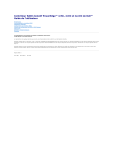
Lien public mis à jour
Le lien public vers votre chat a été mis à jour.
Caractéristiques clés
- Prise en charge de divers niveaux de RAID (0, 1, 5, 10, 50)
- Configuration aisée via l'utilitaire BIOS
- Extension du volume en ligne avec FlexRAID
- Gestion des disques de rechange
- Itinérance de disque pour la sauvegarde de la configuration
- Contrôle de cohérence des données
Questions fréquemment posées
Au démarrage du système hôte, maintenez la touche enfoncée et appuyez sur la touche lorsque le texte approprié apparaît.
Cette fonction sauvegarde les paramètres de configuration à la fois dans la NVRAM de PERC 4 et sur les disques durs reliés à PERC 4. Si PERC 4 est remplacé, le nouveau contrôleur PERC 4 peut détecter la configuration RAID tout en conservant l'intégrité des données sur chaque disque.
RAID 0, RAID 1, RAID 5, RAID 10 et RAID 50.
Vous pouvez utiliser l'initialisation par lots ou l'initialisation individuelle via le menu Gestion ou le menu Objets.
FlexRAID PowerFail est activé par défaut et assure la protection des données en cas de coupure de courant.